Page 1
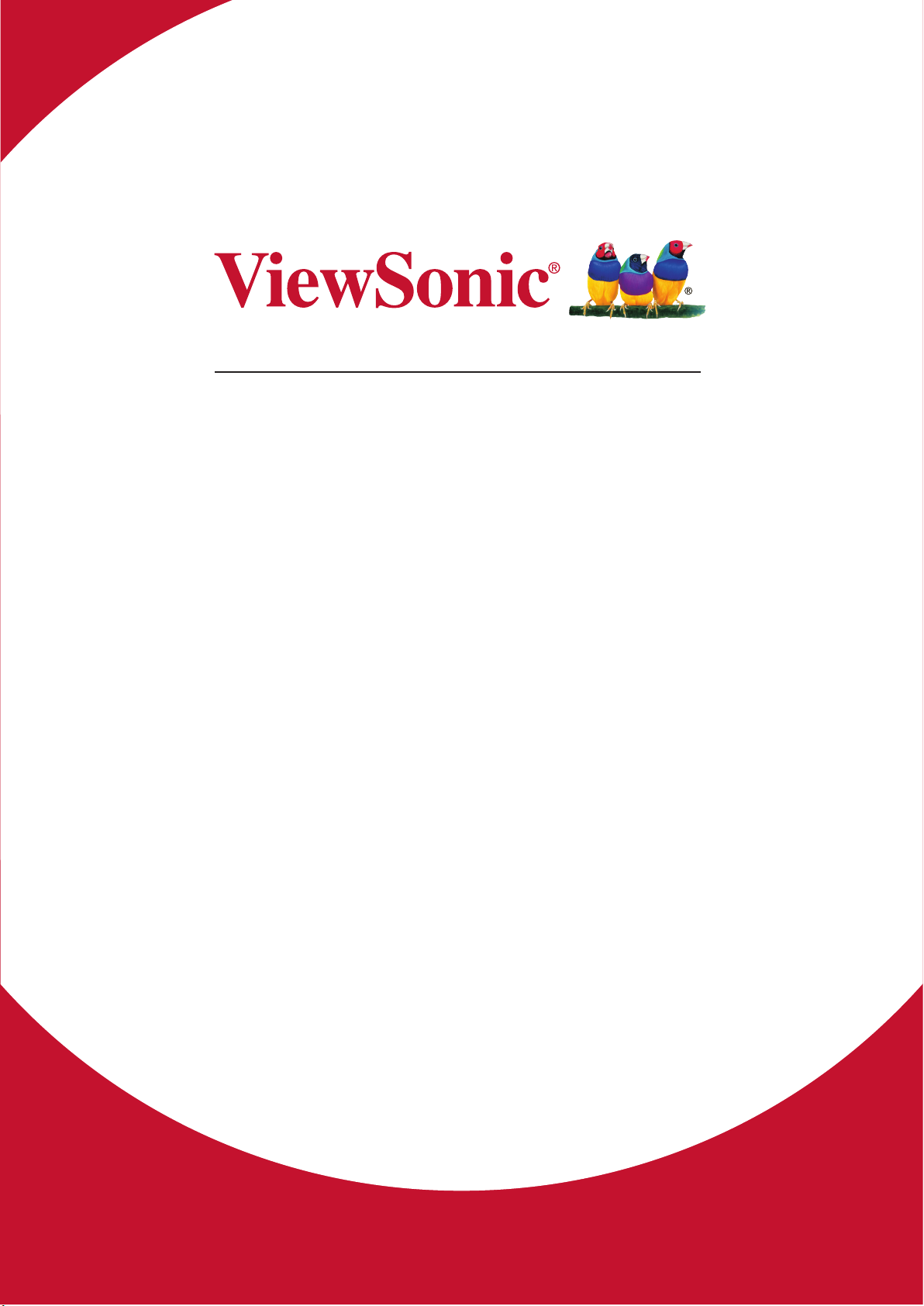
IFP6560/IFP7560
Commercial Touch Display
Руководство пользователя
Номер модели: VS17302/ VS17303
Page 2

Благодарим вас за выбор продукции
ViewSonic!
Более 30 лет компания ViewSonic является ведущим поставщиком
решений для визуализации и стремится превосходить ожидания
потребителей в технологическом совершенстве, инновациях и
простоте. Компания ViewSonic считает, что ее продукция должна
приносить пользу окружающим. Мы уверены, что приобретенное
вами изделие ViewSonic будет служить вам безотказно.
Еще раз благодарим Вас за выбор продукции ViewSonic.
Page 3
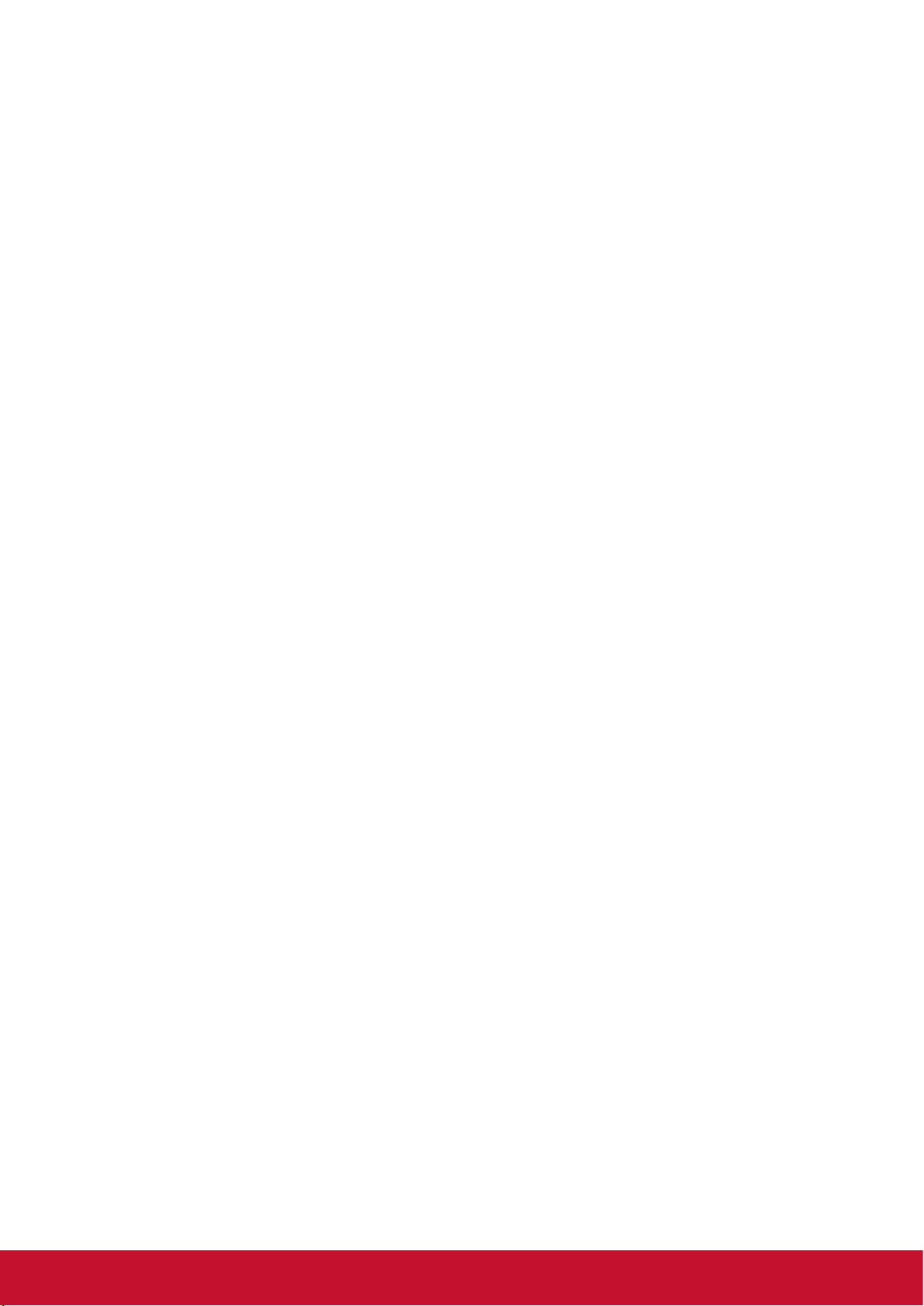
Соответствие стандартам
ПРИМЕЧАНИЕ: В данном разделе содержатся все сведения о соблюдении
нормативных требований и правил. Утвержденные сведения о назначении см.
на паспортных табличках и в соответствующей маркировке на изделии.
Соответствие требованиям Федеральной комиссии по
связи США (FCC)
Данное устройство соответствует требованиям Части 15 Правил FCC. Работа
должна соответствовать следующим двум условиям: (1) данные устройства не
могут являться источниками вредных помех, и (2) данные устройства должны
работать в условиях помех, включая те, которые могут вызывать сбои в работе.
Настоящее оборудование прошло испытания, показавшие его соответствие
ограничениям, относящимся к части 15 правил Федеральной комиссии
по средствам связи для цифровых устройств класса B. Эти ограничения
были введены с тем, чтобы в разумных пределах обеспечить защиту от
нежелательных и вредных помех в жилых районах. Настоящее оборудование
генерирует, использует и может излучать радиоволны, и в случае установки
с нарушением правил и использования с нарушением инструкций может
создавать помехи на линиях радиосвязи. Однако и в случае установки с
соблюдением инструкций не гарантируется отсутствие помех. Если данное
оборудование создает вредные помехи при приеме радио- и телевизионных
программ, что можно определить путем выключения/выключения данного
устройства, пользователю предлагается попытаться устранить помехи,
предприняв следующие меры:
• переориентировать или переместить приемную антенну;
• увеличить расстояние между устройством и приемником;
• подключить устройство к электрической розетке или цепи, не используемой
для питания приемника;
• проконсультироваться с продавцом или с теле- радиомастером.
Предупреждение: Вы предупреждены, что изменения, не подтвержденные
стороной, которая несет ответственность за соответствие требованиям, могут
лишить вас права использовать устройство.
Соответствие требованиям Министерства
промышленности Канады
CAN ICES-3 (B)/NMB-3(B)
Содержит идентификатор FCC:
Идентификатор IC:
i
Page 4
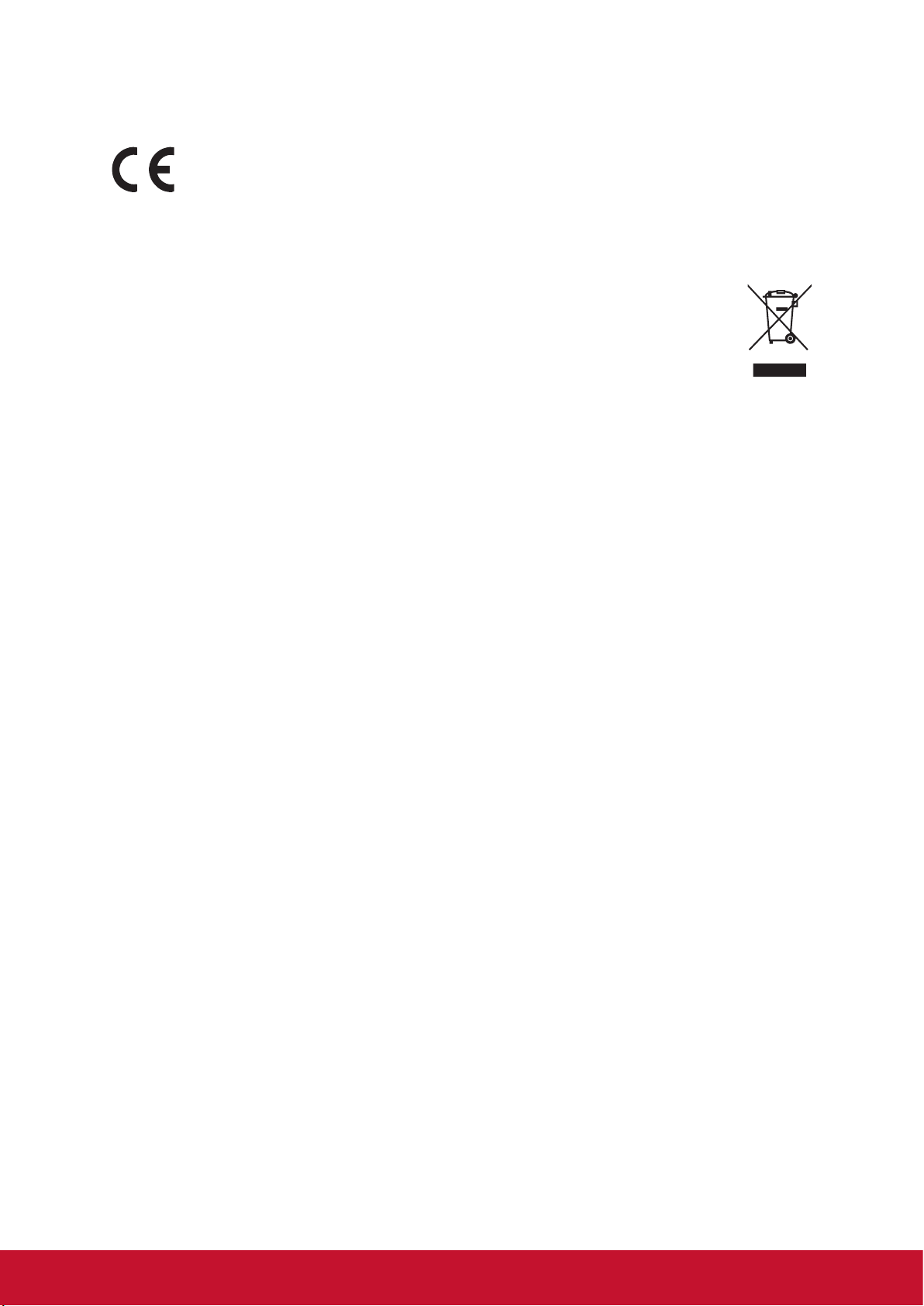
Соответствие СЕ для европейских стран
Устройство соответствует Директиве по электромагнитной
совместимости 2014/30/EU и Директиве по низкому напряжению
2014/35/EU.
Данная информация имеет отношение только к странам-участникам
Европейского Союза (ЕС):
Символ, указанный справа, соответствует Директиве 2012/19/EU об
Отходах электического и электронного оборудования (WEEE).
Продукция, обозначенная данным символом, не может быть
утилизирована в виде обычного городского мусора, а должна быть
утилизирована при помощи систем возврата и сбора, доступных в
Вашей стране или регионе, в соответствии с местными законами.
ii
Page 5
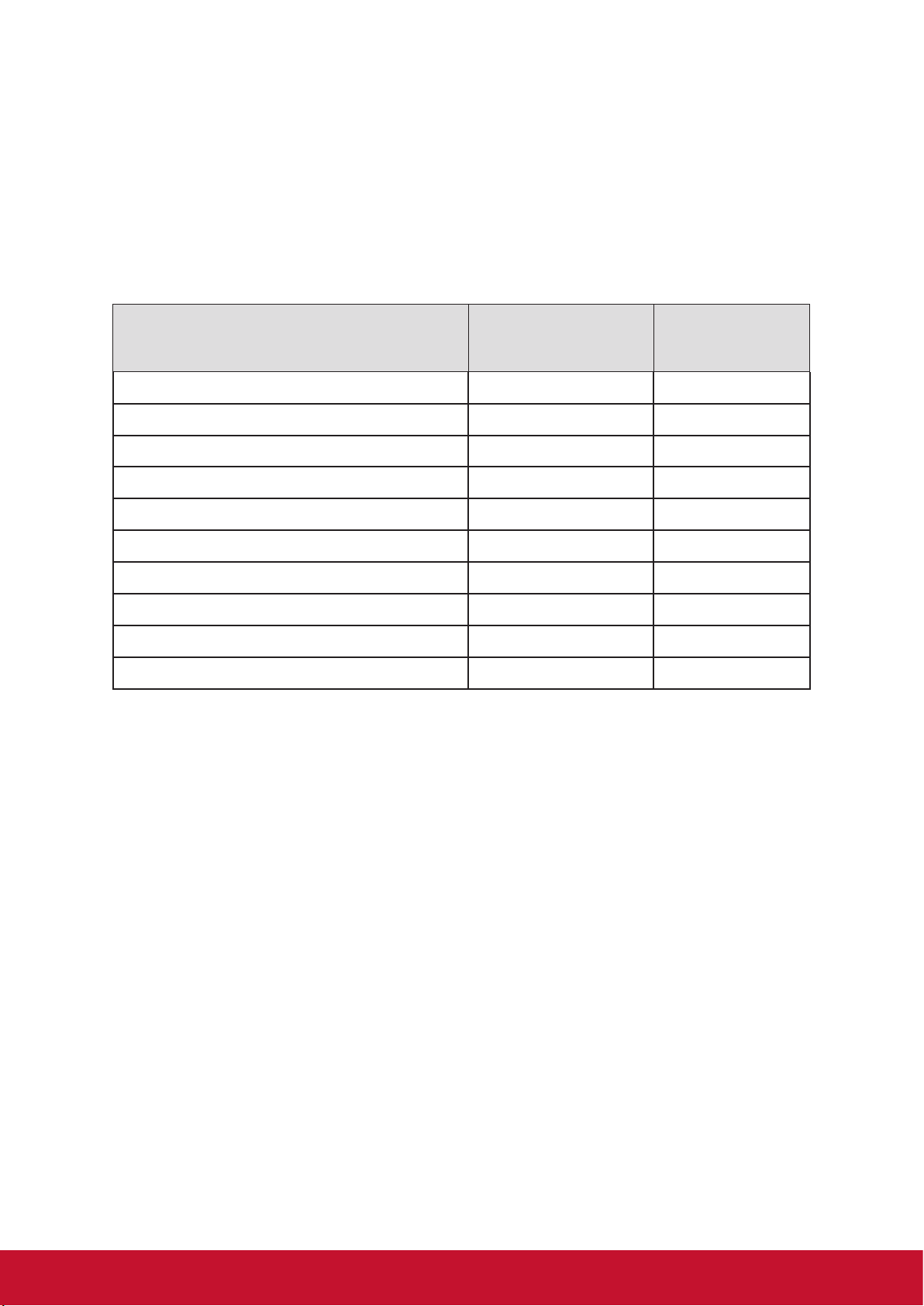
Декларация про соответствие RoHS2
Данный продукт был разработан и произведен в соответствии с Директивой
2011/65/EU Европейского парламента и Совета Европы про ограничение
использования некоторых вредных веществ в электрическом и электронном
оборудовании (Директива RoHS2), он также соответствует максимальным
значениям концентрации, предложенным Техническим Комитетом Адаптации
Европейской Комиссии (TAC):
Вещество
Предложенная
максимальная
концентрация
Фактическая
концентрация
Lead (Pb) 0.1% < 0.1%
Mercury (Hg) 0.1% < 0.1%
Cadmium (Cd) 0.01% < 0.01%
Hexavalent Chromium (Cr
6+
) 0.1% < 0.1%
Polybrominated biphenyls (PBB) 0.1% < 0.1%
Polybrominated diphenyl ethers (PBDE) 0.1% < 0.1%
Bis (2-ethylhexyl) phthalate (DEHP) 0.1% < 0.1%
Butyl benzyl phthalate (BBP) 0.1% < 0.1%
Dibutyl phthalate (DBP) 0.1% < 0.1%
Diisobutyl phthalate (DIBP ) 0.1% < 0.1%
Некоторые компоненты изделий, как указано выше, были освобождены от
действия Директивы в соответствии с Приложением III к Директивам RoHS2,
как указано ниже:
Примеры освобожденных компонентов:
1. Ртуть во флуоресцентных лампах с холодным катодом и флуоресцентных
лампах со внешними электродами (CCFL и EEFL) для специальных задач, в
количестве (на лампу) не превышающем:
(1) Короткие лампы (≦500 мм): 3,5 мг на лампу.
(2) Средние лампы (>500 мм и ≦1500 мм): 5 мг на лампу.
(3) Длинные лампы (>1500 мм): 13 мг на лампу.
2. Свинец в стекле электронно-лучевых трубок.
3. Свинец в стекле флуоресцентных трубок, не более 0,2 % по весу.
4. Свинец как легирующая присадка к алюминию, не более 0,4 % по весу.
5. Сплав меди, содержащий до 4 % свинца по весу.
6. Свинец в припоях с высокой температурой плавления (т.е. сплавы на
основе свинца, содержащие по весу 85 % или более свинца).
7. Детали электрических и электронных устройств, содержащие свинец в
стекле или керамике, помимо изоляционной керамики в конденсаторах,
напр. пьезоэлектрические приборы, или в стеклянную или керамическую
соединения матрицы.
iii
Page 6
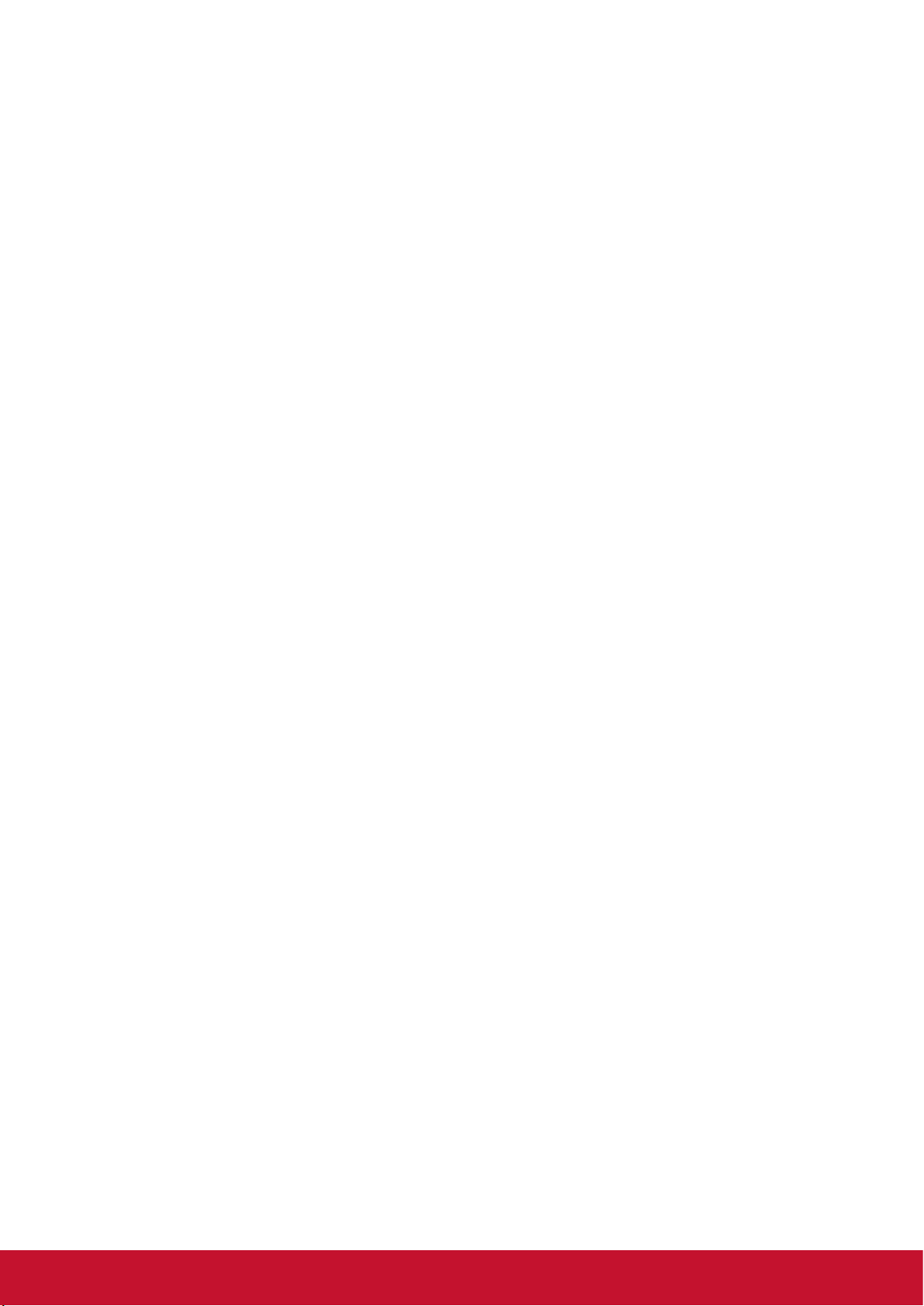
Предостережения и предупреждения
1. Перед использованием устройства внимательно прочтите все данные указания.
2. Храните данные инструкции в надежном месте.
3. Неукоснительно соблюдайте все предупреждения и выполняйте все инструкции.
4. При перемещении монитора LCD необходимо соблюдать осторожность.
5. Запрещается снимать заднюю крышку. Внутри ЖК-монитора находятся
детали под высоким напряжением. Прикосновение к этим деталям может
вызвать серьезную травму.
6. Не пользуйтесь данной аппаратурой вблизи воды. Предупреждение. С
целью снижения риска поражения электрическим током не подвергайте
прибор воздействию дождя или влаги.
7. Не допускайте попадания на ЖК-монитора прямых солнечных лучей и не
устанавливайте его вблизи других источников тепла. Для уменьшения
бликов монитор следует расположить так, чтобы на экран не попадал
прямой солнечный свет.
8. Для очистки используйте мягкую сухую ткань. При необходимости
дополнительной очистки обращайтесь к разделу "Очистка дисплея".
9. Старайтесь не касаться экрана. Следы от пальцев сложно удалить.
10. Не трите и не давите на ЖК-панель, так как это может привести к ее
необратимому повреждению.
11. Не перекрывайте никакие вентиляционные отверстия. Устанавливайте
согласно инструкциям изготовителя.
12. Не устанавливайте вблизи каких-либо источников тепла, например
радиаторов, решеток систем отопления, печей или иной аппаратуры (в том
числе усилителей), выделяющей тепло.
13. ЖК-монитора следует устанавливать в хорошо проветриваемом
помещении. На ЖК-монитора не следует класть какие-либо предметы,
препятствующие его охлаждению.
14. Не следует класть тяжелые предметы на ЖК-монитора, видеокабель и
кабель питания.
15. При обнаружении дыма, постороннего шума или странного запаха следует
немедленно выключить ЖК-монитора и позвонить дилеру или в корпорацию
ViewSonic. Продолжать пользоваться ЖК-монитора до устранения
неисправности опасно.
16. Не пренебрегайте предохранительными возможностями поляризованных
и заземленных розеток. Поляризованная розетка имеет два лезвия, одно
шире другого. Заземленная розетка имеет два лезвия и третий контакт. В
целях безопасности вилка имеет широкие лезвия и третий контакт. Если
вилка не подходит к вашей розетке, обратитесь к электрику для замены
розетки.
(Продолжение на следующей странице)
iv
Page 7
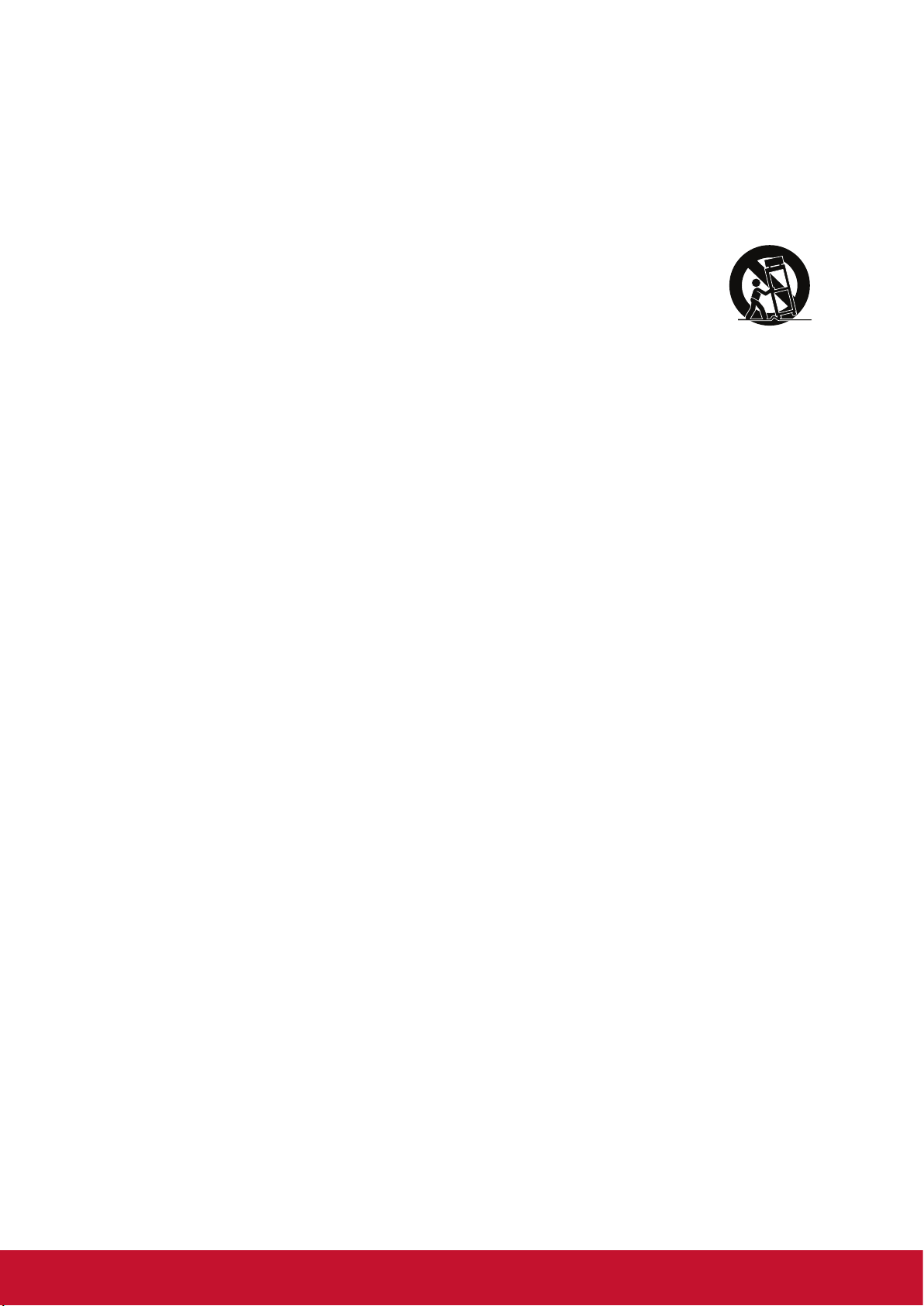
17. Предохраняйте кабель питания, чтобы никто на него не наступил, а также
от защемления, в особенности около вилки, сетевой розетки и в месте
выхода кабеля из данной аппаратуры. Сетевая розетка должна находиться
поблизости от устройства, для облегчения доступа к этой розетке.
18. Используйте только крепеж и принадлежности, указанные изготовителем.
19. Используйте только передвижную или стационарную подставку,
штатив, кронштейн или стол, указанные изготовителем
или входящие в комплект поставки данной аппаратуры.
При использовании передвижной подставки соблюдайте
осторожность, во избежание опрокидывания и сопутствующих
ему травм.
20. Если вы не используете данную аппаратуру в течение длительного срока,
выньте шнур питания из розетки.
21. Любое техническое обслуживание поручайте квалифицированным
специалистам по техническому обслуживанию. Необходимость в
техническом обслуживании возникает при каком-либо повреждении данной
аппаратуры, например, при повреждении кабеля питания или вилки, при
проливе жидкости или при падении каких-либо предметов на данную
аппаратуру, при воздействии на данную аппаратуру дождя или влаги, если
данная аппаратура не работает должным образом или ее уронили.
22. Срок службы устройства – 3 года.
v
Page 8
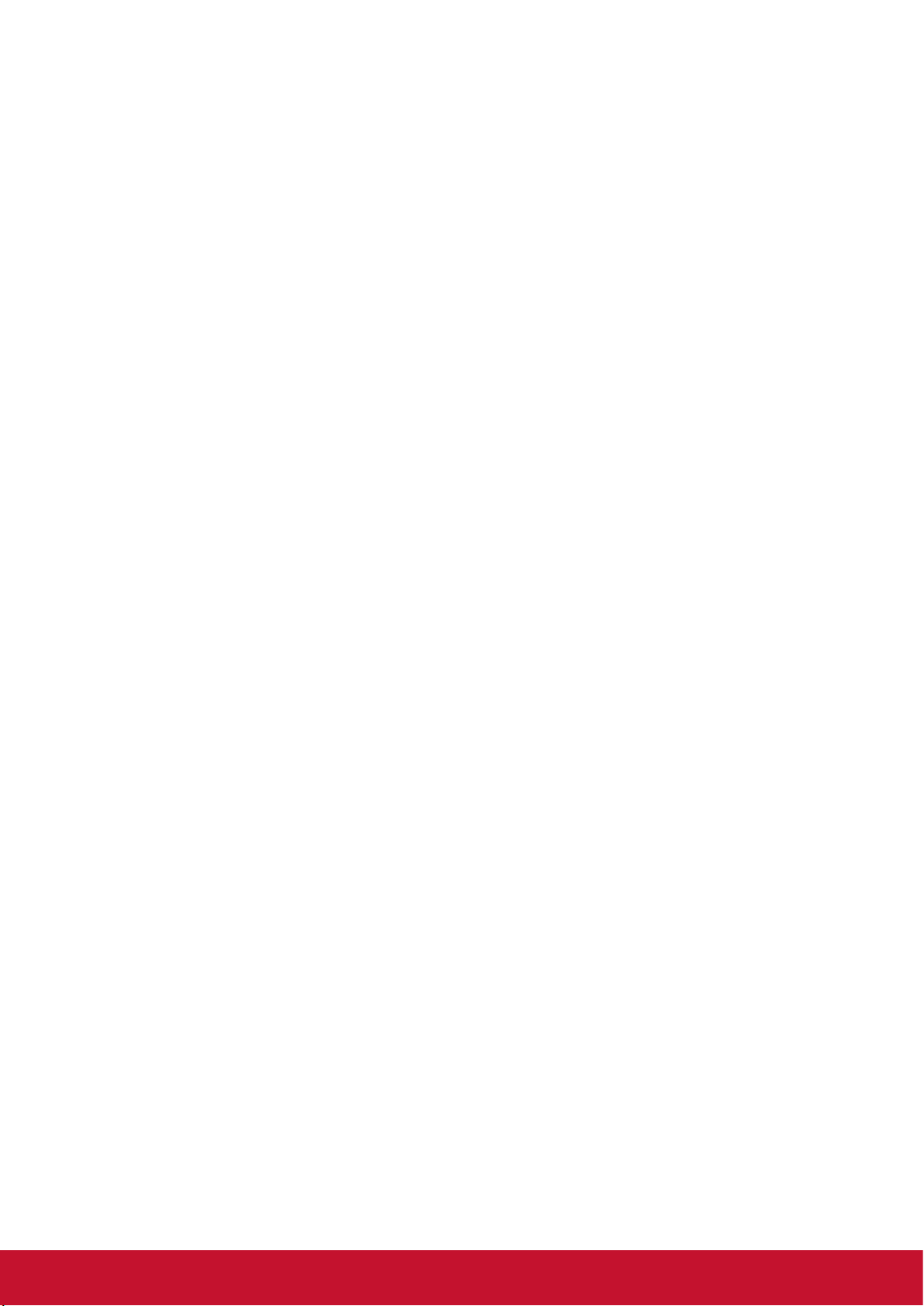
Содержание
Соответствие стандартам
Соответствие требованиям Федеральной комиссии по связи
США (FCC) ......................................................................................... i
Соответствие требованиям Министерства промышленности
Канады ................................................................................................ i
Соответствие СЕ для европейских стран ........................................ii
Декларация про соответствие RoHS2 ............................................iii
Предостережения и предупреждения .............................................iv
Данные по Авторским правам
Справочная информация ................................................................. 1
1. Подготовка к работе
1.1 Комплект поставки ...................................................................... 2
1.2 Характеристики комплекта для крепления на стену (VESA) .. 3
2. Функции белой интерактивной доски/ЖК-
дисплеяВозможности
2.1 Панель управления .................................................................... 5
2.2 Интерфейсные разъемы ............................................................ 9
2.3 Пульт ДУ .................................................................................... 10
2.4 Установка батареек в пульт ДУ ............................................... 11
2.5 Диапазон приема сигналов с пульта ДУ ................................. 12
3. Установка дисплея
3.1 Подключение внешнего устройства ........................................ 13
3.2 Соединение по интерфейсу RS232 ........................................ 15
3.3 Подключение устройств USB, HDMI или Media ..................... 16
3.4 Подключение видео- и аудиовыхода ...................................... 17
4. Основные операции ViewBoard
4.1 Экран запуска ViewBoard ......................................................... 20
4.2 Панель инструментов ............................................................... 22
4.3 Экранное меню ViewBoard ....................................................... 25
vi
Page 9
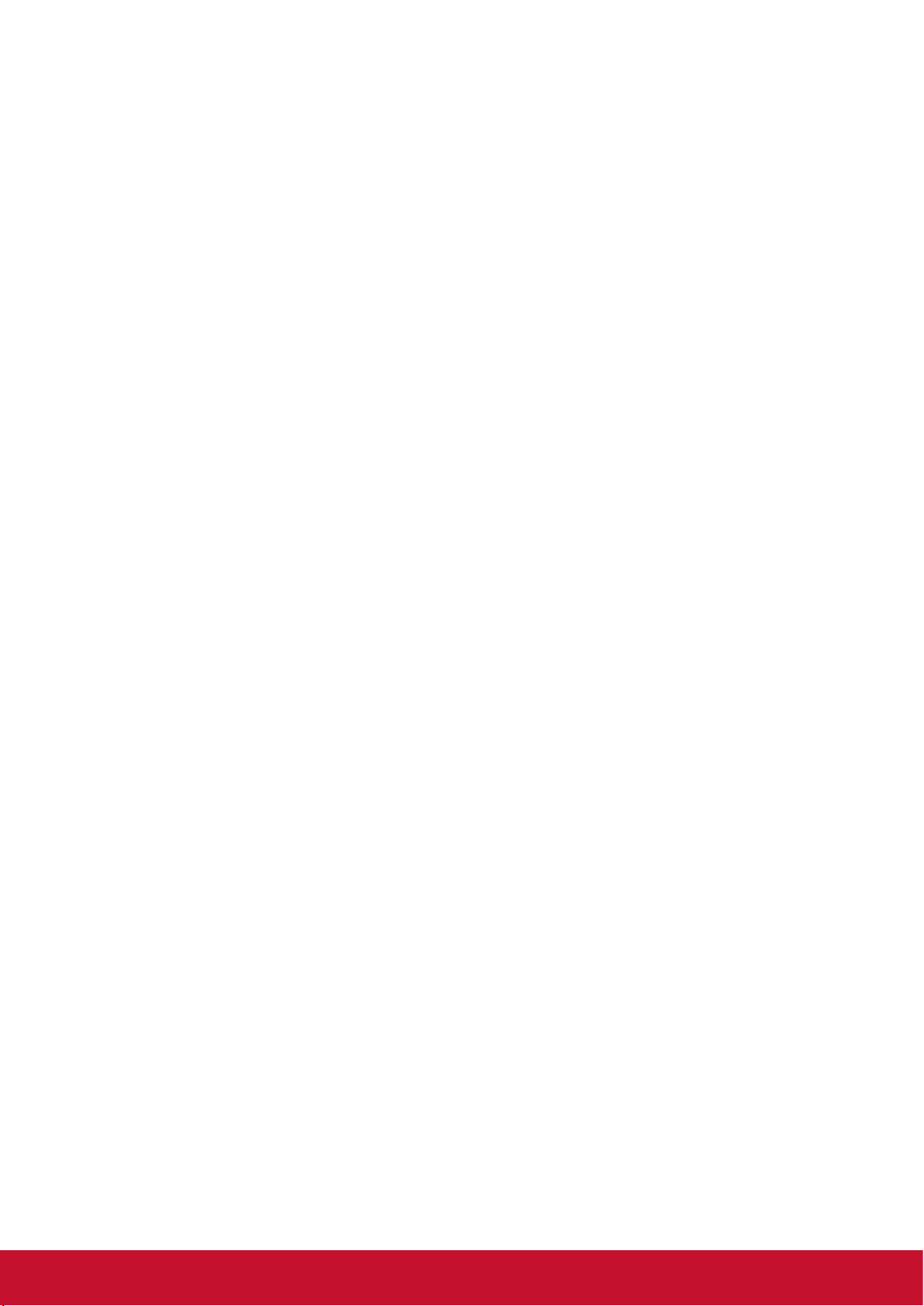
5. Встроенное приложение и настройка ViewBoard
5.1 vBoard ........................................................................................ 54
5.2 ViewBoard Cast .......................................................................... 59
5.3 Другие приложения по умолчанию ......................................... 62
6. Устранение неполадок
Устранение неполадок ................................................................... 66
7. Уход и обслуживание
Уход и обслуживание ..................................................................... 68
8. Режимы отображения
8.1 Режим VGA ............................................................................... 69
8.2 Режим HDMI1/2/3/OPS/SDM .................................................... 70
8.3 Режим DP ................................................................................. 71
9. Технические характеристики
10. RS-232 Protocol
10.1 Introduction ............................................................................... 73
10.2 Description ...............................................................................73
10.3 Protocol .................................................................................... 75
Прочая информация
Служба поддержки ......................................................................... 90
Ограниченная гарантия .................................................................. 91
vii
Page 10
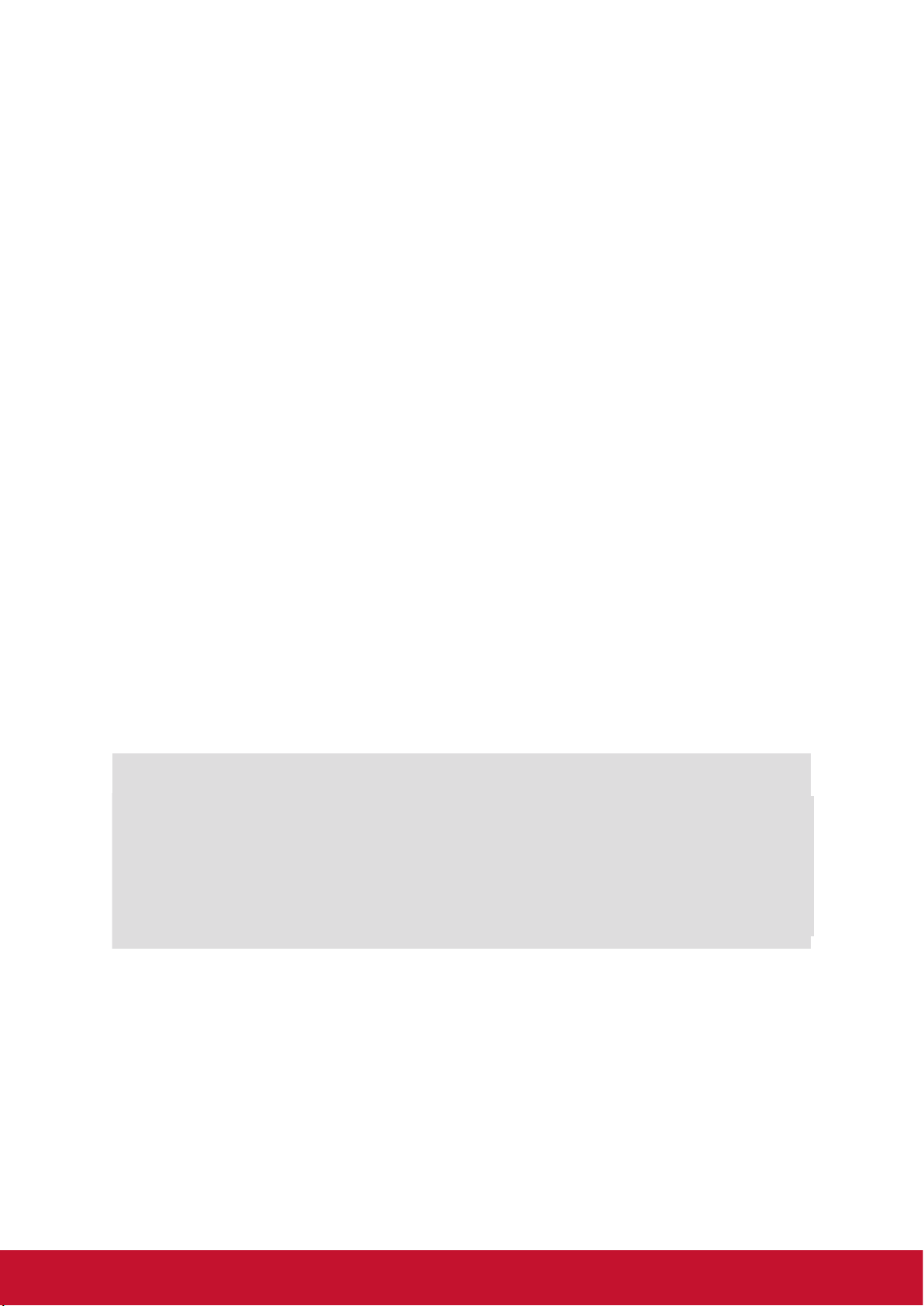
Данные по Авторским правам
© Корпорация ViewSonic, 2018. С сохранением всех прав.
Macintosh и Power Macintosh являются зарегистрированными торговыми
марками компании Apple Inc.
Microsoft, Windows и логотип Windows являются зарегистрированными
торговыми марками компании Microsoft Corporation в США и других странах.
ViewSonic, логотип с тремя птицами, OnView, ViewMatch и ViewMeter являются
зарегистрированными торговыми марками корпорации ViewSonic.
VESA является зарегистрированной торговой маркой Ассоциации по
стандартам в области видеоэлектроники. DPMS, DisplayPort и DDC являются
торговыми марками VESA.
Ограничение ответственности: корпорация ViewSonic не несет ответственности
ни за какие технические или редакторские ошибки, равно как и за
недостаточность информации в данном документе; ViewSonic также не
несет ответственности за побочный или косвенный ущерб, связанный с
использованием настоящего документа, а также с характеристиками и
эксплуатацией изделия.
С целью постоянного совершенствования своей продукции, корпорация
ViewSonic оставляет за собой право на изменение характеристик изделия без
предварительного уведомления. Information in this document may change without
notice.
Без предварительного письменного разрешения корпорации ViewSonic
запрещается копирование, воспроизведение или передача настоящего
документа, полностью или частично, любыми способами и с любой целью.
Справочная информация
Наименование
изделия:
Номер модели:
Номер документа:
Серийный номер:
Дата покупки:
Утилизация продукта по истечении срока эксплуатации
Компания ViewSonic заботится о состоянии окружающей среды и обязуется
направить все свои усилия на создание экологически чистых условий работы и
жизни. Компания признательна за ваш вклад в более «умные» и экологически
чистые информационные технологии. Для получения дополнительной
информации посетите веб-сайт компании ViewSonic.
IFP6560/IFP7560
ViewSonic Commercial Touch Display
VS17302/VS17303
IFP6560/IFP7560_UG_RUS Rev. 1A 10-30-18
_______________________________________
_______________________________________
США и Канада: http://www.viewsonic.com/company/green/recycle-program/
Европа: http://www.viewsoniceurope.com/eu/support/call-desk/
Тайвань: https://recycle.epa.gov.tw/
1
Page 11

1. Подготовка к работе
Поздравляем с приобретением интерактивной белой доски/ЖК-дисплея
®
ViewSonic
Важно! Сохраняйте оригинальную упаковку и все упаковочные материалы для
транспортировки монитора в будущем.
Примечание. В настоящем руководстве термином Windows обозначается
операционная система Microsoft Windows.
1.1 Комплект поставки
!
• Кабель HDMI
• Кабель питания (4 шт.)
• Пульт ДУ
• Батарейки типа AAA (2 шт.)
• Кабель USB
• Стилус-перо (2 шт.)
• Краткое руководство
• Пластина
• Винт (9 шт.)
2
Page 12
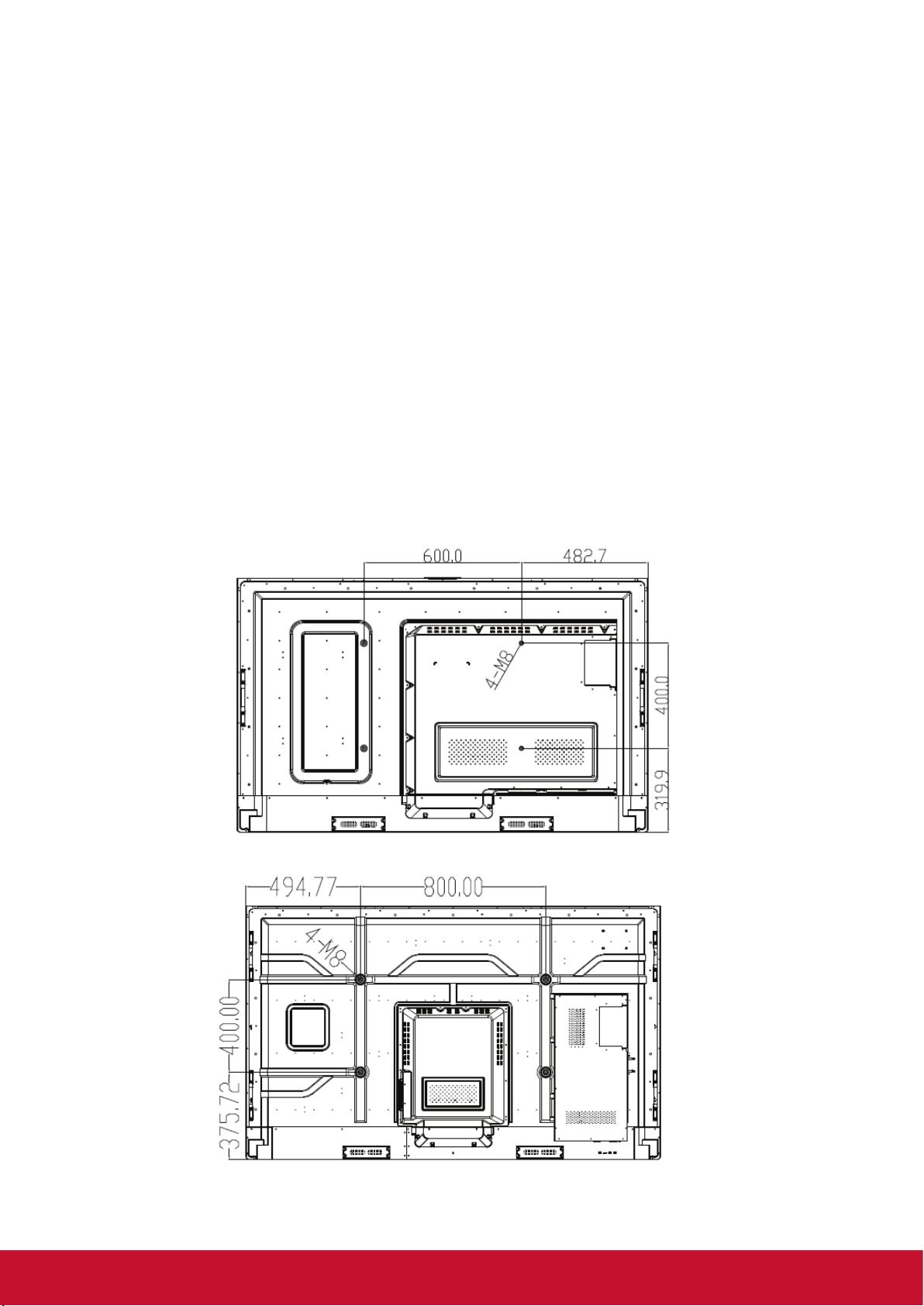
1.2 Характеристики комплекта для крепления на стену
(VESA)
Чтобы получить комплект настенного крепления или основание для
регулировки высоты, обратитесь в компанию ViewSonic® или к местному
дилеру. См. инструкцию к комплекту крепления основания. Для установки
настенного крепления выполните следующие действия.
1. Убедитесь, что питание дисплея отключено, а затем отсоедините шнур
питания.
2. Снимите сенсорные панели с лицевой панели дисплея. Уложите дисплей
экраном вниз на полотенце или одеяло. Во время укладывания дисплея
экраном вниз соблюдайте осторожность, чтобы не повредить поверхность
панели.
3. Зафиксируйте скобы крепления (или держатель) на задней крышке с
помощью винтов соответствующей длины. (Возможно понадобится
отвинтить винты.)
4. Выберите и обозначьте кронштейн крепления VESA, который совместим
с держателем крепления VESA. Закрепите кронштейн на цементной или
металлической стене. Прикрепите дисплей на кронштейне для настенного
крепления и убедитесь, что он надежно зафиксирован.
IFP6560
IFP7560
3
Page 13
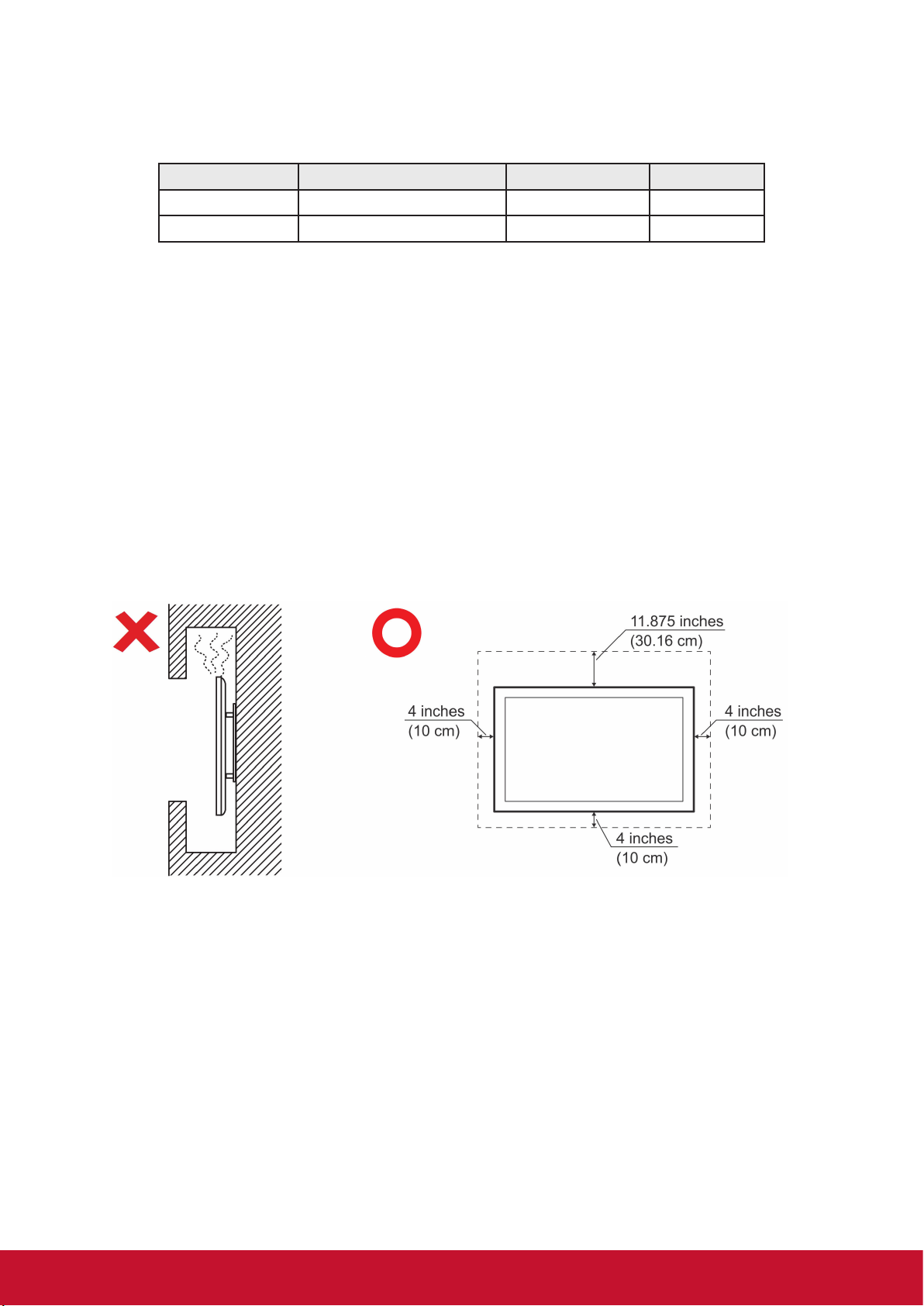
• Изделие ViewSonic совместимо со стандартными размерами комплекта
настенного крепления, указанными в приведенной ниже таблице.
Модель Параметры VESA Винт Количество
IFP6560 600x400mm M8x18mm 4
IFP7560 800x400mm M8x18mm 4
ПРИМЕЧАНИЕ. Применяйте только кронштейн для настенного крепления, указанный
в номенклатуре лаборатории по технике безопасности Underwriters Laboratories, Inc., с
минимальной массой/нагрузкой: 80 кг
• Чтобы найти подходящее крепление, см. веб-сайт www.viewsonic.com или
обратитесь в отдел технического обслуживания компании: США: 1-800-6886688, Канада 1-866-463-4775.
• При приобретении комплекта для настольного крепления нашего
производства будут предоставлены подробное руководство по монтажу и
все необходимые для сборки детали.
• Не используйте винты, превышающие по длине стандартные размеры,
поскольку они могут стать причиной повреждения внутренней поверхности
ЖК-дисплея.
•
4
Page 14

2. Функции белой интерактивной
доски/ЖК-дисплеяВозможности
В этом разделе приведено описание особенностей белой интерактивной доски/
ЖК-дисплея.
Примечание. Особенности или возможности использования, описанные в
руководстве пользователя, могут изменяться в зависимости от приобретенной
модели.
2.1 Панель управления
Пункт Описание
Кнопка Домашняя страница: возврат на домашнюю страницу
встроенного проигрывателя
Кнопка Меню: вызов меню настроек
Кнопка Уменьшение громкости: уменьшение уровня громкости
Кнопка Увеличение громкости: увеличение уровня громкости
Два порта USB 2.0 на передней панели
Эти два USB-порта поддерживают функцию автоматического
переключения. При переключении из текущего канала на новый
канал порт USB переключается на новый канал.
Примечание. Может понадобиться подключение порта Touch
USB к внешнему ПК через передний/задний сенсорный порт.
HDMI 1 (вер. 1.4) с поддержкой разрешения до 3840x2160 30 Гц.
Порт Touch USB для HDMI1
Микрофонный вход 3,5 мм
5
Page 15
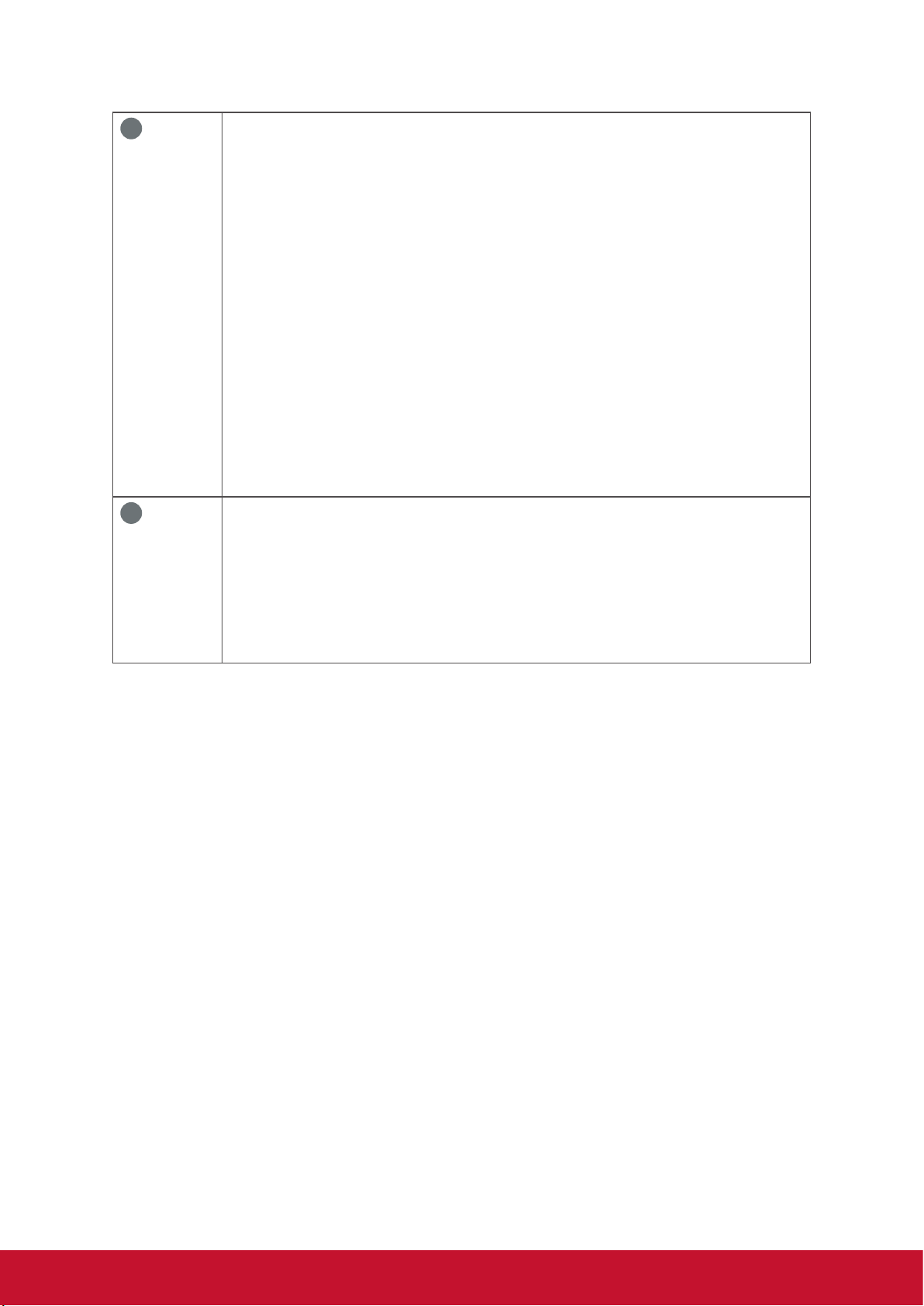
9
Кнопка питания:
Состояния светодиодного индикатора
КРАСНЫЙ: режим ожидания. Нажмите кнопку питания, чтобы
включить ViewBoard.
СИНИЙ: устройство работает. Нажмите и удерживайте кнопку
питания, чтобы выключить ViewBoard.
Мигает КРАСНЫМ/СИНИМ цветом: ViewBoard работает, но
панель выключена. Нажмите кнопку питания, чтобы пробудить
ViewBoard.
Питание вкл.: нажмите кнопку питания. Индикатор начнет гореть
синим цветом вместо красного.
Питание выкл.: нажмите и удерживайте кнопку питания в течение
5 секунд. Светодиод начнет гореть красным цветом вместо
синего.
Подсветка панели выкл.: кратковременно нажмите кнопку
питания. Индикатор питания начнет мигать синим/красным.
10
Датчик освещения / ИК-приемник с пультом дистанционного
управления.
IFP6560/IFP6570 поддерживает функцию Умная защита
глаз. После включения функции подсветка панели будет
отрегулирована в зависимости от окружающего освещения.
Во избежание сбоев в работе не закрывайте датчик
освещенности и ИК-приемник.
6
Page 16
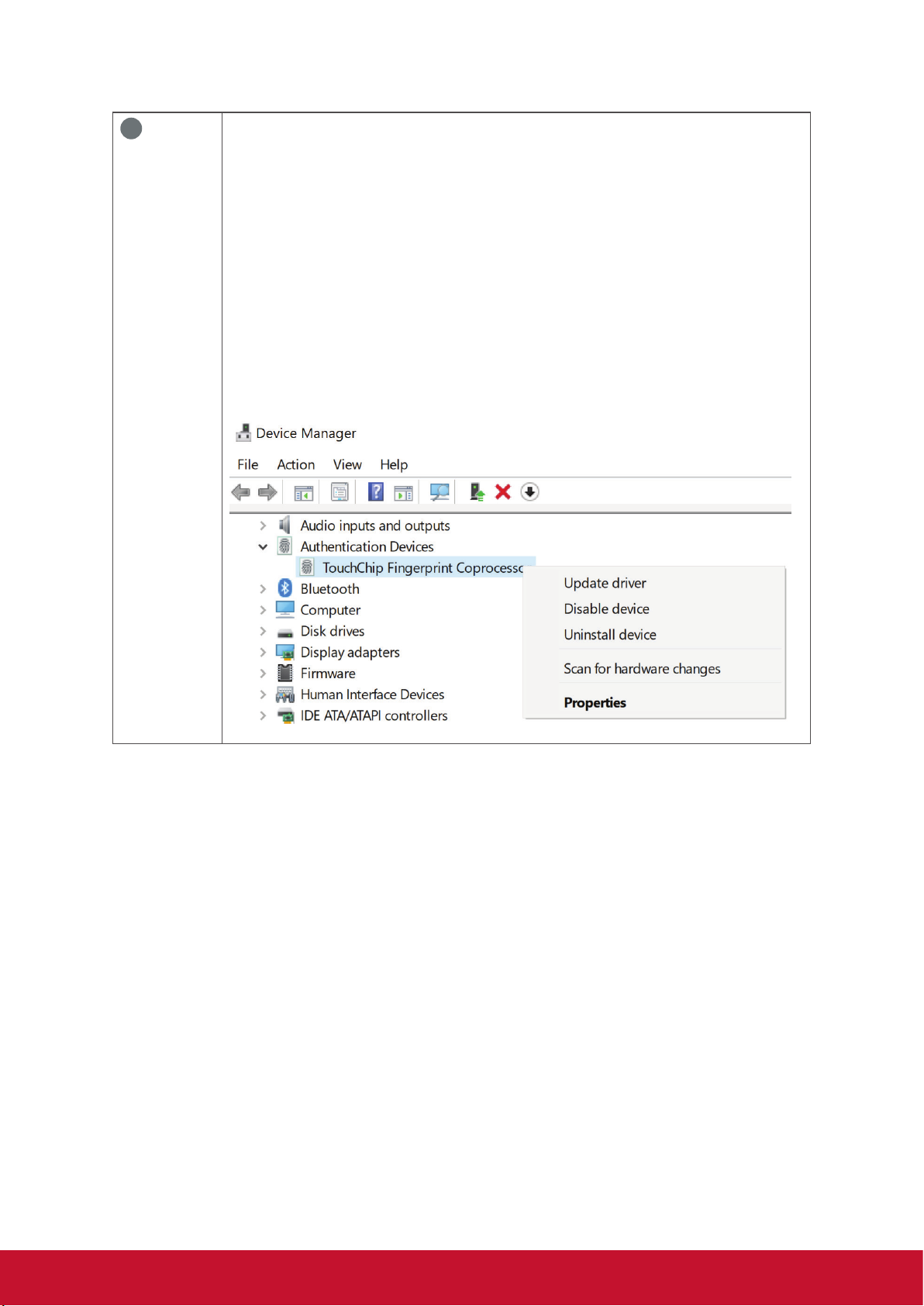
11
Считыватель отпечатков пальцев
Датчик обеспечивает наиболее безопасный биометрический
вход.
Он может работать в Windows Hello или MyViewBoard —
цифровой облачной доске, разработанной ViewSonic.
Поскольку для Windows Hello требуется инфраструктура драйвера
WBF, в случае если параметр входа в систему с помощью
отпечатка пальца не отображается на панели управления Windows,
сбросьте и удалите драйвер отпечатка пальца из диспетчера
устройств Windows и переустановите драйвер, обновив ОС
Windows.
[Сбросить и удалить драйвер отпечатка пальца из диспетчера
устройств Windows]
7
Page 17
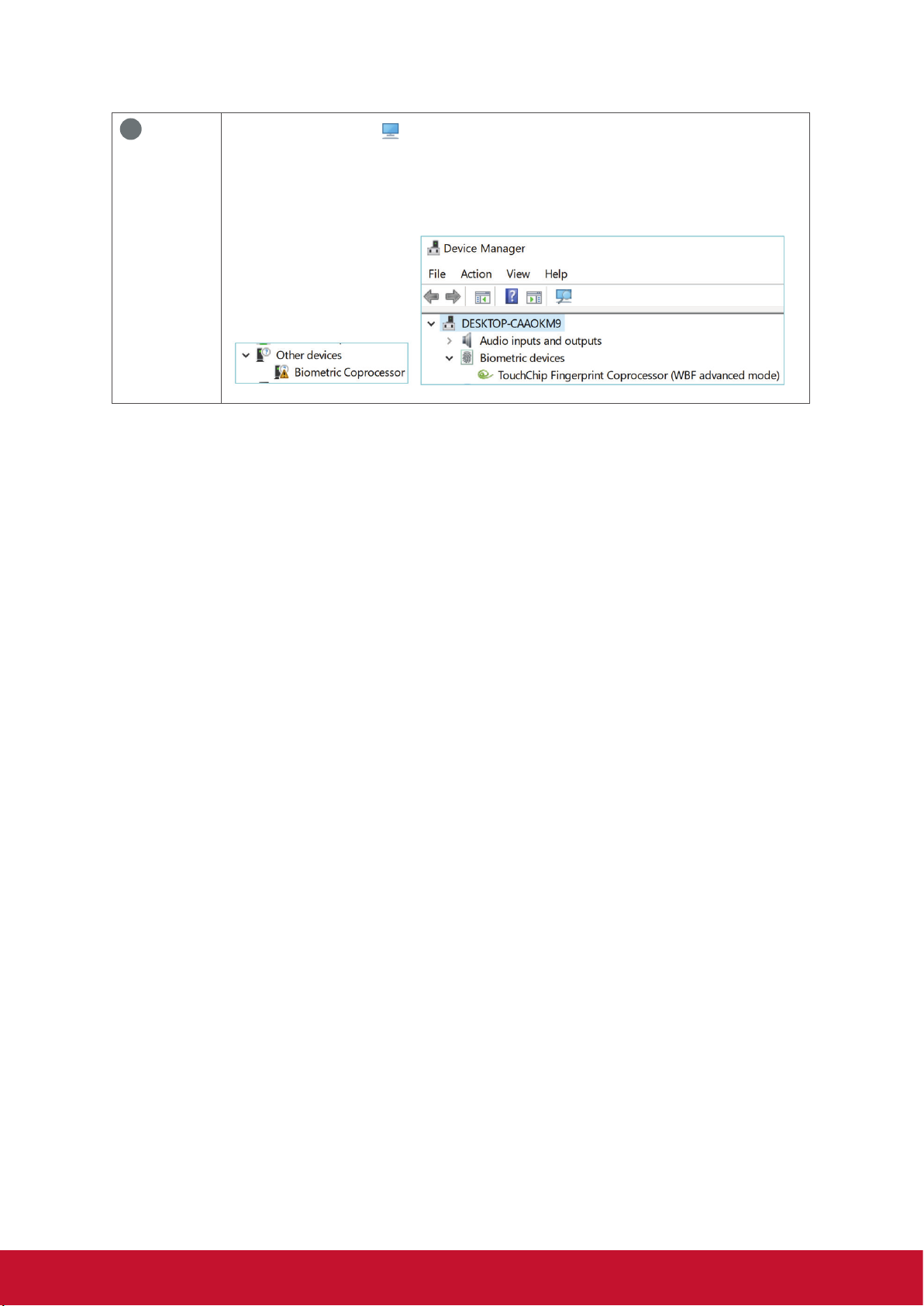
11
[Нажмите значок , щелкните правой кнопкой мыши параметр
Biometric Coprocessor (Биометрический сопроцессор) > Update
driver (Обновить драйвер) > Search automatically for updated
software (Автоматический поиск обновленного программного обеспечения), требуется подключение к сети Интернет]
8
Page 18
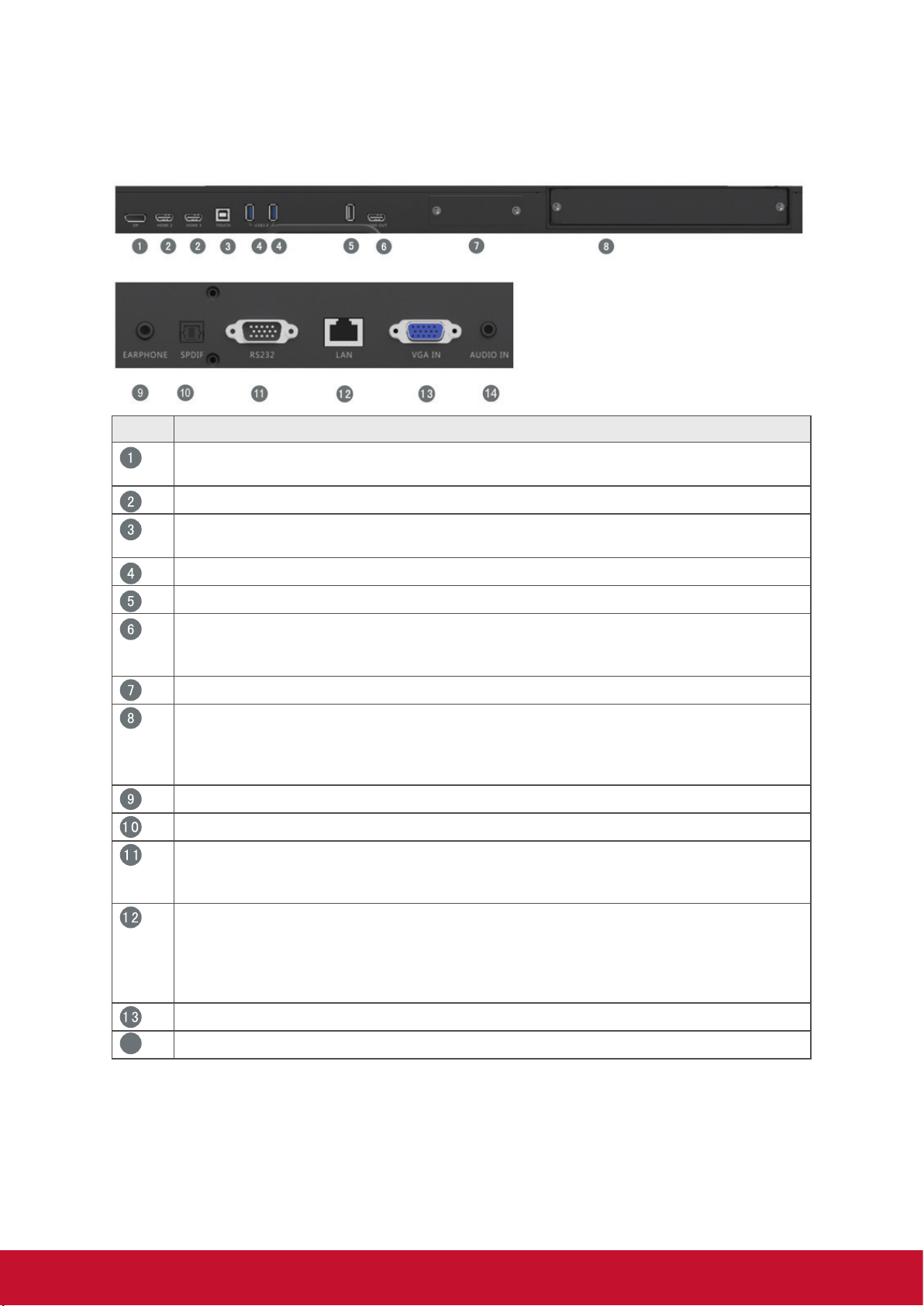
2.2 Интерфейсные разъемы
Вход DP: DisplayPort (вер. 1.2). Поддержка разрешения до 3840x2160
60 Гц.
Вход HDMI 1.4/2.0: поддержка разрешения до 3840x2160 60 Гц.
Порт Touch USB: соединение через порт Touch USB для HDMI2/3, DP и
VGA
USB 3.0: для встроенного проигрывателя.
14
USB 2.0: для встроенного проигрывателя.
Выход HDMI: поддержка вывода изображения в формате 2K/4K на дру-
гой дисплей. Обеспечивает функцию зеркального экрана от IFP6560/
IFP7560.
SDM: дополнительный модуль ПК для IFP7560
OPS: слот модуля для стандарта открытого подключения ПК. Допол-
нительный ПК-модуль VPC12-WPO был оптимизирован для IFP60
ViewBoard. Для получения подробной информации обратитесь к местному дилеру или посетите веб-сайт ViewSoinc.
Выход для наушников 3,5 мм
Выход SPDIF
RS232: ViewBoard можно управлять через устройство RS232, напри-
мер удаленный ПК или консоль. Для получения дополнительной информации см. таблицу протокола RS-232.
Ethernet: поддерживает соединение Ethernet 10M/100M через разъем
RJ-45. Также поддерживает дистанционное управление ЛВС, когда
для режима ожидания установлен параметр Sleep (Сон). Управляющие коды аналогичны командному коду RS-232. Для получения дополнительной информации см. таблицу протокола RS-232.
Вход VGA: поддержка разрешения до 1920x1080.
Разъем аудиовхода для VGA 3,5 мм.
Примечание. В целях безопасности перед установкой или удалением OPS или
SDM отключите ViewBoard и отсоедините шнур питания.
9
Page 19
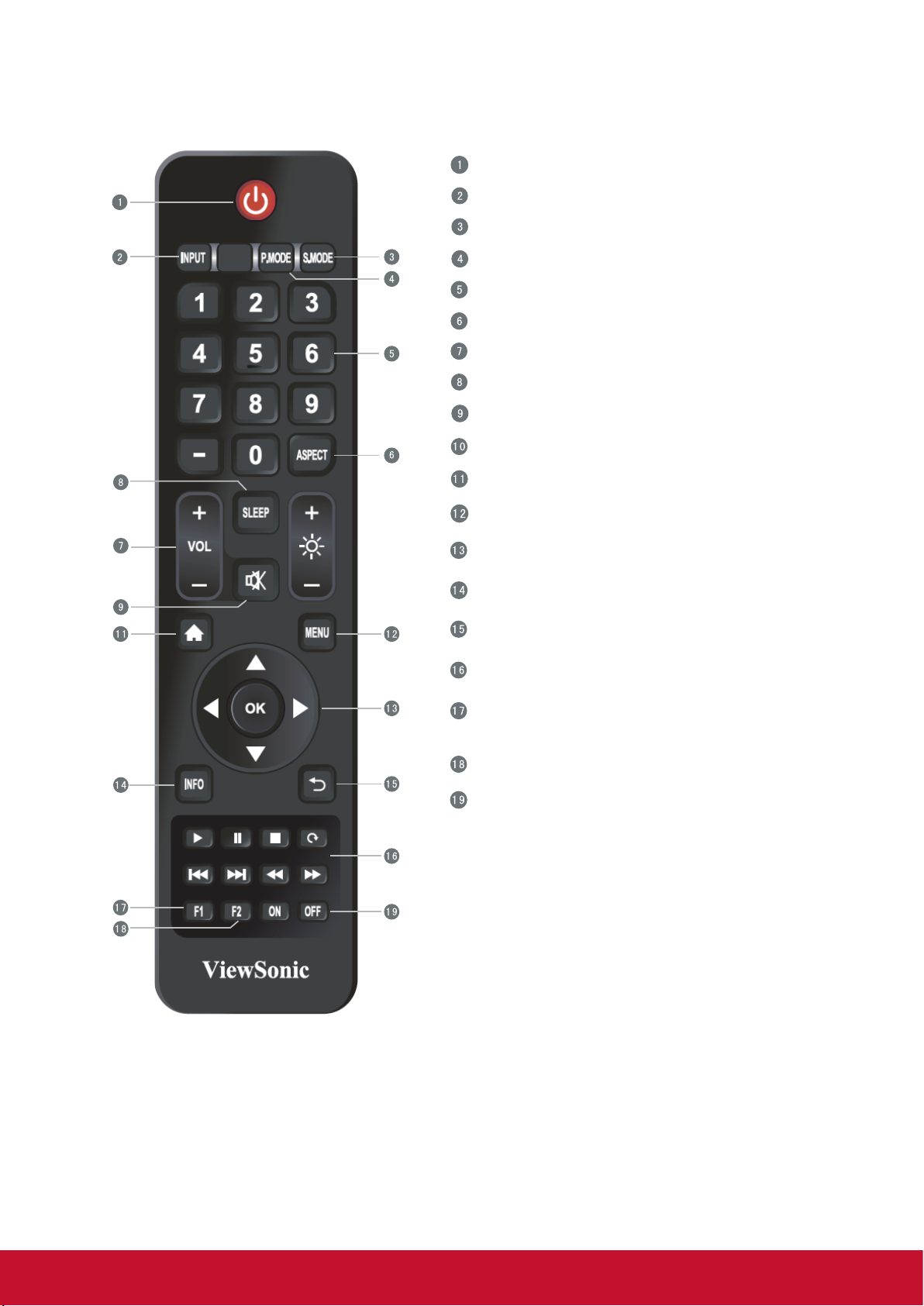
2.3 Пульт ДУ
Питание вкл./выкл.
Выбор источника входного сигнала
Меню регулировки аудиовыхода для DP/HDMI/VGA
Цифровая клавиатура
Регулировка соотношения сторон для DP/HDMI/VGA
Громкость +/-, приложения на 1 ПК
Обратный отсчет для спящего режима
Отключение звука
Яркость +/- 1
Возврат на домашний экран встроенного
проигрывателя
Меню настроек
Кнопки вверх/вниз/вправо/влево/Ok
Информация о канале
Возврат на предыдущую страницу
Управление средой
F1: Захват экрана
Файлы будут сохранены во встроенном
проигрывателе по пути System files\Screenshots\
F2: Замирание экрана
Меню регулировки изображения для DP/HDMI/VGA
Питание вкл./выкл.
10
Page 20
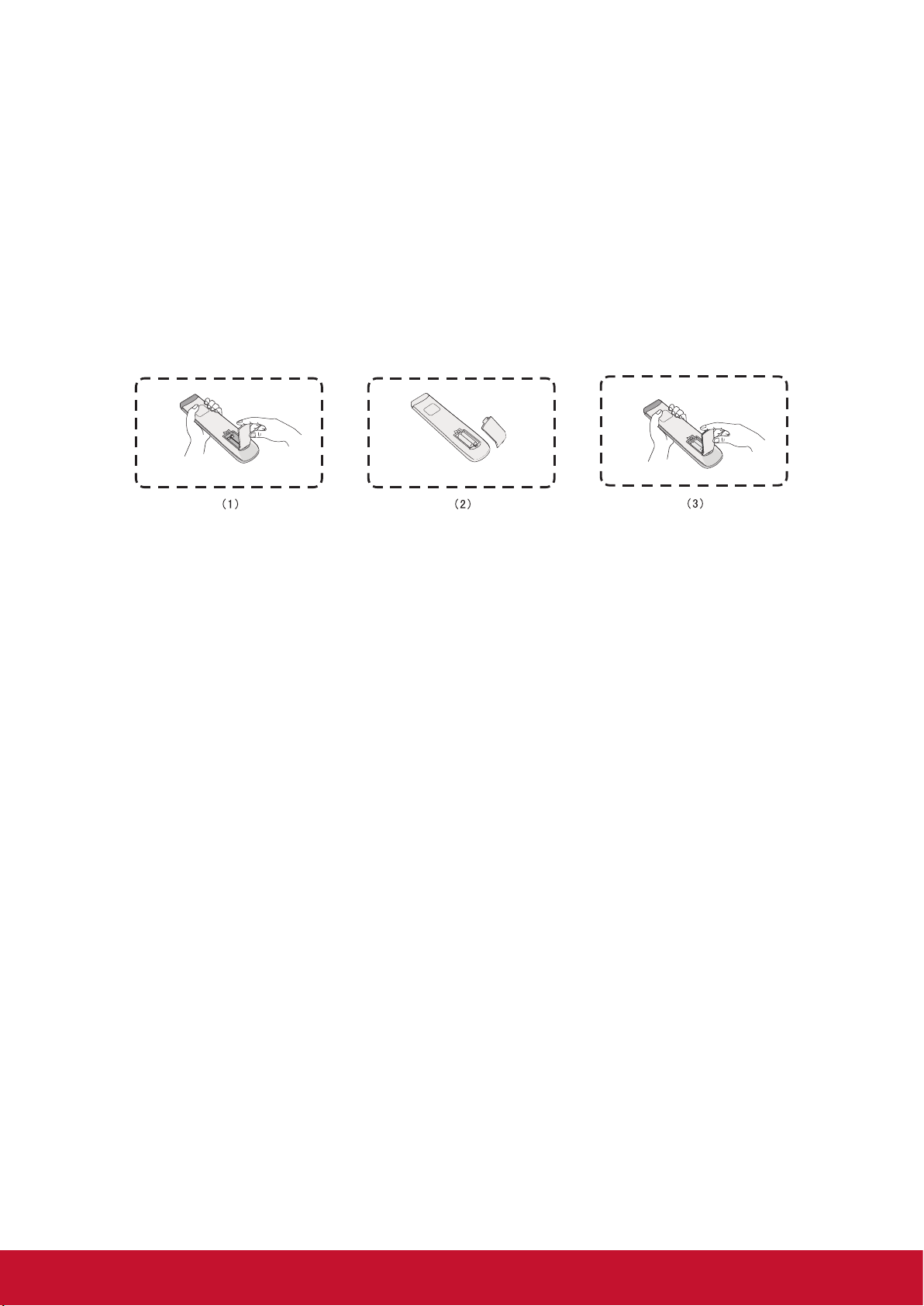
2.4 Установка батареек в пульт ДУ
Для установки батареек из комплекта поставки в пульт ДУ выполните
следующие указания. Не рекомендуется использовать батарейки разных типов
совместно.
1. Снимите крышку на задней стороне пульта ДУ.
2. Вставьте две батарейки типа AAA так, чтобы символ «+» на батарейке
соответствовал символу «+» в батарейном отсеке.
3. Установите крышку на место совместив ее с пазами на пульте ДУ и
защелкнув..
Предупреждение. Если установить батарейки неправильного типа, возможно
возникновение риска взрыва.
Примечание. При утилизации батареек следует всегда соблюдать правила
защиты окружающей среды. Для получения дополнительных сведений о
безопасной утилизации батареек обратитесь в местные органы власти.
11
Page 21
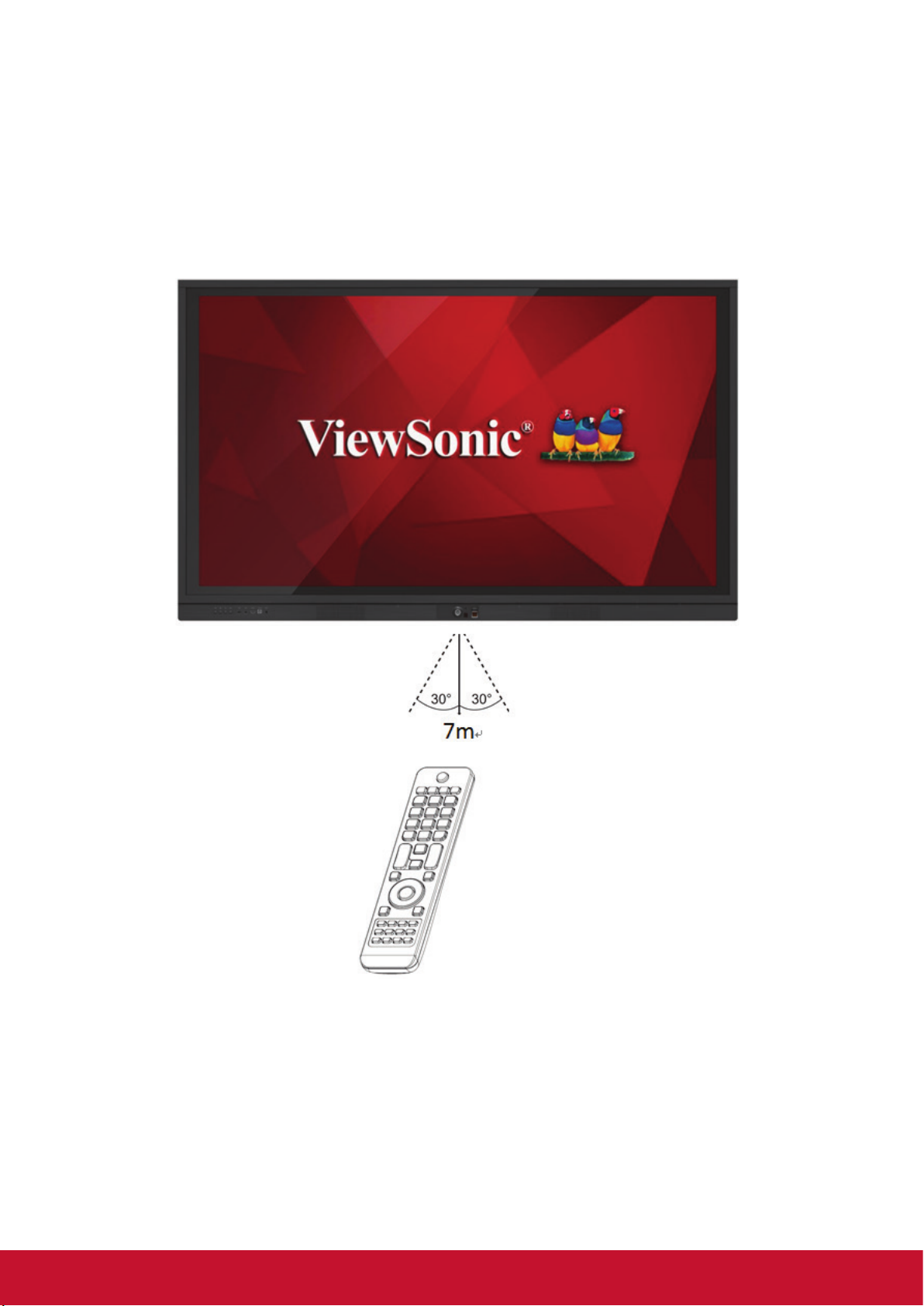
2.5 Диапазон приема сигналов с пульта ДУ
Рабочий диапазон пульта ДУ составляет 7 метров. Убедитесь, что между
пультом дистанционного управления и ИК-приемником нет препятствий.
Может потребоваться замена пары батареек, если рабочий диапазон пульта
дистанционного управления уменьшится или пульт перестанет работать.
12
Page 22
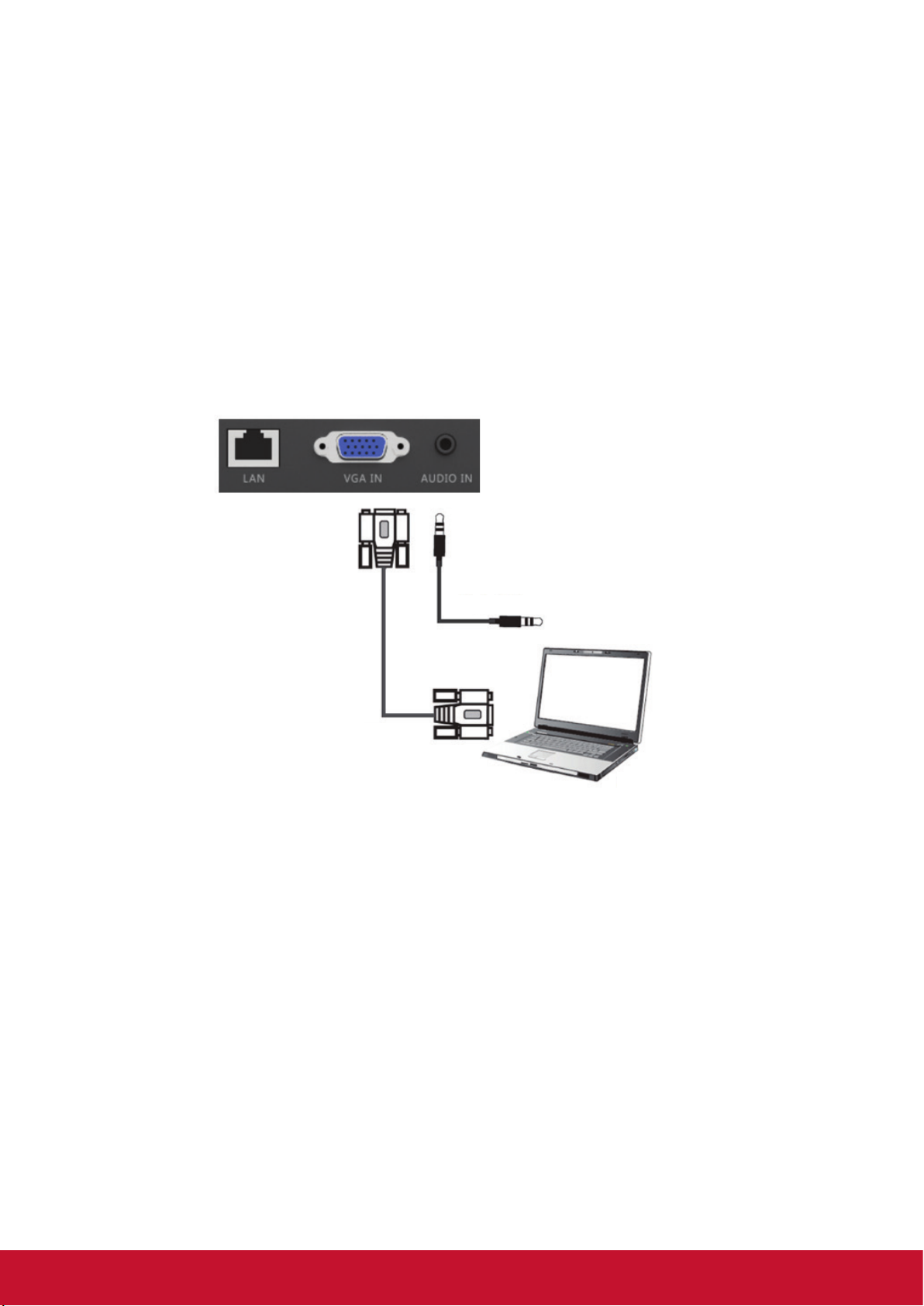
3. Установка дисплея
3.1 Подключение внешнего устройства
1. Для вывода видео с помощью кабеля VGA выполните следующие действия.
• Соедините кабелем VGA (15-контактным) внешнее устройство или ПК и
порт Вход VGA на дисплее.
• Экспортируйте аудиофайл с ПК или медиапроигрывателя на аудиовход
через разъем 3,5 мм.
• Соедините кабелем порт Touch USB на ПК и задний порт Touch USB на
дисплее.
Аудиокабель
Кабель VGA
Компьютер
Примечание. Задний порт Touch USB расположен в паре с разъемами
HDMI2/3, DP и VGA.
13
Page 23

2. Для вывода видео с помощью кабеля HDMI выполните следующие
действия.
• Соедините кабелем порт HDMI на проигрывателе или ПК и порт HDMI на
ViewBoard.
• Соедините кабелем порт Touch USB на ПК и порт Touch USB на
ViewBoard.
Кабель HDMI
Компьютер
Кабель USB
Примечание.
Передний порт Touch USB расположен в паре с разъемом HDMI1.
Задний порт Touch USB расположен в паре с разъемами HDMI2/3, DP и VGA.
14
Page 24
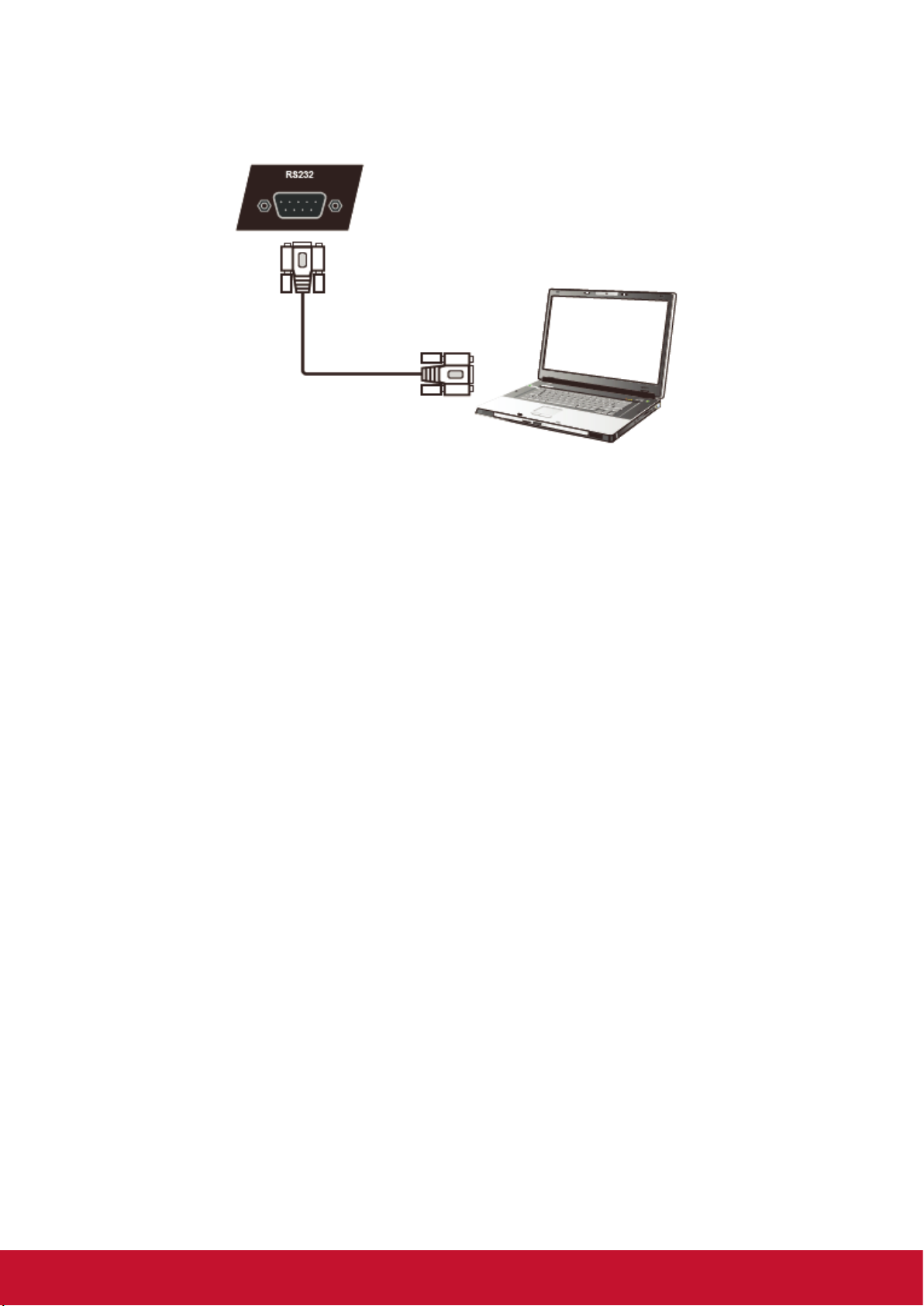
3.2 Соединение по интерфейсу RS232
Кабель
последовательного
Serial Port Cable
порта
Компьютер
Через соединение RS-232 можно включить ViewBoard, отрегулировать
громкость или переключить источник входного сигнала с удаленного ПК
или консоли. ViewSonic также предоставляет простой в использовании
инструмент управления — vController. Найти описание и загрузить ПО можно
на сайте ViewSonic. Дополнительную информацию о подключении пульта
дистанционного управления см. в таблице протокола RS-232.
https://www.youtube.com/watch?v=0JIvw3IMZjM
15
Page 25

3.3 Подключение устройств USB, HDMI или Media
К ViewBoard, кроме обычного дисплея, можно подключить устройства через
USB, HDMI или другие порты.
1. USB: простота подключения USB-клавиатуры или мыши без
дополнительных настроек. ViewBoard также поддерживает обычный
USB-накопитель (формат FAT32 для встроенного проигрывателя).
Поддержка 3-го адаптера Wi-Fi ограничена. Для получения дополнительной
информации о техническом обслуживании обратитесь в местный сервисный
центр.
2. HDMI: поддержка сигнала высокого разрешения для абонентской приставки,
Blu-Ray-плеера или ПК с форматом 4K. Функция HDR не поддерживается в
серии IFP60.
3. Микрофонный вход для акустической системы: разъем для подключения
микрофона 3,5 мм. ViewBoard будет работать в качестве акустической
системы для проведения встреч или занятий. Устройство не поддерживает
функцию аудиозаписи или конференц-вызова из-за аппаратных
ограничений.
Кабель HDMI
DVD-плеер
Кабель USB
Устройство USB
Примечание.
HDMI 1 поддерживает разрешение до 3840x2160 30 Гц.
HDMI 2/3 поддерживает разрешение до 3840x2160 60 Гц.
DisplayPort поддерживает разрешение до 3840x2160 60 Гц.
16
Page 26
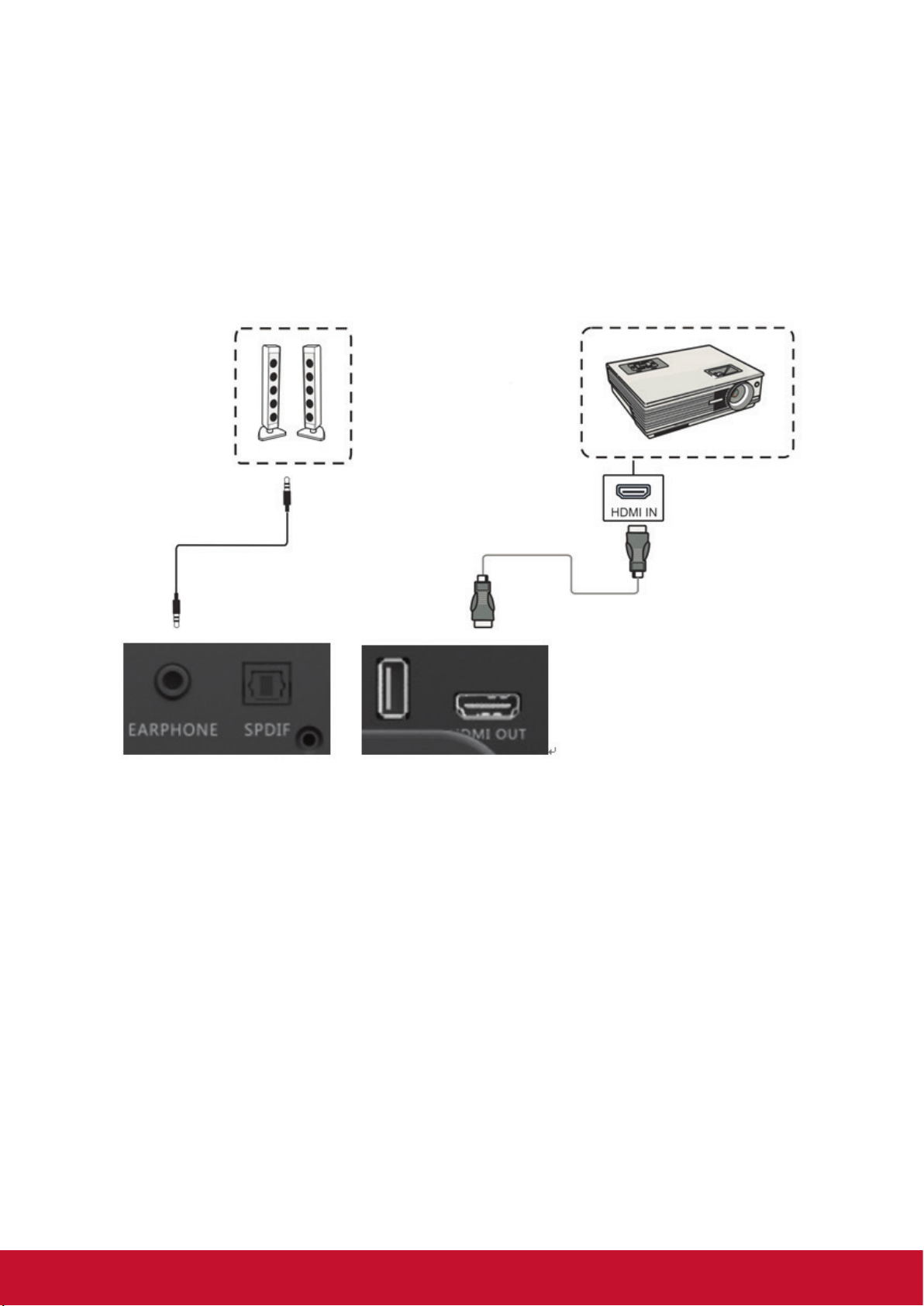
3.4 Подключение видео- и аудиовыхода
Через выход HDMI доступна функция зеркального экрана с передачей
аудиосигнала на обычный дисплей или проектор. Поддержка разрешения
для экспорта изображения 1920 x 1080 (2K) и 3840 x 2160 (4K). Можно
отрегулировать настройки в меню встроенного проигрывателя Settings
(Настройки) > Display (Дисплей) > HDMI out (Выход HDMI).
Через выход для наушников или SPDIF можно экспортировать аудиосигнал с
ViewBoard на усилитель или динамик.
17
Page 27

4. Основные операции ViewBoard
Включение ViewBoard
1. Вставьте шнур питания и включите переключатель переменного тока.
2. Нажмите кнопку Питание. Индикатор питания загорится синим цветом.
IFP6560
IFP7560
18
Page 28
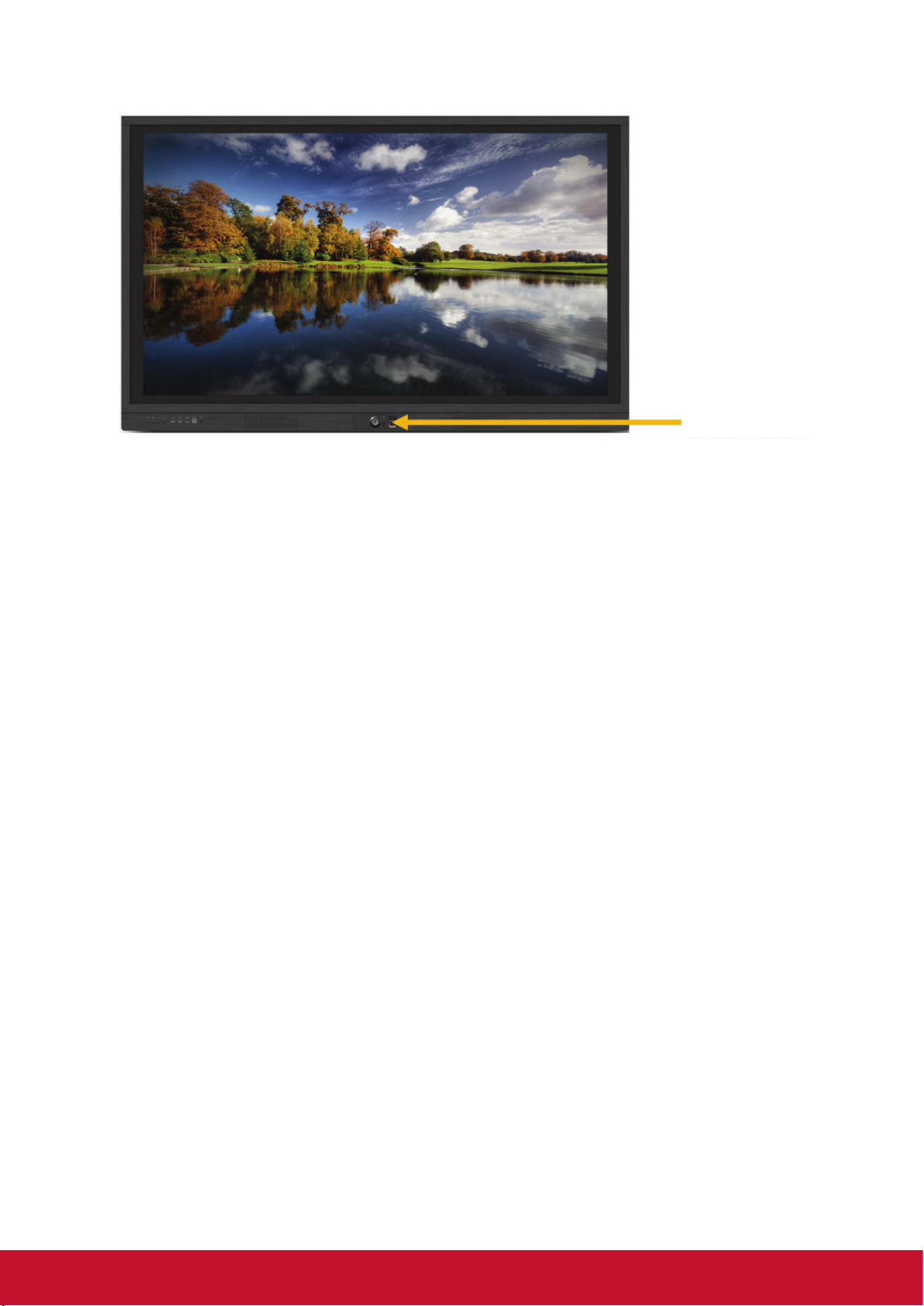
Кнопка питания
19
Page 29
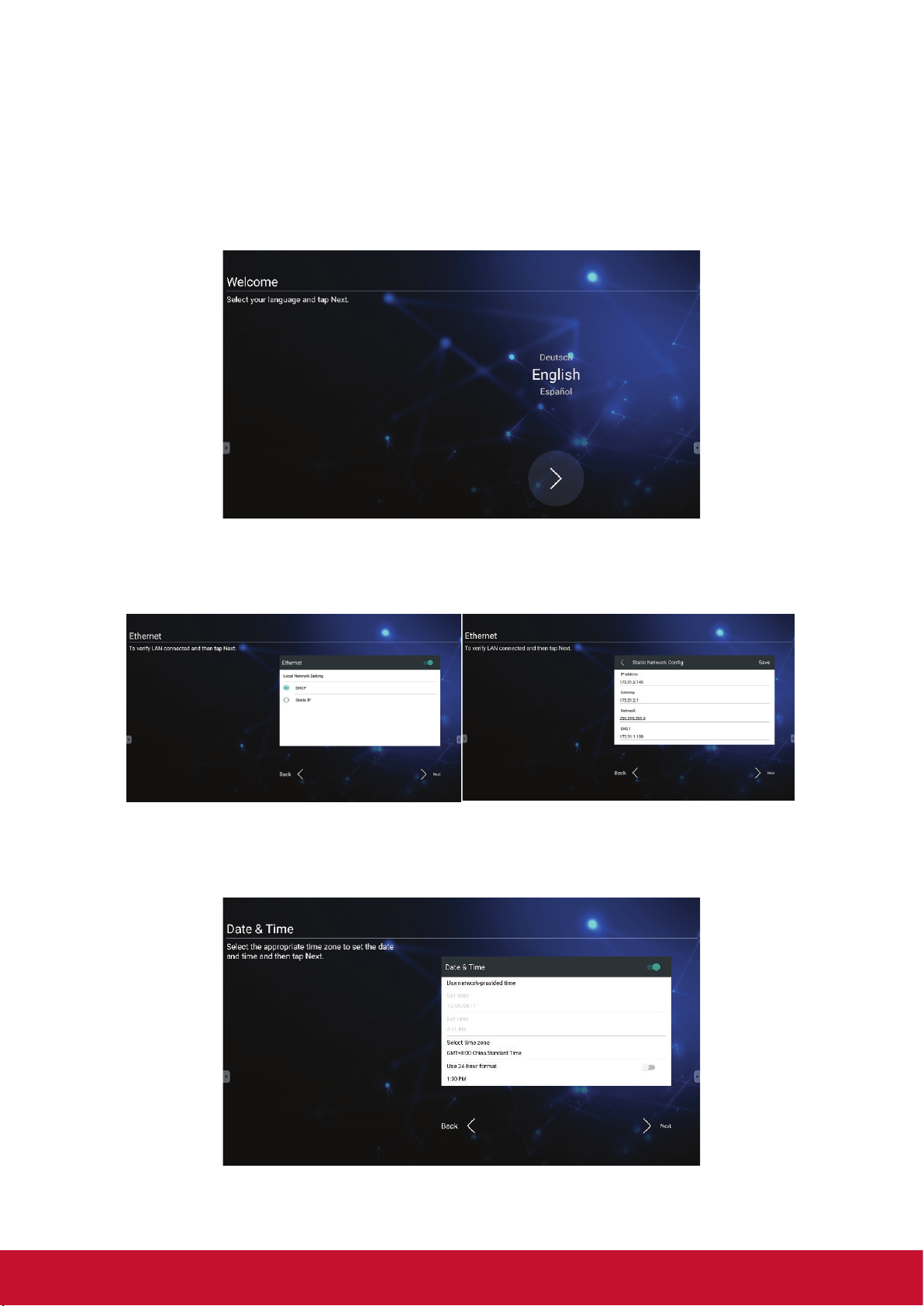
4.1 Экран запуска ViewBoard
Начальная настройка режима обучения или корпоративного режима
ViewBoard запускает мастер настройки при первом включении ViewBoard.
Шаг 1. Выберите язык системы.
Шаг 2. Выберите способ подключения Ethernet. Режим DHCP предназначен
для обычного сетевого подключения. Статический IP-адрес предназначен для
конкретной сетевой среды.
Шаг 3. ViewBoard может синхронизировать точную дату и время со
стандартным временем на сервере. Выберите для своего местоположения
соответствующий часовой пояс.
20
Page 30
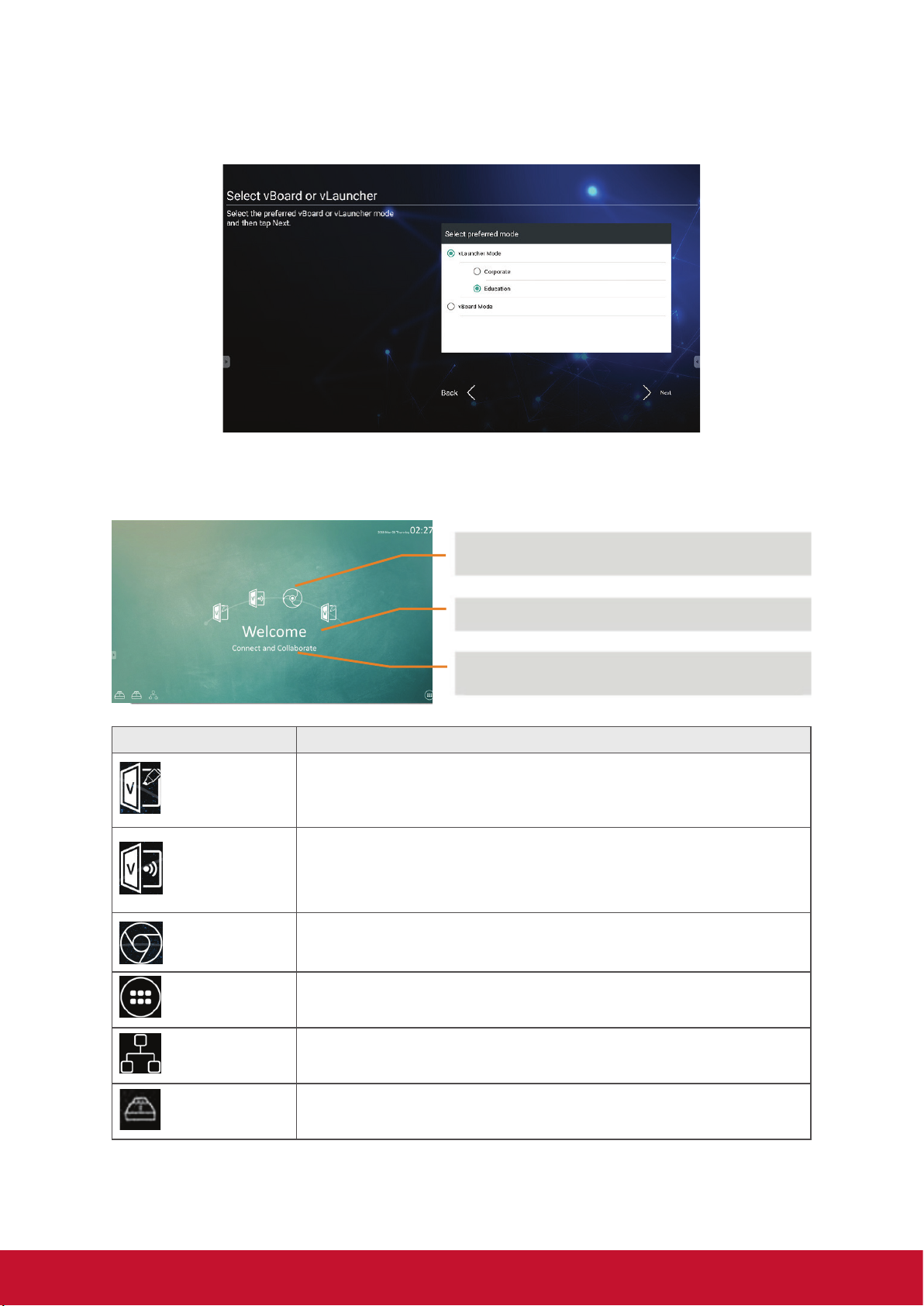
Шаг 4. Выберите предпочтительную тему экрана запуска: цифровая белая
доска vBoard или режим vLauncher.
vLauncher для настройки экрана приветствия
Настраивается пользователем: выберите
приложение top4 по умолчанию
Пункт Описание
Клавиша
vBoard
Передача
изображения
с помощью
ViewBoard
Chromium
Приложения
Сеть Вход в настройки Ethernet
Вход в ПО vBoard
Значок можно заменить или удалить.
Вход в ПО ViewBoard Cast.
Значок можно заменить или удалить.
Вход на интернет-страницу
Значок можно заменить или удалить.
Вход на страницу управления приложениями встроенного проигрывателя
Редактируется: измените сообщение по умолчанию
Переключается: измените тему для экрана
запуска
USB-накопитель
Нажмите его, чтобы открыть диспетчер файлов.
21
Page 31

Как настроить приложение по умолчанию:
Шаг 1.
Нажмите значок app (приложение), чтобы перейти на страницу
со списком приложений.
Шаг 2.
Нажмите и удерживайте значок
предпочтительного приложения, например WPS, и перетащите его на страницу запуска.
Шаг 3.
Выбранное приложение,
например WPS, появится в
модуле запуска для быстрого
запуска программы.
Если пользователь просматривает главную страницу справа налево, откроется
вторая страница с предустановленным приложением и настройками.
Больше приложений и настроек: дополнительные описания в главе 5.
4.2 Панель инструментов
Пункт Описание
Выдвинуть/свернуть панель инструментов
Возврат предыдущей страницы
Возврат на домашнюю страницу встроенного проигрывателя
Клавиша vBoard
Диспетчер файлов
Инструмент внесения заметок
Значок запуска панели
инструментов находится
на краю панели ViewBoard.
Захват экрана: полный экран/обрезка
Другие инструменты: лупа/прожектор
22
Page 32

Диспетчер файлов
Обзор файлов
Сортировка по файлу документа
Сортировка по файлу изображения
Сортировка по видеофайлу
Файл в облаке
Файл на USB-накопителе
Выход
Выход
Выбрать файл
Создать папку
Копировать файл
Вставить файл
Вырезать файл
Удалить файл
Переименовать файл
23
Page 33
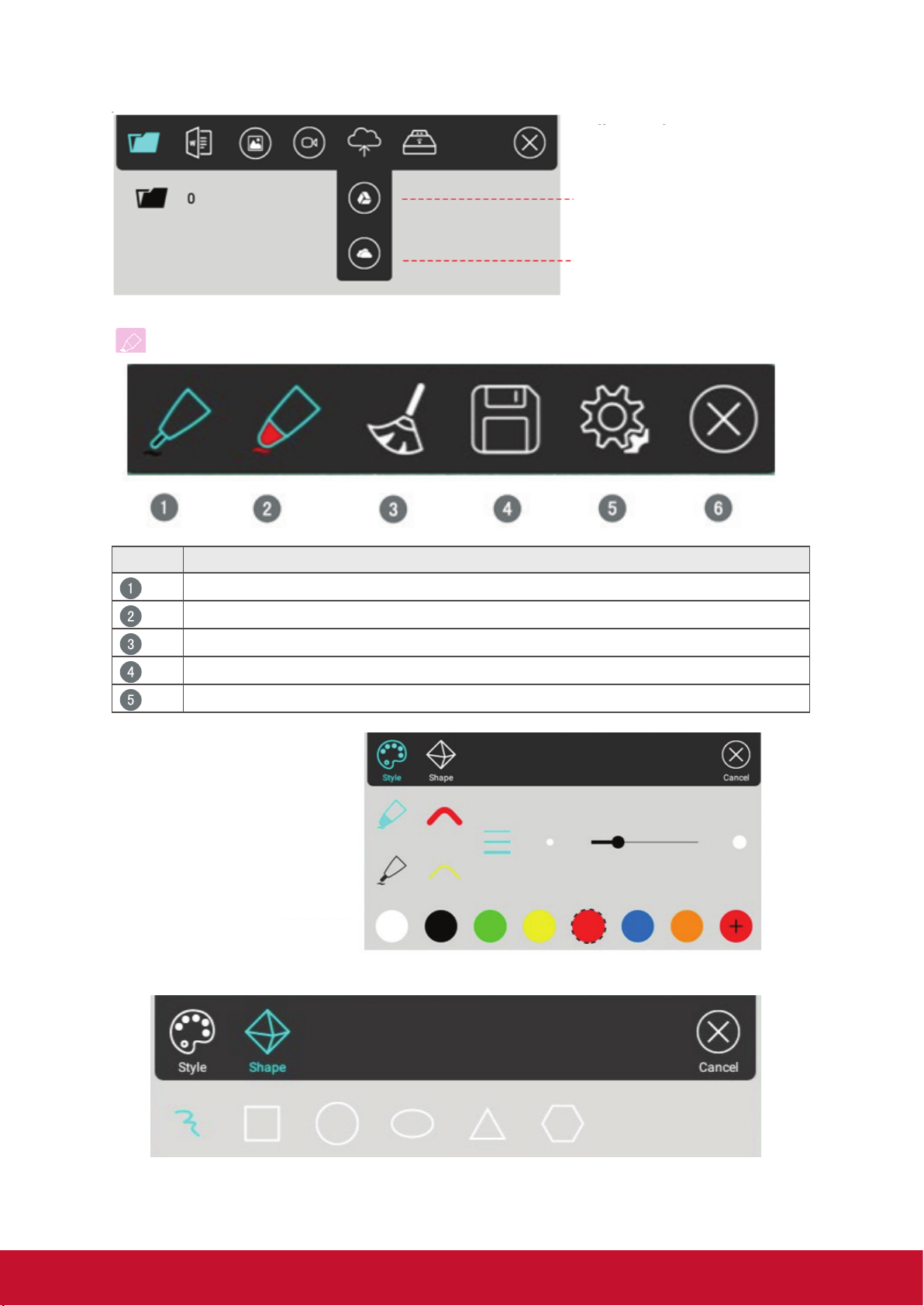
Инструмент внесения заметок
Пункт Описание
Следуйте инструкциям
на экране, чтобы войти в
облачное хранилище.
Вход в Google Drive
Вход в OneDrive
Выбор цвета для тонкой ручки
Выбор цвета для толстой ручки
Очищение заметок на экране
Сохранение заметок как изображения
Больше настроек
Выбрать толстое или тонкое
перо для рукописного ввода
Выбрать цвет
Установка фигуры для рукописного ввода
24
Page 34
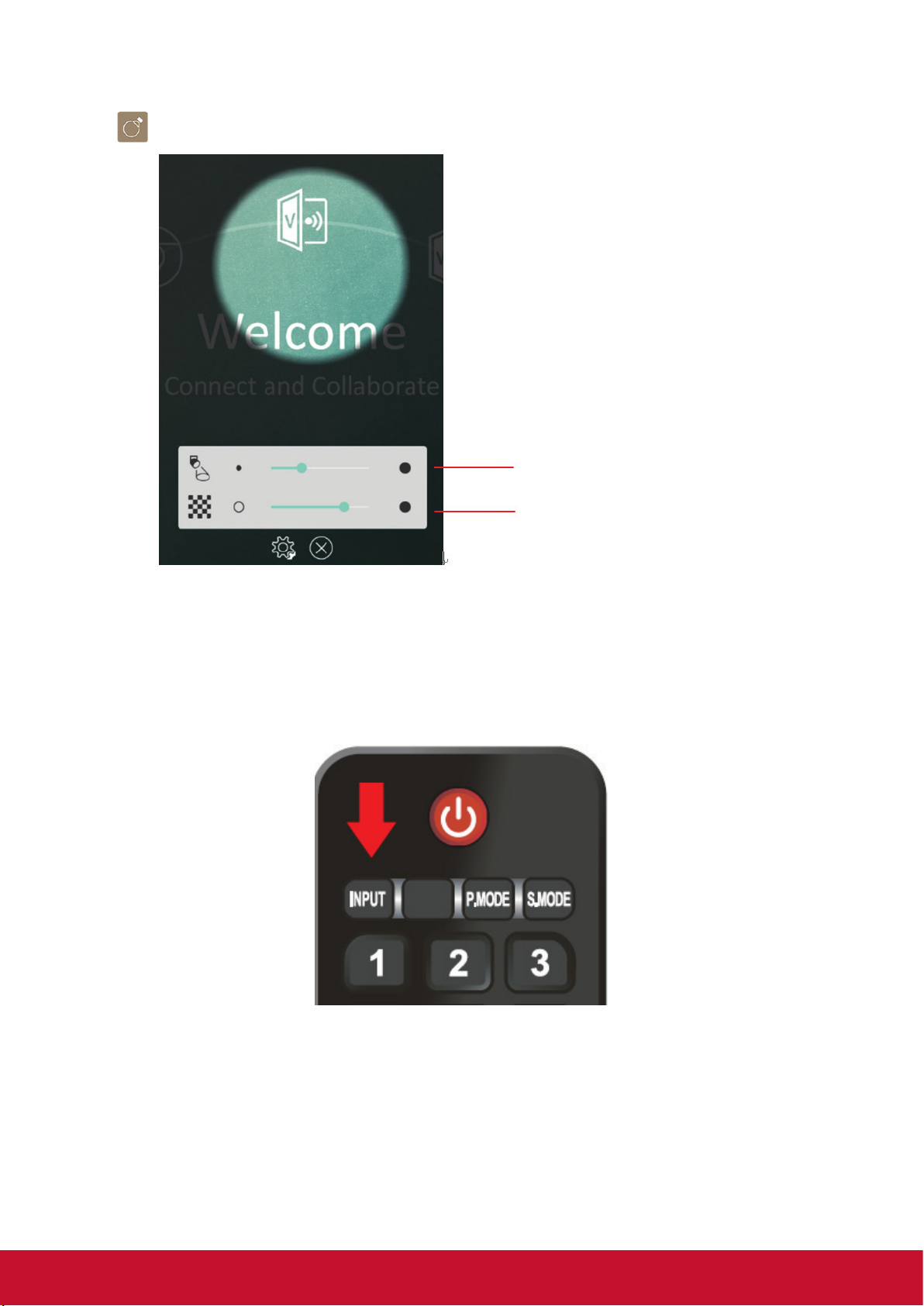
Прожектор
Отрегулировать
область прожектора
Отрегулировать прозрачность фонового
изображения
4.3 Экранное меню ViewBoard
Существует два способа для вызова экранного меню ViewBoard:
Способ 1. Нажать кнопку Input (Вход) на пульте дистанционного управления
Способ 2. Провести пальцем от нижнего края экрана
25
Page 35
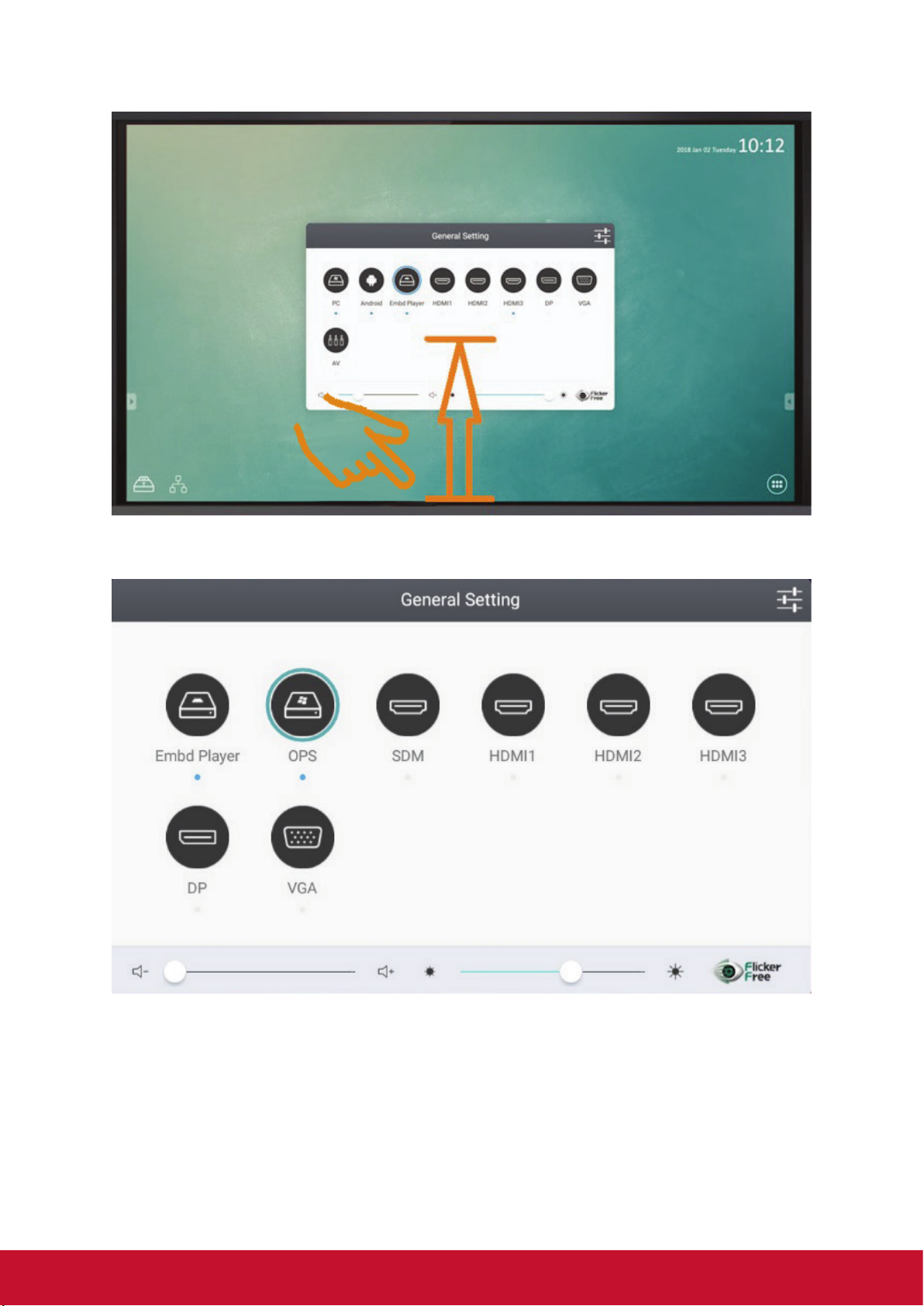
4.3.1 Базовая настройка
Чтобы выбрать источник сигнала, выполните следующие действия:
1. Вызовите экранное меню с помощью кнопки INPUT (Вход) на пульте
дистанционного управления или жестом на сенсорной панели.
2. Выберите источник сигнала.
Голубой круг вокруг значка источника указывает на текущий канал.
Синяя точка под источником обозначает сигналы, доступные на канале.
3. Нажмите кнопку BACK (Назад) на пульте дистанционного управления или
коснитесь экрана за пределами экранного меню, чтобы закрыть окно.
26
Page 36

Для регулировки задней подсветки и активации или деактивации Flicker Free
(Подавление мерцания):
1. Вызовите экранное меню с помощью кнопки INPUT (Вход) на пульте
дистанционного управления или жестом на сенсорной панели.
2. Отрегулируйте прикосновением подсветку ViewBoard.
3. Щелкните значок Flicker Free (Подавление мерцания) для активации
или деактивации функции. Когда интенсивность подсветки ViewBoard
составляет 100 %, функция Flicker Free (Подавление мерцания) будет
включена.
Регулировка громкости:
1. Вызовите экранное меню с помощью кнопки INPUT (Вход) на пульте
дистанционного управления или жестом на сенсорной панели.
2. Отрегулируйте прикосновением звук ViewBoard.
3. Нажмите значок MUTE (Откл. звука) на пульте дистанционного управления,
чтобы включить или выключить функцию отключения звука.
4.3.2. Дополнительные функции экранного меню
Вызовите экранное меню нажатием кнопки MENU (Меню), чтобы получить
доступ к дополнительным настройкам. Меню настроек доступно только в том
случае, если входной канал не установлен на встроенном проигрывателе.
27
Page 37

Audio Setting (Аудионастройка)
Регулировка громкости:
1. Отрегулируйте прикосновением параметры Volume (Громкость), Bass (Бас),
Treble (Высокие частоты) и Balance (Баланс). Для регулировки громкости
перемещайтесь вверх или вниз.
2. Для изменения звуковых эффектов нажимайте значки Standard
(Стандартный), Meeting (Встреча), Class (Занятие) и Custom (Особый).
3. Нажмите значок Mute Free (Откл. звука), чтобы включить или выключить
функцию отключения звука.
28
Page 38
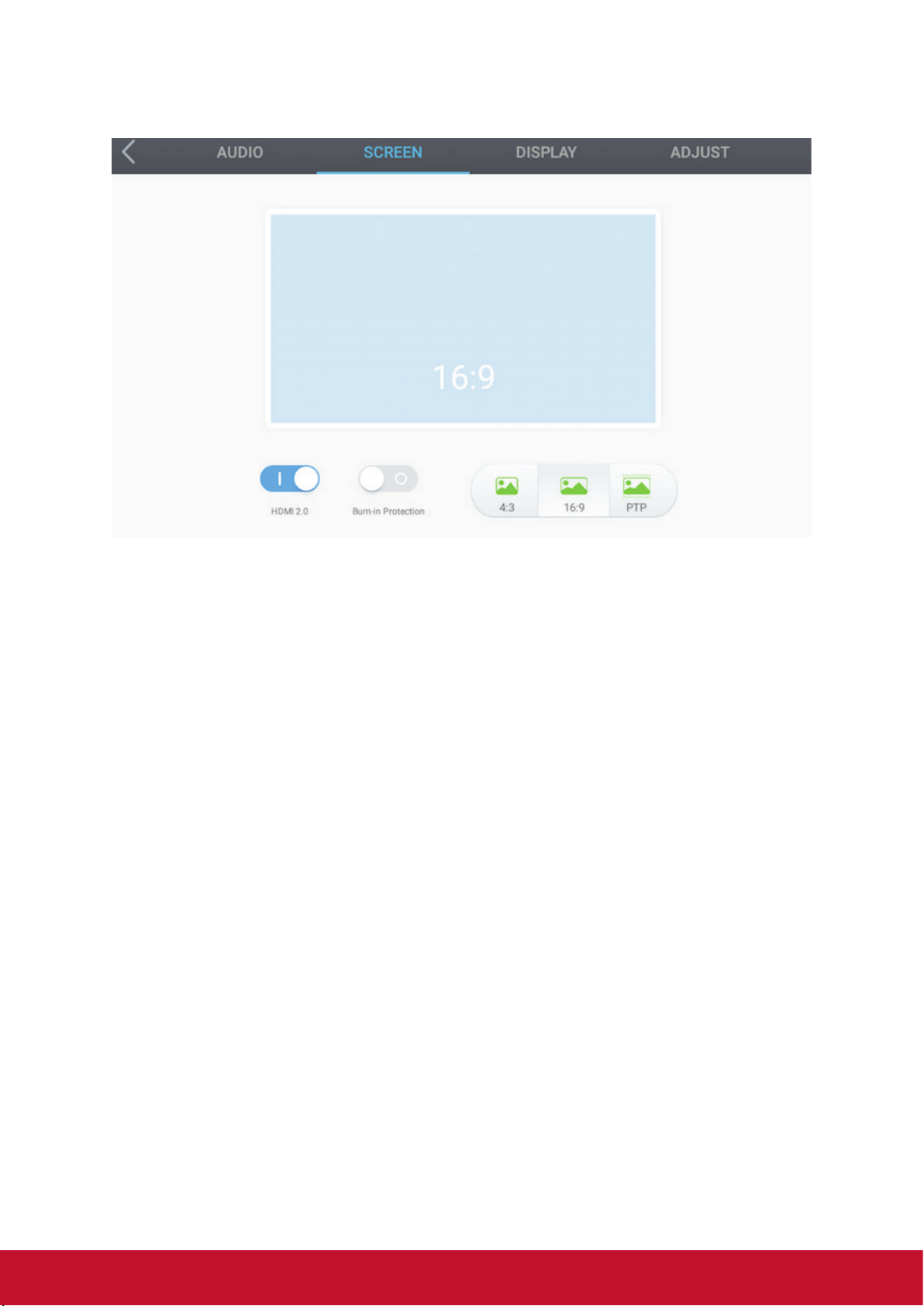
Screen Setting (Настройка экрана)
1. Переключатель HDMI2.0 применяется для HDMI2/3. По умолчанию задана
настройка 3840 x 2160 60 Гц
2. Защита ЖК-экрана от выгорания пикселей
Во избежание выгорания включите защиту от выгорания пикселей.
Когда функция включена, на экране с заданной периодичностью будет
выполняться сдвиг пикселей. Можно настроить период в меню встроенного
проигрывателя Settings (Настройки) > Display (Дисплей).
Предупреждение. Эта функция не может устранить возникшую проблему
с выгоранием пикселей ЖК-дисплея. Не оставляйте одно и то же
изображение или текст на экране в течение длительного времени.
3. Чтобы изменить формат отображения, нажмите значок 4:3, 16:9 или PTP
(1:1). Кнопки можно использовать только в случае, когда разрешение
изображения отличается от 3840x2160.
29
Page 39
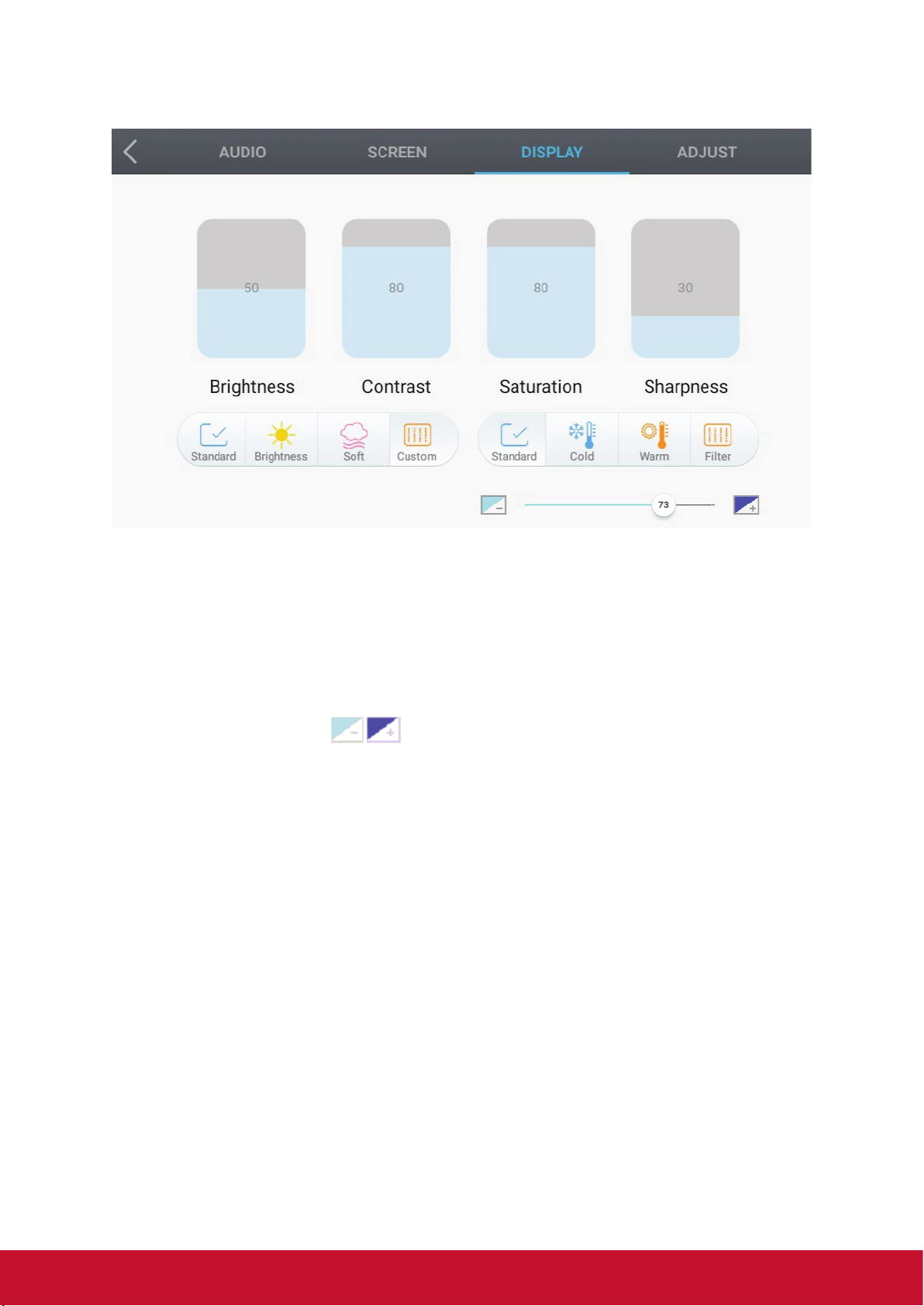
Display Setting (Настройка дисплея)
1. Отрегулируйте прикосновением параметры Brightness (Яркость), Contrast
(Контраст), Saturation (Насыщенность) и Sharpness (Резкость). Для
регулировки громкости перемещайтесь вверх или вниз.
2. Для изменения визуальных эффектов нажимайте значки Standard
(Стандартный), Bright (Яркий), Soft (Мягкий) и Customer (Пользовательский).
3. Чтобы изменить температуру цвета, нажимайте значки Standard
(Стандартный), Cold (Холодный) и Warm (Теплый).
4. Перемещайте значок
для регулировки интенсивности синего света.
30
Page 40

Adjust Setting (Регулировка настройки)
Примечание. Функция доступна только при входном сигнале VGA.
1. Перемещайте элементы, чтобы отрегулировать значения.
2. Нажмите кнопку Auto (Авто), чтобы выполнить автоматическую настройку.
4.3.3 Дополнительные настройки встроенного проигрывателя
Когда для ViewBoard выбран источник встроенного проигрывателя, нажмите
кнопку дополнительных настроек в экранном меню, чтобы перейти в меню
дополнительных настроек.
31
Page 41

• Wireless & network (Беспроводные соединения и сети): проверьте текущее
состояние сети и отрегулируйте настройки сети.
Примечание. Настройки Wi-Fi и Wi-Fi hot spot (Точка доступа Wi-Fi)
доступны только при подключении USB-накопителя с поддержкой Wi-Fi. WiFi отключается, когда включен параметр Wireless hotspot (Точка доступа
беспроводного соединения).
Wi-fi
Нажмите значок On/Off (Вкл./Выкл.), чтобы включить или выключить WiFi.
Нажмите на дополнительные настройки, чтобы добавить сеть, сохранить
настройки сети, обновить или добавить дополнительные настройки.
32
Page 42

Выберите Add network (Добавить сеть), чтобы объединить точку доступа Wi-Fi с
поддерживаемым статическим IP-адресом.
Ethernet
Нажмите значок On/Off (Вкл./Выкл.), чтобы включить или выключить функцию
Ethernet.
Нажмите на дополнительные настройки, чтобы добавить их.
33
Page 43

Выберите параметр Static IP (Статический IP-адрес) и введите значения в определенной сетевой среде.
При необходимости отрегулируйте настройку Proxy (Прокси-сервер).
Wireless hotspot (Точка доступа беспроводного соединения)
Нажмите значок Portable Wi-Fi hotspot (Переносная точка доступа Wi-Fi), чтобы
включить функцию точки доступа Wi-Fi.
34
Page 44
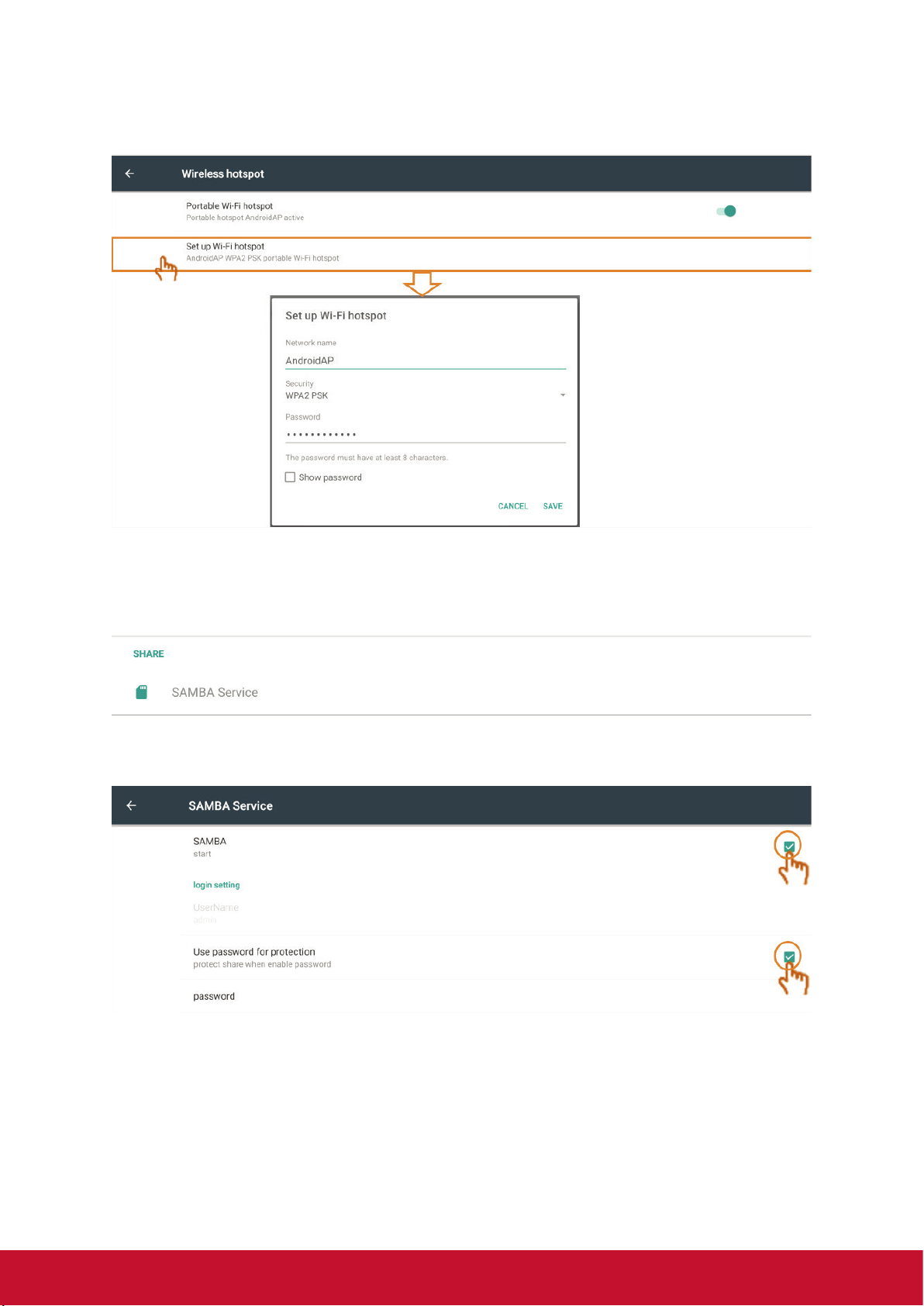
Нажмите значок Set up Wi-Fi hotspot (Установить точку доступа Wi-Fi), чтобы
задать сетевое имя и тип безопасности, а затем сохраните значение настроек.
• Share (Совместный доступ): SAMBA предоставляет услуги обмена файлами
в локальной сети ЛВС. При включении службы SAMBA разрешается доступ к
файлам на встроенном проигрывателе через ПК.
Включите службу SAMBA, затем при необходимости установите пароль.
Пароль по умолчанию: 123456.
35
Page 45

Чтобы подключить ViewBoard и ПК, оба устройства должны находиться в одной
сети. Убедитесь, что они доступны друг для друга, с помощью команды PING.
Чтобы получить доступ к файлам ViewBoard, полученным от ПК на базе ОС
Windows, введите IP-адрес ViewBoard в окне для файлового менеджера RUN
(Запуск).
Введите имя пользователя (admin) и пароль, затем нажмите ОК.
36
Page 46

В случае установки подключения файлы ViewBoard будут отображаться на ПК.
• Device (Устройство): отрегулируйте экран запуска, HDMI out (Выход HDMI),
Burn-in Protection Interval (Интервал защиты от выгорания) и другие настройки.
Home (Главная страница):
выберите другую тему для экрана запуска встроенного проигрывателя
37
Page 47

Кнопка vLauncher: начальный экран с ярлыками приложений для быстрого доступа к определенной функции.
Кнопка vBoard: установите цифровую белую доску в качестве главного экрана.
Здесь вы можете быстро записать появившуюся идею.
38
Page 48
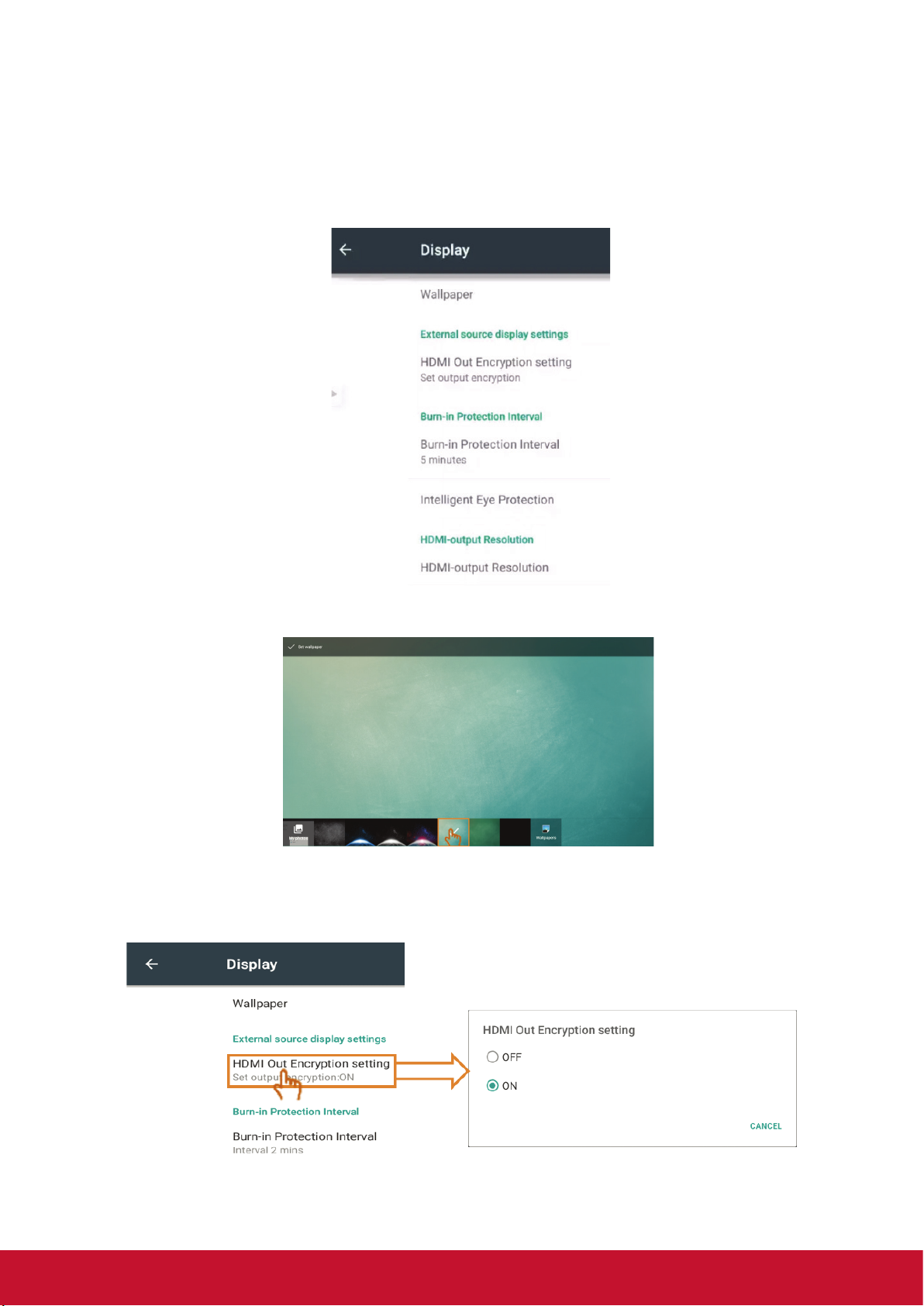
Display (Дисплей):
здесь можно установить обои и задать параметры HDMI out encryption (Шифрование выхода HDMI), Burn-in Protection Interval (Интервал защиты от выгорания), Intelligent Eye Protection (Умная защита глаз) и HDMI out resolution (Разрешение выхода HDMI)
Wallpaper (Обои): выберите изображение, чтобы изменить обои.
Настройка HDMI out Encryption (Шифрование выхода HDMI): Выберите On/Off
(Вкл./Выкл.), чтобы установить сигнал с помощью HDCP. По умолчанию установлено значение ON (Вкл.) для совместимости с большинством дисплеев.
39
Page 49

Burn-in Protection Interval (Интервал защиты от выгорания): Burn-in Protection
Interval (Интервал защиты от выгорания) позволяет установить временной
интервал.
Примечание. Функцию защиты от выгорания нужно включить в экранном меню.
Эта функция не применяется для встроенного проигрывателя.
Intelligent Eye Protection (Умная защита глаз): при включении функции будет
активирован датчик освещенности. ViewBoard автоматически настраивает подсветку панели.
Storage (Память):
нажмите, чтобы проверить состояние памяти.
40
Page 50
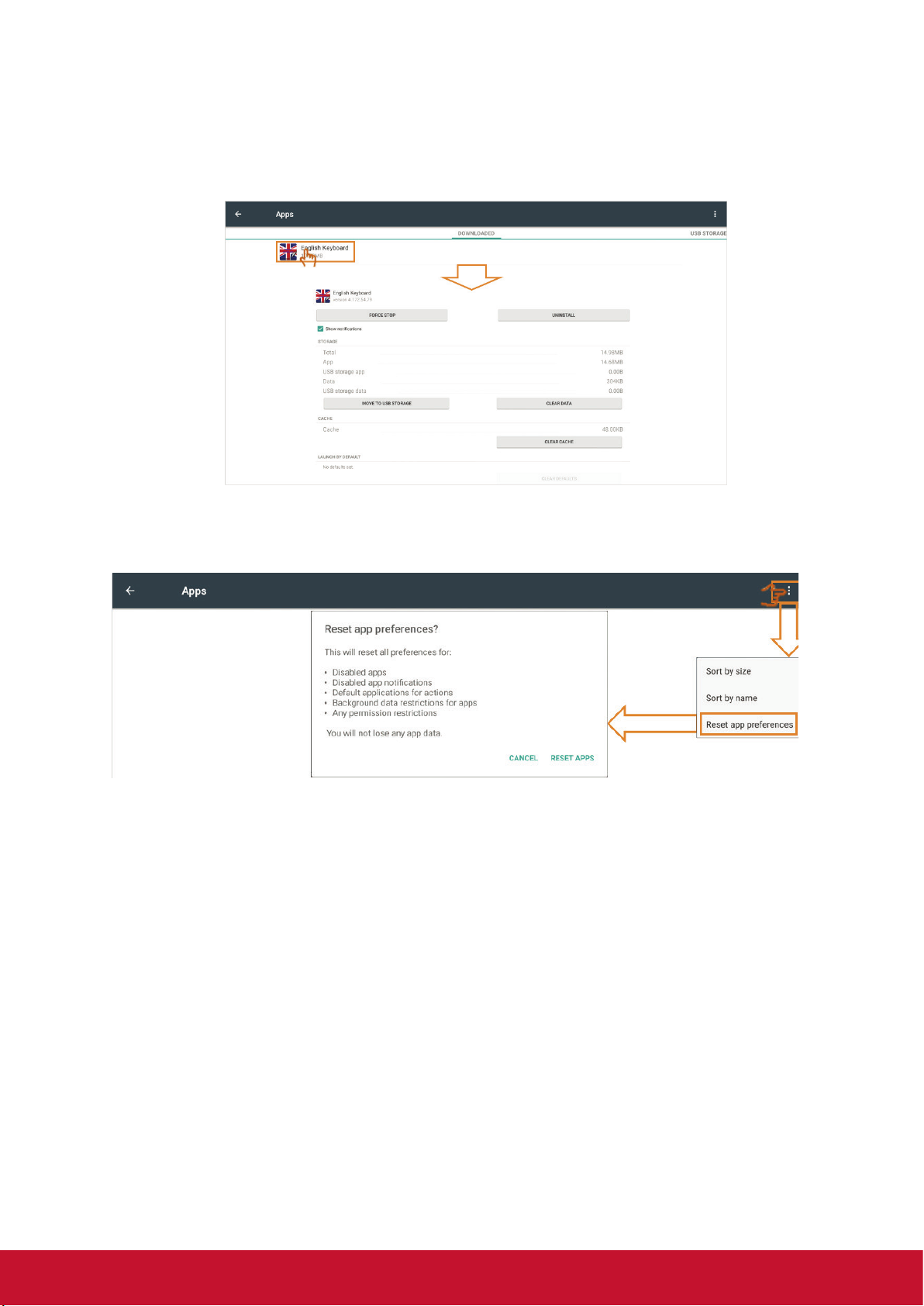
Apps (Приложения):
чтобы отобразить информацию о приложениях, принудительно остановите и
удалите приложения.
Примечание. Встроенные приложения невозможно удалить.
Нажмите значок в правом верхним окне, чтобы сортировать приложения по
размеру, по имени и сбросить настройки приложения.
41
Page 51

• Personal (Индивидуальные настройки)
Настройки предназначены для безопасности, языка и ввода, запуска и
завершения работы, пароля, настройки ввода и т. д.
Security (Безопасность):
Trusted credentials (Надежные учетные данные): нажмите, чтобы отобразить
учетные данные CA, установленные на ViewBoard.
Install from USD storage (Установка с USB-накопителя): нажмите, чтобы установить нужные учетные данные из внутренней памяти или USB-накопителя.
42
Page 52
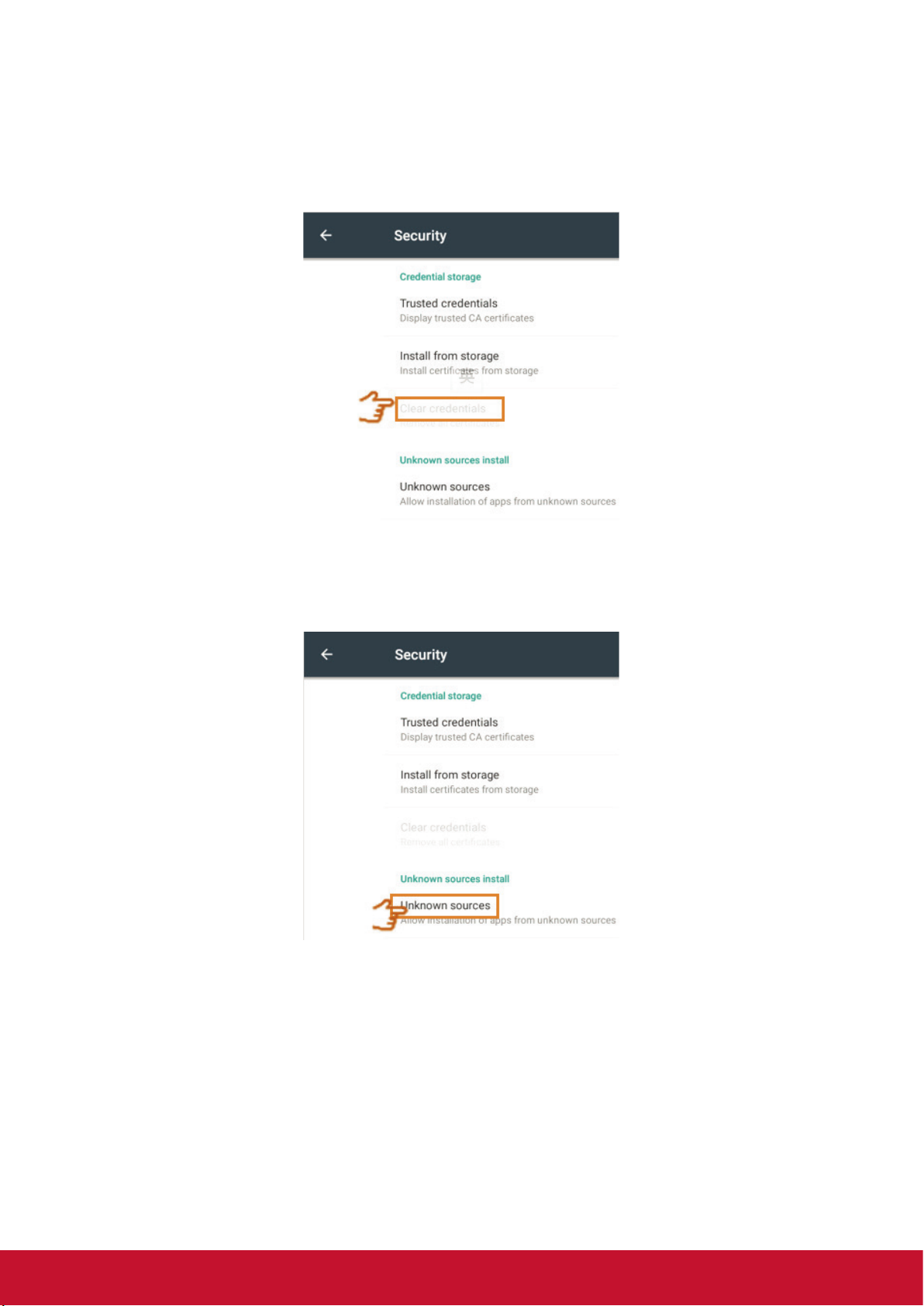
Clear credentials (Сбросить учетные данные): нажмите, чтобы удалить
установленные учетные данные.
Примечание. Нельзя удалить предварительно установленные учетные данные.
Unknown sources (Неизвестные источники): нажмите, чтобы разрешить работу
источника.
Примечание. Необходимо включить работу неизвестного источника перед
установкой приложений. Нет гарантии того, что APK совместим с ViewBoard.
43
Page 53

Language & input (Язык и ввод): выбор языка и способа ввода для встроенного
проигрывателя.
Language (Язык) нажмите для выбора языка.
Current Keyboard (Текущая клавиатура): нажмите, чтобы включить или
выключить визуальную клавиатуру или изменить метод ввода по умолчанию.
Existing keyboard (Существующая клавиатура): нажмите, чтобы перейти к
дополнительным настройкам.
Startup and shutdown (Запуск и завершение работы): установите Startup channel
(Канал запуска), Standby Mode (Режим ожидания), Black screen after startup
(Черный экран после запуска) и On/Off timer (Вкл./выкл. таймера).
44
Page 54

Startup channel (Канал запуска): установите для загрузочного канала канал
последнего выключения или определенный источник.
Built-in PC startup option (Параметр запуска встроенного ПК): устанавливает
параметры загрузки модуля ПК. Значение по умолчанию устанавливается для
загрузки модуля ПК при переключении канала на OPS или SDM (только для
IFP7560).
Power Standby mode (Режим ожидания):
Hibernate (Гибернация): ViewBoard отключит панель и всю систему, если
установлен режим гибернации. Можно пробуждать ViewBoard кнопкой
Power (Питание), пультом дистанционного управления и командой RS-232.
Пробуждение по сети ЛВС не поддерживается в режиме гибернации.
Sleep mode (Спящий режим): ViewBoard отключит основные функции и панель.
При переходе в спящий режим операционная система будет продолжать
работать. Можно пробуждать ViewBoard кнопкой Power (Питание), пультом
дистанционного управления и командой RS-232. Пробуждение по сети ЛВС
поддерживается в спящем режиме.
Black screen after startup (Черный экран после запуска): ViewBoard
автоматически отключит подсветку после загрузки из режима ожидания.
Пользователь может пробудить дисплей с помощью кнопки питания.
Close power off reminder (Закрыть напоминание об отключении питания): если
эта функция активирована, ViewBoard отключит каталог без запуска таймера
обратного отсчета.
45
Page 55
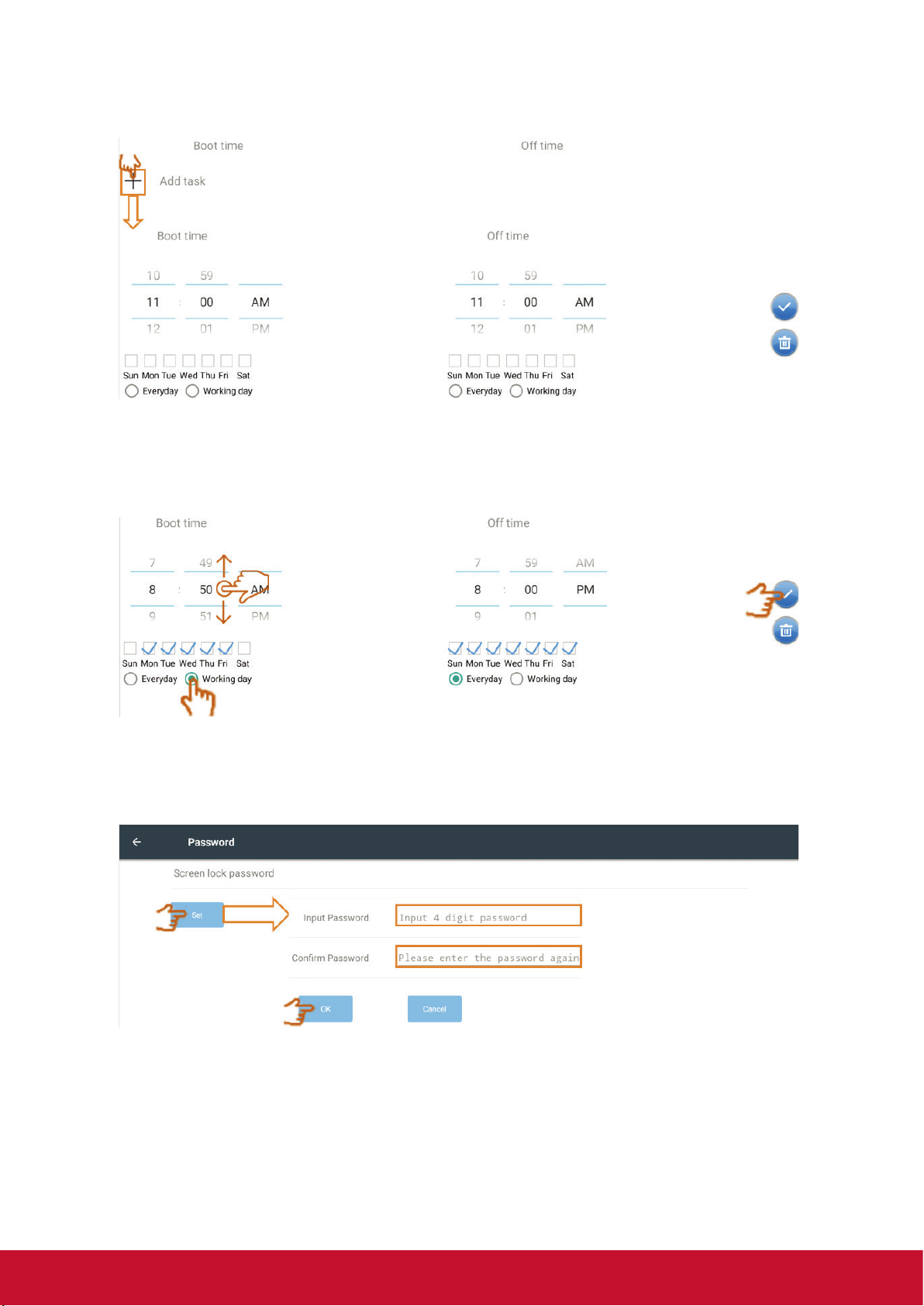
On/off timer (Вкл./Выкл. таймера): нажмите +, чтобы добавить расписание.
Проведите по экрану, чтобы отрегулировать значение, выберите день, затем
нажмите ✓, чтобы сохранить настройку.
Password (Пароль): установите пароль для блокировки экрана.
Если вы забыли пароль, обратитесь в местный сервисный центр.
46
Page 56

Input setting (Настройки входа):
Input alias switch (Псевдоним для входа):
позволяет пользователю определить собственное имя для каждого канала.
Wake up by active source (Пробуждение при активации источника):
если функция включена, ViewBoard будет следить за входным сигналом в
режиме ожидания. При появлении входного сигнала ViewBoard включится
автоматически.
Примечание. Эта функция может быть недоступна для каждого устройства изза энергосберегательной конструкции. Некоторые устройства могут продолжать
посылать сигнал 5 В даже в режиме ожидания. В таких условиях ViewBoard не
может быть пробужден активным источником.
47
Page 57

Signal Auto search (Автопоиск сигнала):
если функция включена, то в случае утери сигнала источника дисплей будет
автоматически искать доступный источник. При отсутствии доступного сигнала
дисплей останется работать на текущем канале, при этом на нем появится
сообщение No Signal (Сигнал отсутствует).
Примечание. Функция может не работать, если устройство поддерживает
5В-сигнал, даже если он выключен. ViewBoard может обнаружить устройство и
переключиться на канал.
Signal Auto switch when plug-in a new source (Автоматическое переключение
сигнала при подключении нового источника):
ViewBoard переключает сигнал на новый канал при подключении нового
источника.
No signal power off (Отключение питания при отсутствии сигнала):
ViewBoard отключится, если сигнал будет отсутствовать в течение
определенного времени. Настройка по умолчанию: 10 мин.
HDMI CEC:
поддержка всех функций HDMI CEC. Когда функция включена, ViewBoard
может управлять включением и выключением устройства HDMI CEC.
Примечание. 1. Player off then display off (Выключение дисплея после
выключения проигрывателя), Display on then player on (Включение дисплея
при включении проигрывателя) не являются стандартными командами CEC.
ViewBoard может быть несовместимым со всеми проигрывателями. 2. В
спящем режиме не поддерживается работа HDMI CEC.
• Other Settings (Другие настройки)
48
Page 58
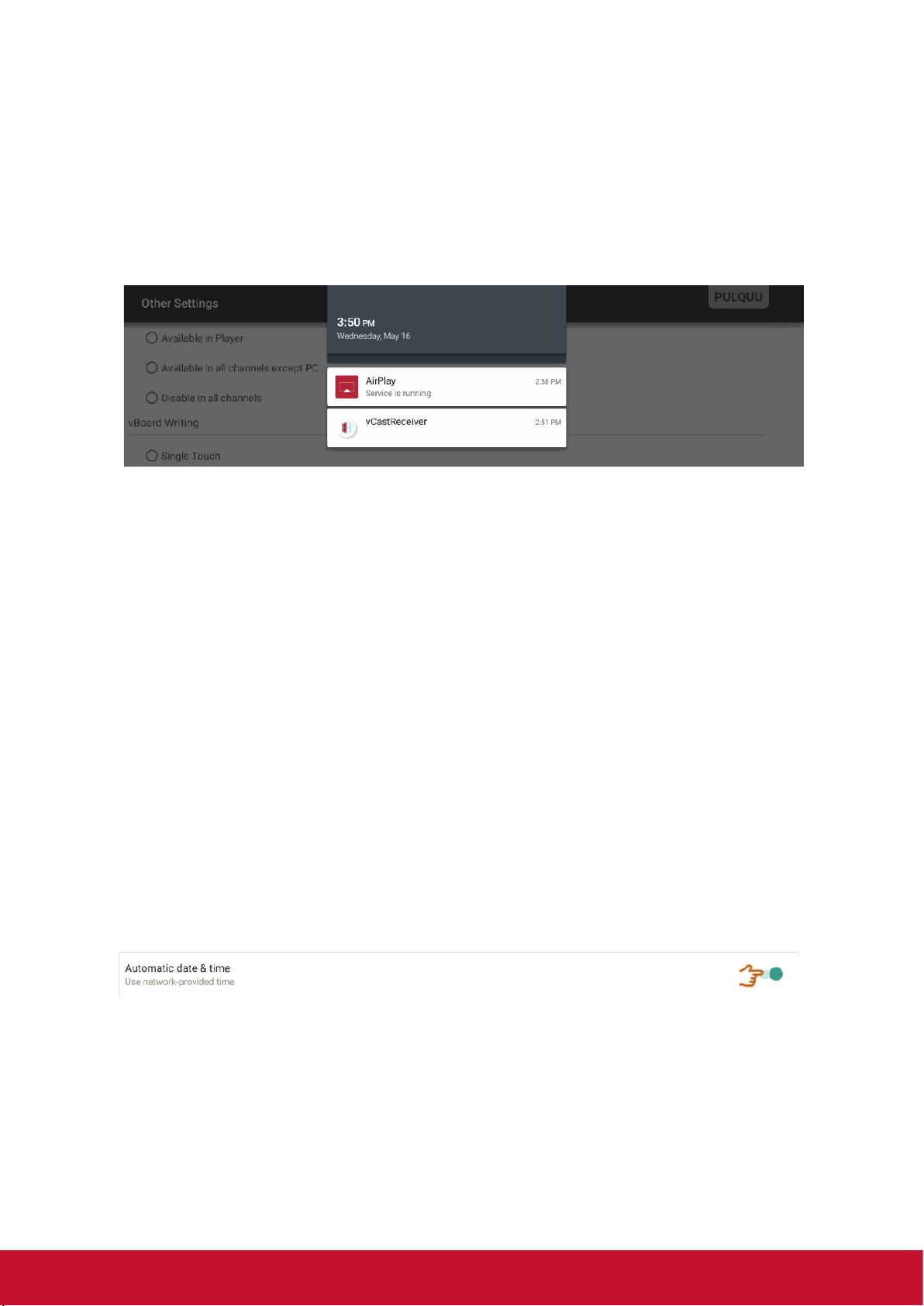
Side toolbar channel setting (Настройка канала на боковой панели инструментов):
установка доступного канала на боковой панели инструментов.
vBoard writing (Рукописный ввод vBoard):
изменение режима прикосновения vBoard с однократного на многократный.
Notification bar (Панель извещений):
когда функция включена, можно развернуть меню из верхней части экрана.
Меню доступно только на встроенном канале.
ECO Mode (Режим ECO):
экономия энергии для блага нашей планеты! Опция включена по умолчанию.
Подсветка дисплея установлена на 70 % для IFP6560, на 65 % для IFP7560 и
соответствует требованиям Energy Star 7.1.
Подсветка дисплея будет автоматически отключена при простое в течение 5
минут. Выключите этот параметр, если нужно, чтобы дисплей всегда находился
в рабочем состоянии.
Примечание. При отображении изображения через HDMI, DP или VGA
рекомендуется отключить режим ECO, чтобы избежать автоматического
отключения подсветки ViewBoard.
Reset Device (Сброс устройства):
сбрасывает всю систему до настроек первого включения. После перезагрузки
будет запущен Мастер запуска.
Примечание. Персональные данные и информация будут удалены с экрана.
Не влияет на сохранение даты в модуле ПК.
Date & Time (Дата и время):
Automatic date & time (Автоматическая установка даты и времени): когда
функция включена, IFP будет синхронизировать дату и время с Интернетом.
Примечание. Требуется подключение Ethernet или Wi-Fi.
49
Page 59

Set date (Установить дату):
проведите по экрану, чтобы отрегулировать значение, затем нажмите ОК,
чтобы сохранить.
Set time (Установить время):
проведите по экрану, чтобы отрегулировать значение, затем нажмите ОК,
чтобы сохранить.
Select time zone (Выбрать часовой пояс):
нажмите, чтобы выбрать другой часовой пояс.
50
Page 60
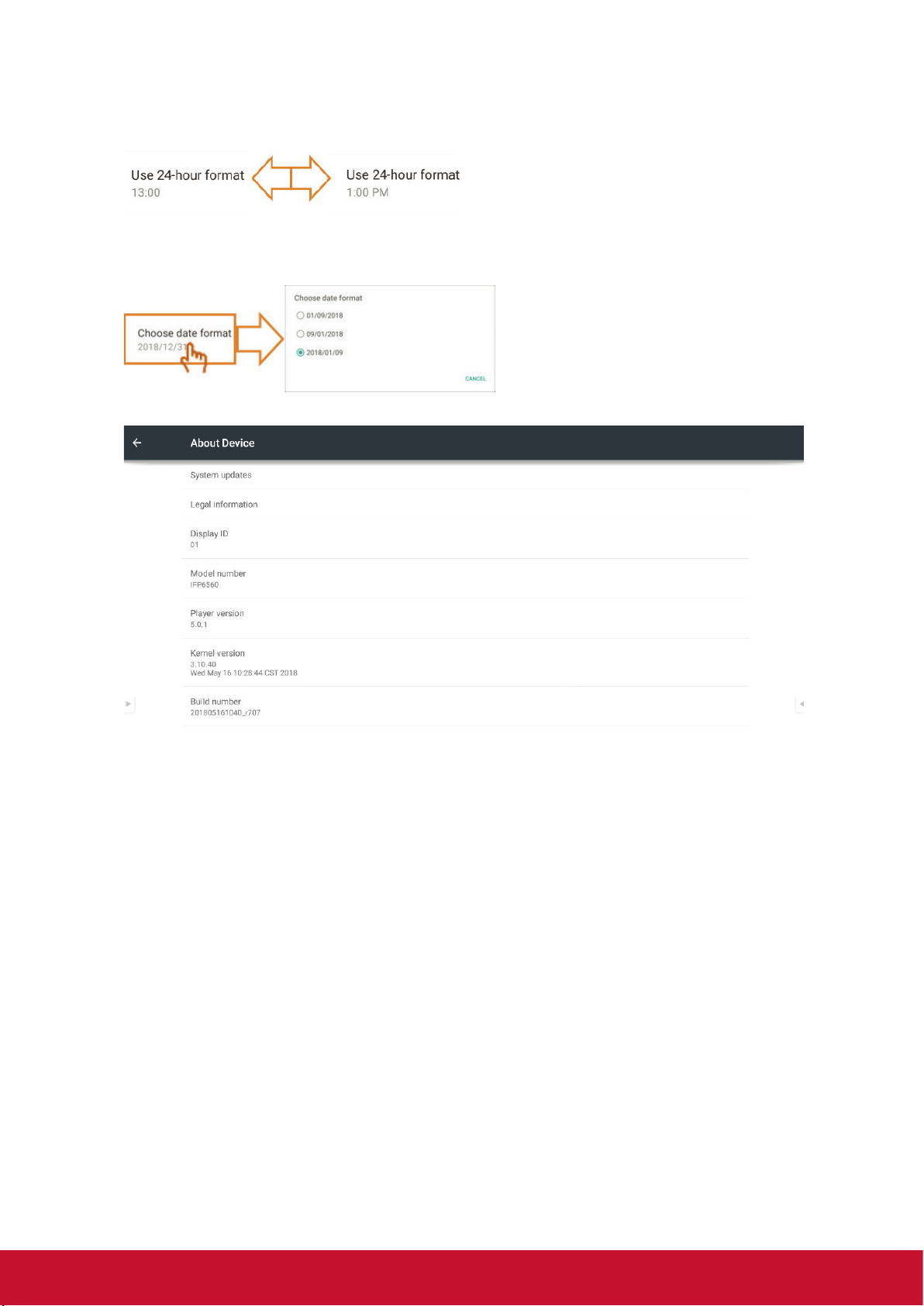
Select time format (Выбрать формат времени):
нажмите, чтобы выбрать другой формат времени.
Choose date format (Выбрать формат даты):
нажмите, чтобы выбрать другой формат даты.
About Device (Об устройстве):
51
Page 61

System Updates (Обновления системы):
для обновления через OTA требуется сетевое подключение. Нажмите кнопку
контроля, на дисплее отобразится пакет обновления с сервера ViewSonic. При
наличии новой версии пользователь увидит следующие процессы и продолжит
обновление системы.
Примечание. При обновлении через OTA пользовательские данные не будут
удалены с устройства.
Update by USB (Обновление через USB):
Если на веб-сайте ViewSonic доступен обновленный BIN-файл, пользователь
может загрузить и обновить систему с помощью USB-накопителя.
Порядок выполнения:
1. Загрузите пакет обновления и распакуйте файл. Будет получен файл с
именем MstarUpgrade_828.bin.
2. Скопируйте файл на USB-накопитель FAT32 в корневой папке. Вставьте
USB-накопитель в задний USB-порт дисплея, затем выполните обновление
системы через USB.
3. На экране появится информация, показанная ниже. Не выключайте питание
до завершения процесса. Дисплей автоматически перезагрузится.
Примечание. Пользовательские данные при обновлении через USB будут удалены. Данные в OPS/SDM не будут удалены.
52
Page 62

Legal information (Юридическая информация): нажмите, чтобы проверить
лицензии открытого источника
Display ID (Идентификатор дисплея):
эта функция была разработана для управления RS-232 и локальной
сетью. По умолчанию установлен идентификатор 01. Доступный диапазон
идентификатора: от 01 до 98. Значение 99 предназначено для передачи
команд с управляющей стороны.
53
Page 63
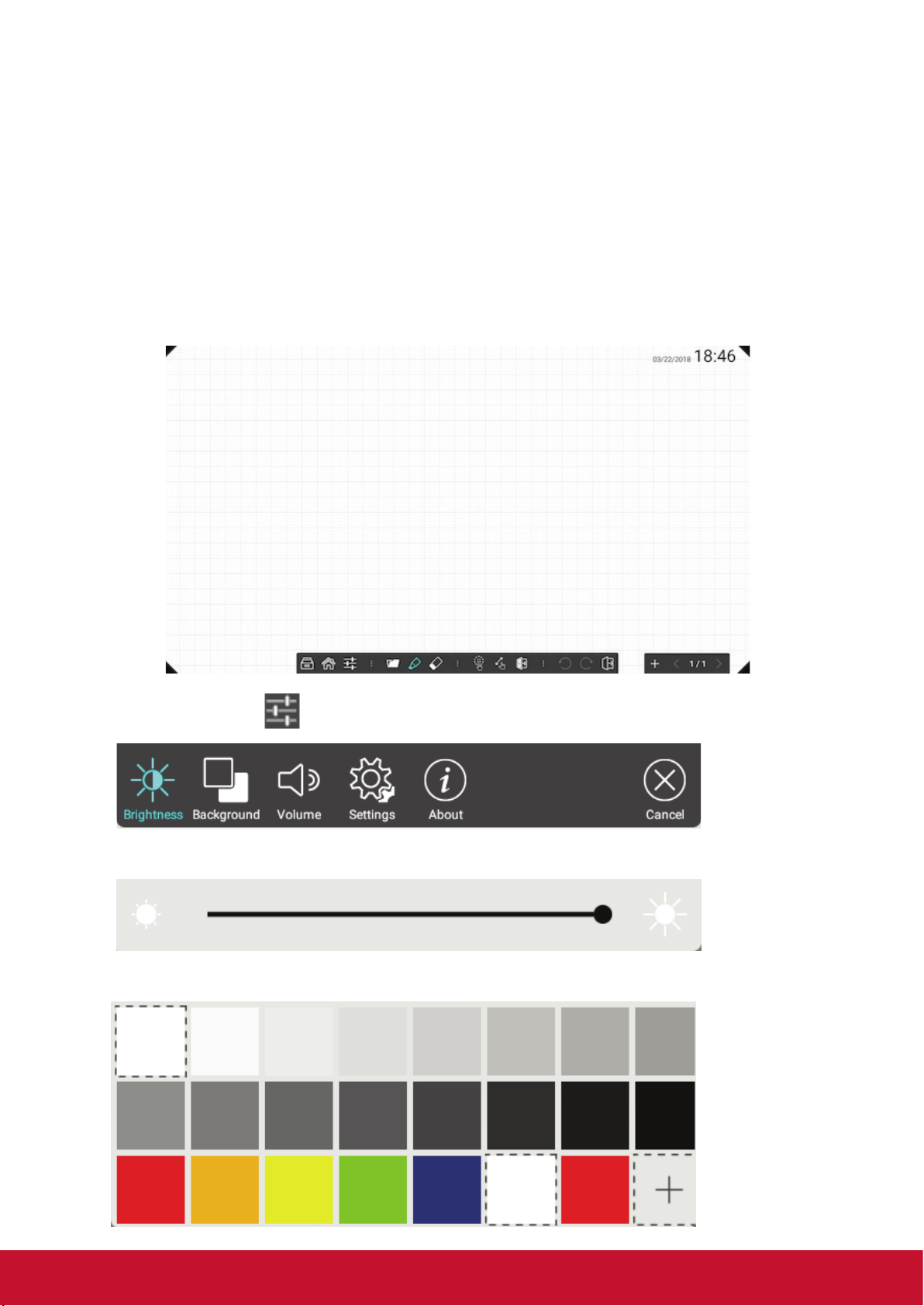
5. Встроенное приложение и на-
стройка ViewBoard
Примечание. Функции приложений можно обновить через OTA. Интерфейс и
функции могут быть изменены без предварительного уведомления.
5.1 vBoard
Интерфейс пользователя vBoard:
Нажмите значок , чтобы вызвать окно настроек.
(1) Регулировка яркости
(2) Регулировка цвета фона
54
Page 64

(3) Регулировка громкости
(4) Дополнительные настройки: быстрая ссылка на настройки
встроенного проигрывателя, vBoard поддерживает 10-точечный
рукописный ввод по умолчанию, пользователь может перейти в режим
настройки и вернуться к одноточечному рукописному вводу.
(5) Информация о цифровой белой доске vBoard.
• Pen (Перо): нажмите значок
, чтобы открыть параметры пера.
55
Page 65
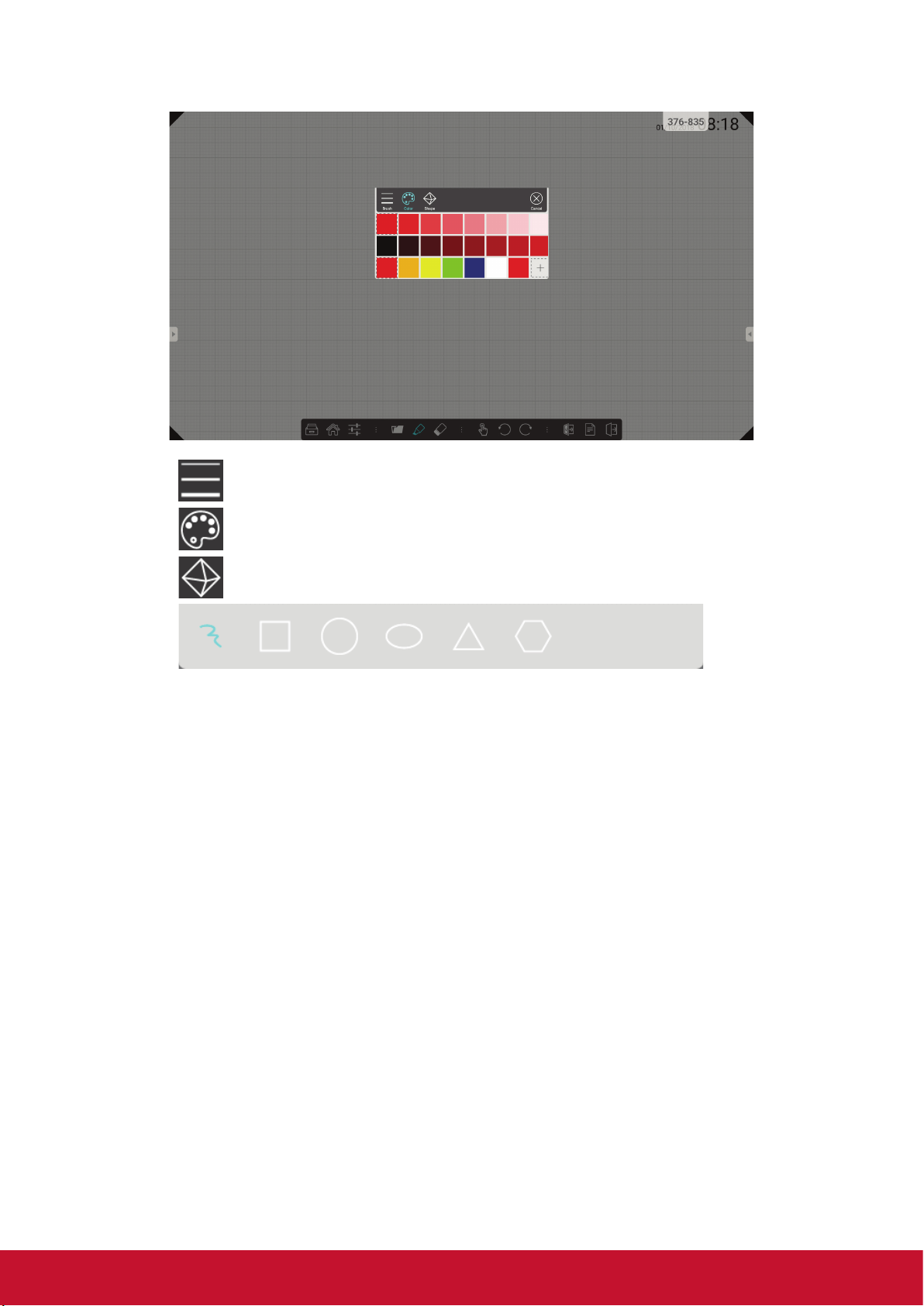
Выбрать толщину и тип пера
Изменить цвет пера
Инструмент для рисования линии и различных фигур
56
Page 66

Open Document (Открыть документ): нажмите значок
файлы документов и содержимого.
, чтобы открыть
Нажмите, чтобы просмотреть каталог документов
Выбрать документ в формате vBoard
Импортировать видеофайл на vBoard
Импортировать аудиофайл на vBoard
Импортировать файл изображения на vBoard
57
Page 67
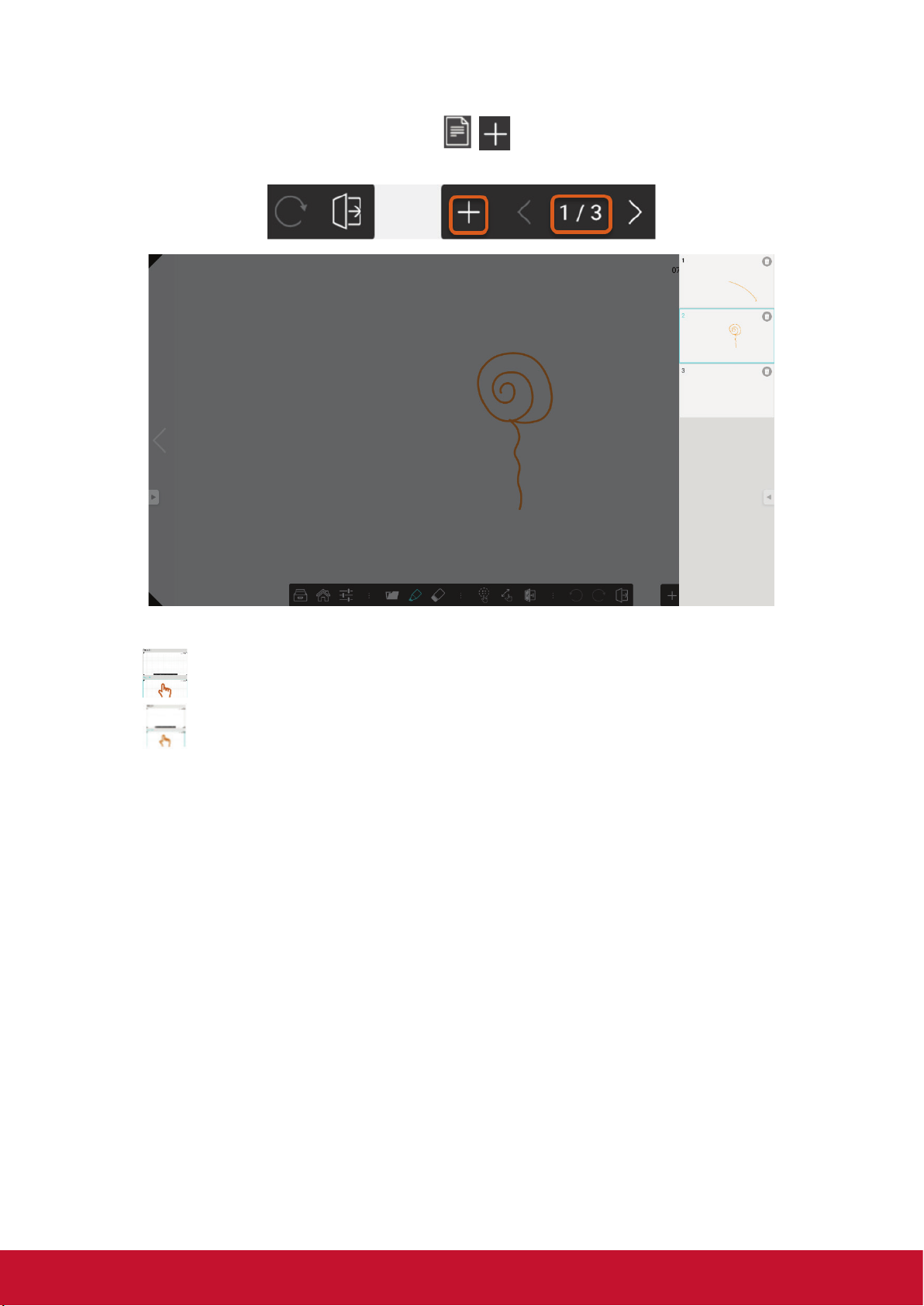
• Page (Страница): нажмите значок
Нажмите номер страницы, чтобы просмотреть или выбрать страницу.
, для управления страницей.
Нажмите на нужной странице
Удерживайте и перемещайтесь между страницами.
58
Page 68

5.2 ViewBoard Cast
ViewBoard Cast представляет собой встроенное приложение беспроводного
совместного использования экрана в ViewBoard, которое позволяет
пользователям добавлять в свое содержание презентации, включая
зеркальный экран, изображения, видео- и аудиофайлы. Прежде чем
использовать функцию ViewBoard Cast, обратите внимание на то, что для нее
требуется настройка сетевой инфраструктуры.
ViewBoard Cast — это беспроводная одноранговая передача данных, поэтому
для нее требуется правильная настройка портов.
Порты:
- TCP: 56789, 25123, 8121 и 8000 портов
- UDP: 48689, 25123
Порты для активации:
- Порт: 8001
[Примечание] Обратите внимание на то, что совместное использование
экрана или вход/выход для масштабирования видеоизображения зависит от
конфигурации IT-сети, корпоративной сети и пропускной способности сети WiFi.
Отклонения могут быть вызваны внутренней скоростью сети, маршрутизацией,
конфигурацией Wi-Fi и настройками QoS. Для дополнительной информации
проконсультируйтесь с ИТ-специалистами.
59
Page 69
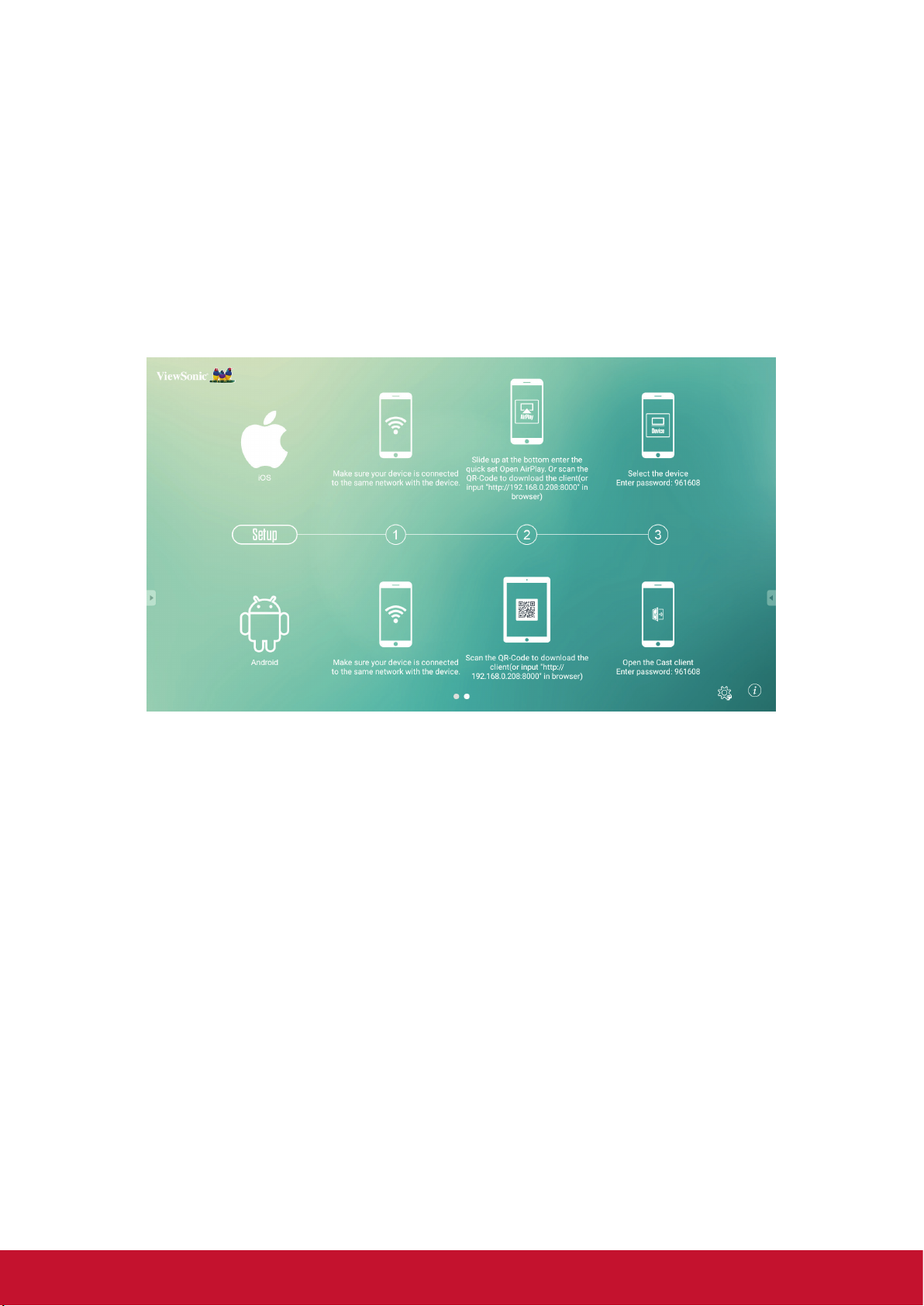
5.2.1 Cast sender для устройств на базе Windows, Macbook и Chrome
Устройства Mac, Windows и Chrome
1. Убедитесь, что устройство подключено к одной сети с IFP.
2. Перейдите по адресу, который показан на IFP, для загрузки приложения.
3. Запустите ViewBoard Cast и нажмите номер значка, показанный на IFP.
5.2.2 Viewboard Cast sender для мобильных устройств: телефон/планшет
на базе iOS (iPhone, iPad) и ОС Android
iOS
Шаг 1. Убедитесь, что устройство подключено к одной сети с IFP.
Шаг 2. Введите пароль, показанный на IFP.
Шаг 3. Проведите пальцем снизу вверх, чтобы перейти к быстрым настройкам
Open AirPlay.
Шаг 4. Выберите устройство, затем откроется интерфейс iOS.
Android
Шаг 1. Убедитесь, что устройство подключено к одной сети с IFP.
Шаг 2. Введите пароль, показанный на IFP.
Шаг 3. Для загрузки клиента сосканируйте QR-код, показанный на IFP.
Шаг 4. Откройте клиент ViewBoard Cast.
60
Page 70
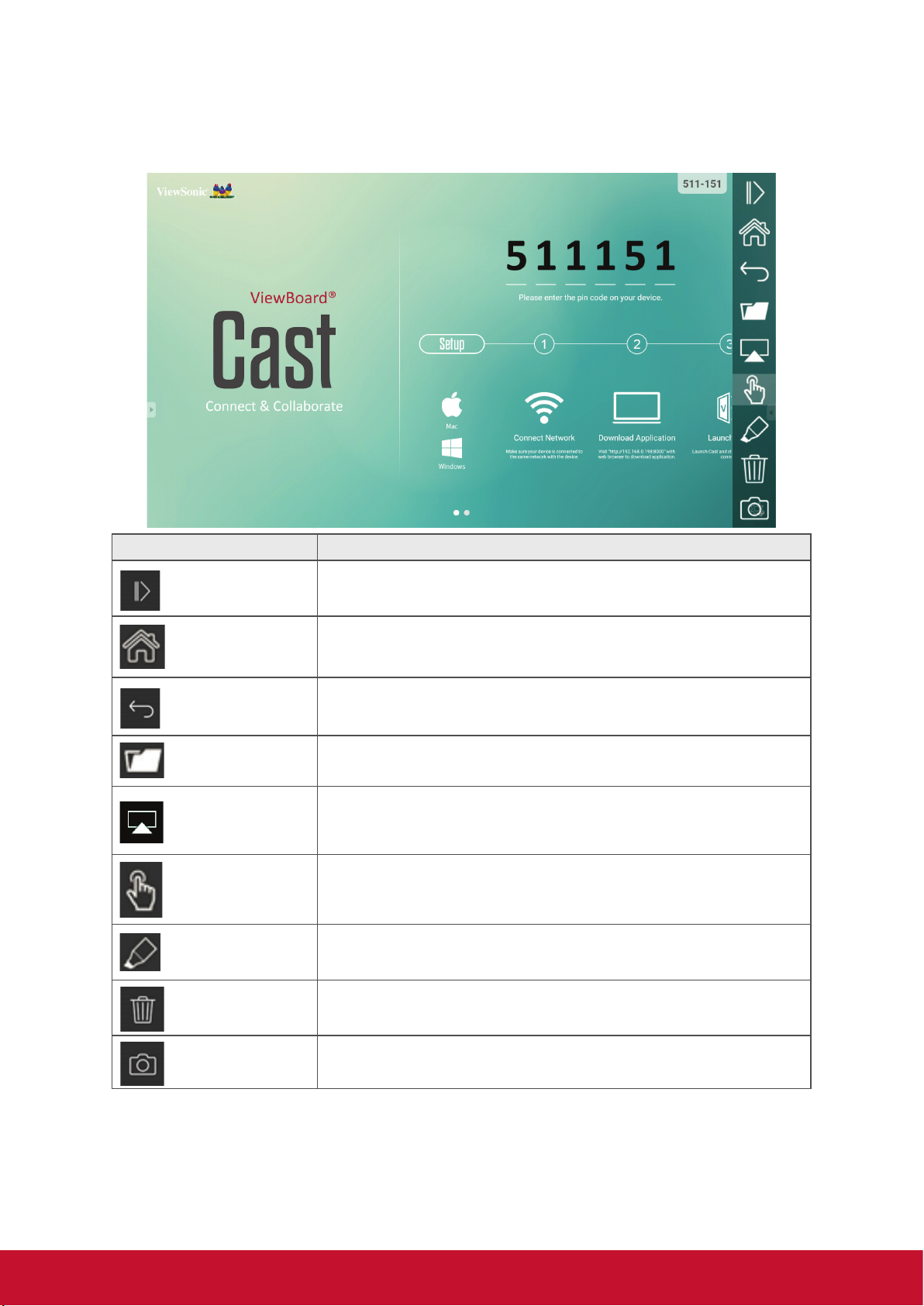
5.2.3 Выход ViewBoard Cast с мобильного устройства будет поддерживать
функцию внесения аннотаций
Пункт Описание
Переключение Скрыть или показать панель инструментов
Главное меню Возврат в главное меню
Возврат Возврата в предыдущее меню
Папка
Совместное
использование
экрана
Прикосновение Изменение сенсорного режима
Перо
Очистка Удаление всех элементов
Просмотр или открытие файла, расположенного на
мобильном устройстве
Эта кнопка позволяет совместно использовать экран
(Поддерживается в Android версии не ниже 5.0)
Щелкните для создания заметки на изображении
Изменение цвета или толщины
Камера
Нажмите для использования камеры и последующей отправки
в IFP50
Примечание. Если во время воспроизведения видео на устройстве iOS и
Android активирован совместный доступ с ViewBoard, видео будет отображаться только на ViewBoard.
61
Page 71

5.3 Другие приложения по умолчанию
Масштабирование
Кнопка
используется для вызова приложения «Zoom».
1. Нажмите Sign In (Вход). Введите свой адрес электронной почты или войдите
с помощью учетной записи Google, Facebook или SSO.
2. Если у вас нет учетной записи Zoom, выберите Регистрация.
62
Page 72
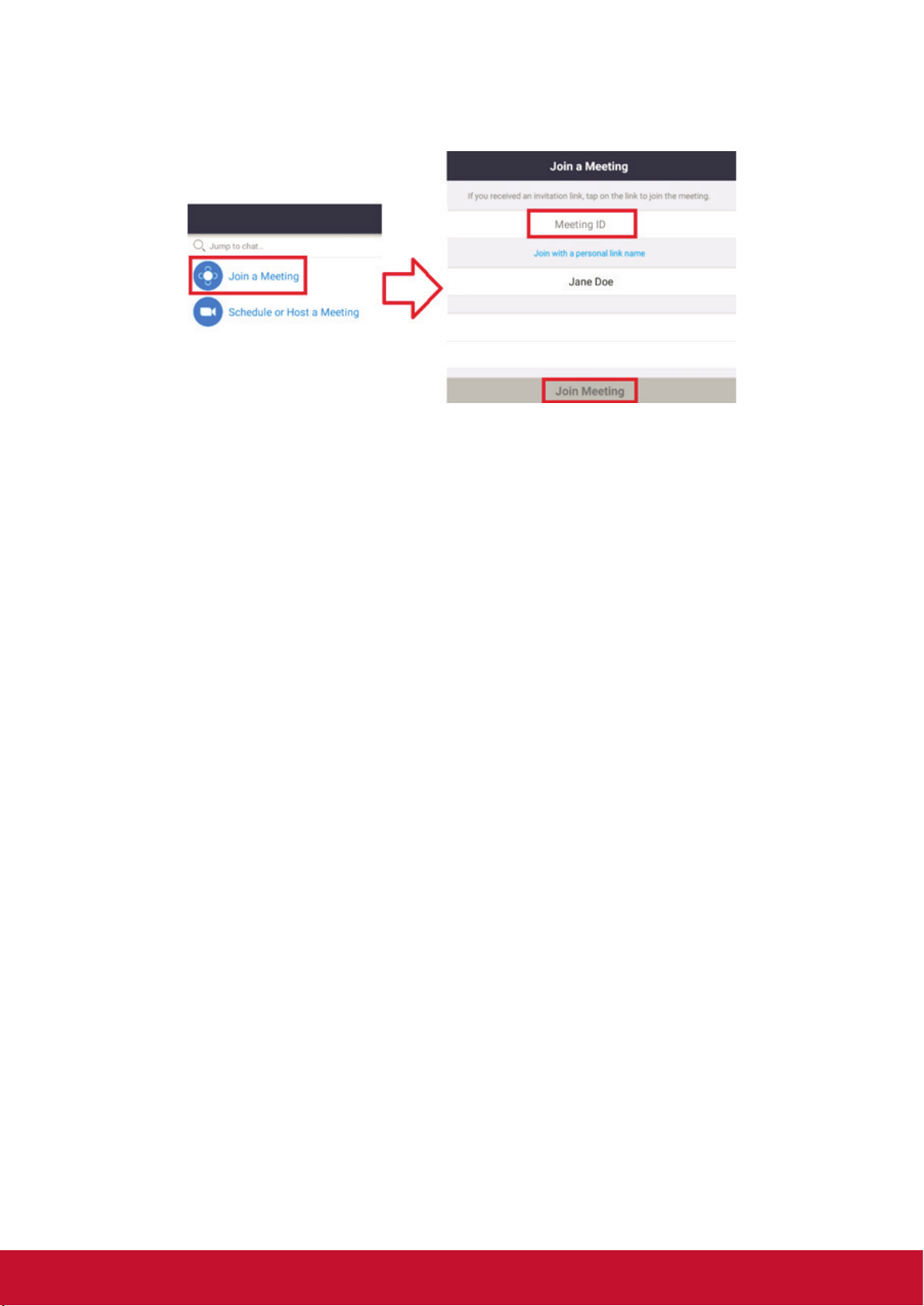
Присоединиться к встрече
1. Выберите Join a Meeting (Присоединиться к встрече).
2. Введите Meeting ID (Идентификатор встречи), к которой необходимо
присоединиться.
3. Нажмите Join Meeting (Присоединиться к встрече).
63
Page 73

Запуск Instant Meeting
1. Выберите Schedule (Расписание) или Host a Meeting (Главный компьютер
встречи).
2. Выберите параметры встречи:
• Включить или выключить видео.
• Выберите Use Personal Meeting ID (Использовать персональный
идентификатор встречи) или unique meeting ID (Уникальный идентификатор
встречи).
3. Нажмите Start a Meeting (Начать встречу).
4. Пригласите участников встречи, нажав значок Participants (Участники) в низу
экрана.
5. Нажмите Invite (Пригласить) в нижней части экрана Participants (Участники).
6. Выберите участников контактным способом, подходящим для приглашения.
64
Page 74

Браузер
Программа просмотра для работы в Интернете.
Папки
1. Местоположение локального файла
2. USB-накопитель
3. Строка поиска
4. Фильтр файла
5. Область отображения
6. Оператор для копирования, вставки и удаления
7. Отображение в виде списка или сетки
65
Page 75

6. Устранение неполадок
Пульт ДУ не работает 1. Убедитесь, что перед приемником сигналов ДУ
на дисплее нет препятствий.
2. Убедитесь, что батарейки в пульте ДУ
установлены правильно.
3. Убедитесь, что батарейки рабочие.
Внезапное выключение
оборудования
Режим ПК
Нет сигнала с ПК 1. Проверьте параметры дисплея.
Фоновые полосы 1. Выберите автоматическую настройку.
Неестественный цвет 1. Проверьте подключение к разъему VGA.
1. Проверьте, не включен ли режим
автовыключения.
2. Убедитесь, что отсутствуют перебои
электропитания.
3. Включите дисплей и установите, нет ли
проблемы с сигналом и системой управления.
2. Проверьте разрешение дисплея.
3. Отрегулируйте параметры синхронизации
(частоту строк и кадров) с помощью экранного
меню.
2. Отрегулируйте синхронизацию и фазу.
2. Отрегулируйте насыщенность цвета, яркость и
контрастность.
Неподдерживаемый
формат
Сенсорный ввод
Сенсорный ввод не
работает
1. Выберите автоматическую настройку.
2. Отрегулируйте синхронизацию и фазу.
1. Проверьте правильность установки драйверов.
2. Переустановите драйвер.
3. Проверьте установку и выполните калибровку.
4. Убедитесь, сенсорное перо работает
надлежащим образом.
66
Page 76

Некорректное отображение видео
Нет изображения / Нет
звука
Дрожание изображения 1. Проверьте сигнальный кабель.
Слабое изображение 1. Отрегулируйте насыщенность цвета, яркость и
Некорректный вывод звука
Нет звука. 1. Нажмите кнопку отключения/включения звука.
Работает только одна
колонка
1. Проверьте состояние индикатора POWER.
2. Проверьте сигнальный кабель.
3. Убедитесь в правильной установке внутреннего
ПК.
2. Убедитесь, что другие электронные приборы не
создают помехи сигналу.
контрастность в меню.
2. Проверьте сигнальный кабель.
2. Отрегулируйте уровень громкости.
3. Проверьте аудиокабель.
1. Отрегулируйте баланс звука в меню.
2. Проверьте параметры настройки звука в
компьютере.
3. Проверьте аудиокабель.
67
Page 77

7. Уход и обслуживание
Чтобы ваша интерактивная доска выглядела как новой многие годы,
выполняйте следующие указания по очистке.
• Запрещается выполнять очистку прибора, когда он был включен
продолжительное время.
• Отсоедините устройство от сетевой розетки перед выполнением очистки
или полировки.
• Запрещается использовать жидкие очистители или аэрозольные
очистители для очистки экрана.
• Для очистки внешней поверхности устройства используйте только слегка
влажную ткань.
• Запрещается непрерывно использовать систему в течение длительного
времени.
• Помните, что нужно отключать дисплей от электропитания, когда он не
используется.
• Используйте сетевой фильтр для предотвращения отказа системы или
скачков питания.
• Убедитесь, что дисплей всегда находится в сухом состоянии. Будьте
внимательны при обращении с жидкостями рядом с дисплеем или на нем.
Примечание. Если между стеклом и панелью возник конденсат, держите
дисплей включенным до тех пор, пока влага не исчезнет.
68
Page 78
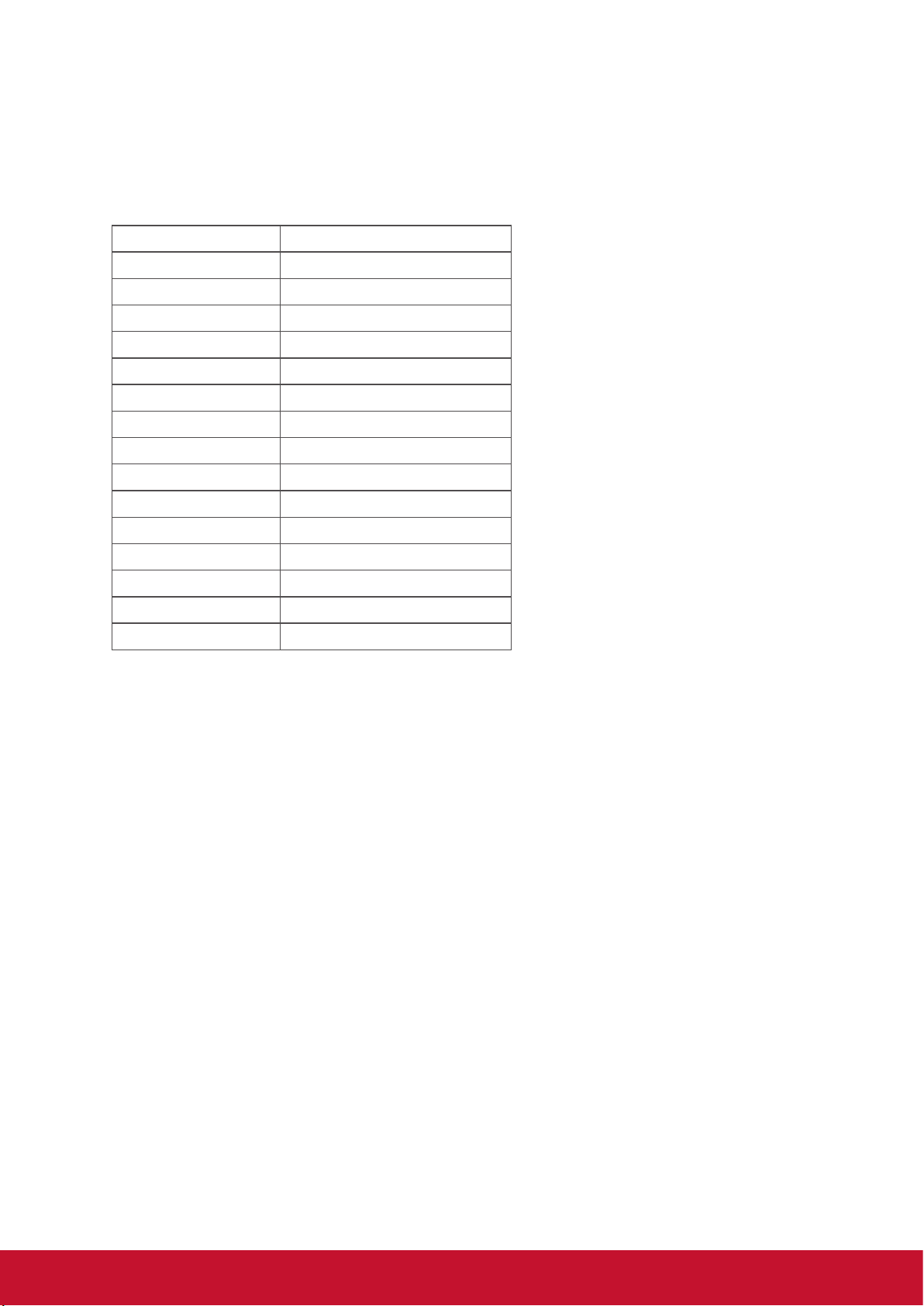
8. Режимы отображения
8.1 Режим VGA
640x480 60/72/75 Гц
720x400 70 Гц
800x600 56/60/72/75 Гц
1024x768 60/70/75 Гц
1152x864 60/75 Гц
1280x768 60/75 Гц
1280x960 60 Гц
1280x1024 60/75 Гц
1360x768 60 Гц
1366x768 60 Гц
1440x900 60 Гц
1400x1050 60 Гц
1600x1200 60 Гц
1680x1050 60 Гц
1920x1080 60 Гц
1920x1200 60 Гц
69
Page 79

8.2 Режим HDMI1/2/3/OPS/SDM
640x480 60/72 Гц
720x400 70 Гц
800x600 60/72 Гц
1024x768 60/70/75 Гц
1280x800 60 Гц
1280x1024 60 Гц
1360x768 60 Гц
1440x900 60 Гц
1680x1050 60 Гц
1920x1080 60 Гц
3840x2160 30 Гц (HDMI 1/SDM)
60 Гц (HDMI 2/3/OPS)
480i 60 Гц
480p 59/60 Гц
576i 50 Гц
720p 50/60 Гц
576p 50 Гц
1080i 50/60 Гц
1080p 50/60 Гц
70
Page 80

8.3 Режим DP
640x480 60/72 Гц
720x400 70 Гц
800x600 60/72 Гц
1024x768 60/70/75 Гц
1280x800 60 Гц
1280x1024 60 Гц
1360x768 60 Гц
1440x900 60 Гц
1680x1050 60 Гц
1920x1080 60 Гц
3840x2160 30 Гц
3840x2160 60 Гц
480p 59/60 Гц
720p 50/60 Гц
576p 50 Гц
1080i 50/60 Гц
1080p 50/60 Гц
71
Page 81

9. Технические характеристики
IFP6560 IFP7560
Размер экрана 64,5" 74,5"
Порт ввода-
вывода
Динамик 10 Вт x 2
Питание Напряжение 100–240 В перем. тока 50/60 Гц
Условия
эксплуатации
Условия
хранения
Размеры (мм) 1565,5X967,1X94,5 1789,5X1094,5X108,1
Масса Физические
Вход HDMI Передний порт HDMI 1.4a x1 (4K при 30 Гц), HDCP1.4
Задний порт HDMI 2.0 x2 (4K при 60 Гц), HDCP2.2
Выход HDMI HDMI 2.0 x1 (720*480 при 60 Гц / 1920*1080 при 60 Гц / 3840*2160
при 60 Гц)
Не поддерживает 3D, CEC, ARC, HEC/CDC/Сеть/HDCP
Вход VGA 1 (до 1920x1080)
Вход DP DP1.2, до 38400x 2160
Аудиовход 3,5 мм x1
Микрофонный
вход
Вход RS-232C 9-контактный RS232
Выход для
наушников
ЛВС x1, 10/100
Порт Touch
USB
USB Передний порт USB2.0*2 для всех портов
Задний USB3.0*2, USB2.0*1 для встроенного проигрывателя
Потребление Без OPS: 210 Вт
С OPS: 270 Вт
Выкл. ≤ 0,5 Вт
* Максимальная потребляемая
мощность от OPS не превышает
60 Вт
Температура
Влажность
Температура
Влажность
Температура
размеры (кг)
Рабочая: 0~40 °C, требуется безвентиляторная конструкция
20–80 % без образования конденсата
–20~60 °C при 10~90 %
10~90 %, вакуумный блок с осушителем
48,5 кг ±1,5 кг 62,5 кг ±1,5 кг
1
3,5 мм x1
Тип B x2
Без OPS и SDM: 297 Вт
С SDM, но без OPS: 327 Вт
С OPS, но без SDM: 357 Вт
С OPS и SDM: 397 Вт
Выкл. ≤ 0,5 Вт
* Максимальная потребляемая
мощность от OPS и SDM не
превышает 90 Вт
Примечание. Технические характеристики устройства могут изменяться без
уведомления.
72
Page 82

10. RS-232 Protocol
10.1 Introduction
This document describes the hardware interface spec and software protocols of
RS232 interface communication between ViewSonic LFD and PC or other control
unit with RS232 protocol.
The protocol contains three sections command:
• Set-Function
• Get-Function
• Remote control pass-through mode
※ In the document below, “PC” represents all the control units that can sent or
receive the RS232 protocol command.
10.2 Description
10.2.1 Hardware specication
ViewSonic LFD communication port on the rear side
(1) Connector type: DSUB 9-Pin Male (or 3.5mm barrel connector)
(2) Pin Assignment
(3) Use of crossover (null modem) cable for connection
Male DSUB 9-Pin
3.5mm barrel connector
(alternative for limited
space)
Pin # Signal Remark
1 NC
2 RXD Input to Display
3 TXD Output from Display
4 NC
5 GND
6 NC
7 NC
8 NC
9 NC
frame GND
Pin # Signal Remark
Tip TXD Output from Display
Ring RXD Input to Display
Sleeve GND
73
Page 83

10.2.2 LAN Hardware Specication
ViewSonic LFD communication port on the rear side
(1) Connector type: 8P8C RJ45
(2) Pin Assignment
Pin # Signal Remark
1 TX+ Output from Display
2 TX- Output from Display
3 RX+ Input to Display
4 BI_D3+ For 1G case
5 BI_D3- For 1G case
6 RX- Input to Display
7 BI_D4+ For 1G case
8 BI_D4- For 1G case
frame GND
10.2.3 RS232 Communication Setting
- Baud Rate Select: 9600bps (fixed)
- Data bits: 8 bits (fixed)
- Parity: None (fixed)
- Stop Bits: 1(fixed)
10.2.4 LAN Communication Setting
- Type: Ethernet
- Protocol: TCP/IP
- Port: 5000 (fixed)
- Cross subnet: No
- Logon Credentials: No
10.2.5 Command Message Reference
PC sends to LFD command packet followed by “CR”. Every time PC sends control
command to Display, the Display shall respond as follows:
1. If the message is received correctly it will send “+” (02Bh) followed by “CR”
(00Dh)
2. If the message is received incorrectly it will send “-” (02Dh) followed by “CR”
(00Dh)
74
Page 84

10.3 Protocol
10.3.1 Set-Function Listing
The PC can control the Display for specific actions. The Set-Function command
allows you to control the Display behavior in a remote site through the RS232 port.
The Set-Function packet format consists of 9 bytes.
Set-Function description:
Length: Total Byte of Message excluding “CR”
LFD ID Identification for each of Display (01~98; default is 01)
ID “99” means to apply the set command for all connected
displays. Under such circumstances, only ID#1 display has to
reply.
The LFD ID can be set via the OSD menu for each Display.
Command Type Identify command type,
“s” (0x73h): Set Command
“+” (0x2Bh): Valid command Reply
“-“ (0x2Dh): Invalid command Reply
Command: Function command code: One byte ASCII code.
Value[1~3]: Three bytes ASCII that defines the value.
CR 0x0D
75
Page 85

Set-Function format
Send: (Command Type=”s”)
Name Length ID Command
Type
Byte
Count
Bytes
order
Reply: (Command Type=”+” or “-”)
Name Length ID Command
Byte
Count
Bytes
order
NOTE:
1. When PC applies command to all displays (ID=99), only the #1 set needs to reply
by the name of ID=1.
1 Byte 2 Byte 1 Byte 1 Byte 1 Byte 1 Byte 1 Byte 1 Byte
1 2~3 4 5 6 7 8 9
1 Byte 2 Byte 1 Byte 1 Byte
1 2~3 4 5
Command Value1 Value2 Value3 CR
CR
Type
Example1: Set Brightness as 76 for Display (#02) and this command is valid
Send (Hex Format)
Name Length ID Command
Type
Hex
Reply (Hex Format)
Name Length ID Command
Hex
Example2: Set Brightness as 75 for Display (#02) and this command is NOT
valid
Name Length ID Command
Hex
0x38 0x30
0x32
0x34 0x30
0x38 0x30
0x32
0x73 0x24 0x30 0x37 0x36 0x0D
0x32
Type
0x73 0x24 0x30 0x37 0x35 0x0D
Command Value1 Value2 Value3 CR
CR
Type
0x2B 0x0D
Command Value1 Value2 Value3 CR
76
Page 86

Reply (Hex Format)
Name Length ID Command
CR
Type
Hex
0x34 0x30
0x2D 0x0D
0x32
Set-function table
A. Basic function
Set
Function
Power on/ off
(standby)
Input Select 8 s “ 22 000: TV
Length ID Command Command Value Range Comments
Type
(ASCII)
8 s ! 21 000: STBY
Code (ASCII) Code (Hex) (Three ASCII bytes)
001: ON
001: AV
002: S-Video
003: YPbPr
004: HDMI1
014: HDMI2
024: HDMI3
034: HDMI4
The Power-on via LAN
control may works only
under specific mode.
To see display UG for
details. *3.1.1
1. No need for USB
2. For the case of two
more same sources, the
2nd digital is used to
indicate the extension.
3. The HEX of 00A is 30
30 41.
005: DVI
006: VGA1
016: VGA2
026: VGA3
007: Slot-in PC
(OPS/SDM)/HDBT
008: Internal
memory
009: DP
00A: Embedded/
Main (Android)
Brightness 8 s $ 24 000 ~ 100
900: Bright down
(-1)
901: Bright up (+1)
*3.1.1
Power lock 8 s 4 34 000: Unlock
001: Lock
Volume 8 s 5 35 000 ~ 100
900: Volume
down(-1)
901:Volume up(+1)
Mute 8 s 6 36 000: OFF
001: ON (mute)
Button lock 8 s 8 38 000: Unlock
001: Lock
Menu lock 8 s > 000: Unlock
001: Lock
*See note in details
*See note in details
*See note in details
77
Page 87
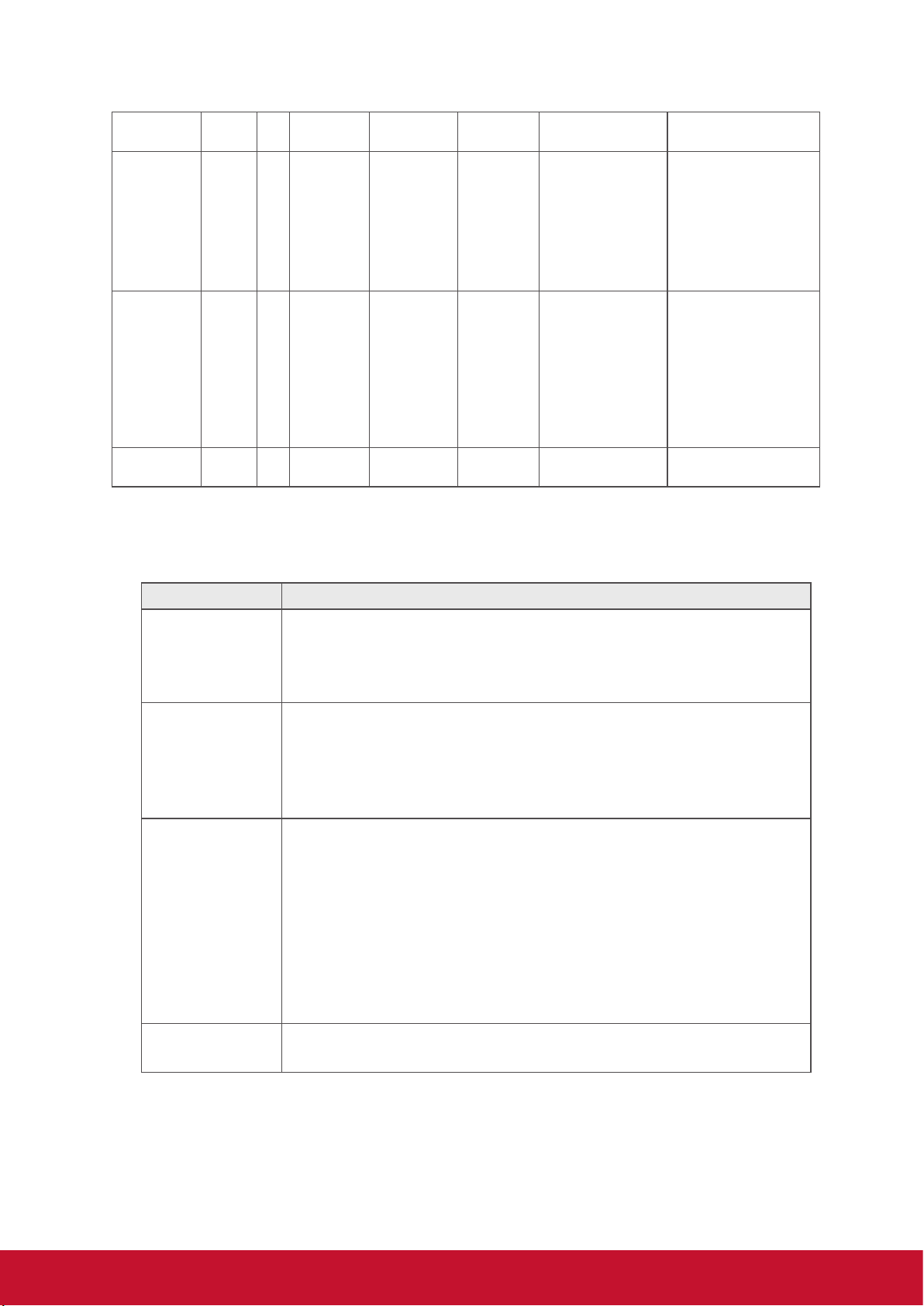
Number *3.1.1 8 s @ 40 000~009
Key Pad
Remote
Control
Restore
default
*3.1.1 8 s A 41 000: UP
8 s B 42 000: Disable
8 s ~ 7E 000 Recover to factory set-
NOTE:
1. Behavior at lock modes
Lock Mode Behavior
001: DOWN
002: LEFT
003: RIGHT
004: ENTER
005: INPUT
006: MENU/(EXIT)
007: EXIT
001: Enable
002: Pass through
Disable: RCU will be no
function
Enabled: RCU controls
normally
Pass through: Display
will bypass the RC code
to connected device via
the RS232 port, but not
react itself.
ting
Button Lock 1. Lock all buttons on the front panel and RCU, except for
“Power”
2. All the SET functions should be workable via RS32, even the
ones with according hot key in RCU like Mute,…etc.
MENU Lock 1. Lock “MENU’ key of front panel and RCU
2. The Factory and Hospitality modes should not be blocked
for the model using MENU-combined key to enter these two
modes. Alternative approach will be indicated separately if
any limitation by model.
POWER Lock 1. Lock “POWER” key on the front and RCU.
2. The SET_POWER on/off should be workable via RS232, but
does not mean the POWER lock will be released under this
case.
3. Can not be unlocked by reset in OSD setting
4. Will auto AC power-on in power-lock
5. Under power-lock, the set will not enter power saving when
no PC signal and neither not turn off when no other video
signals after 15min.
Remote control
Lock the RCU keys, but keep the front panel buttons workable.
disable
78
Page 88
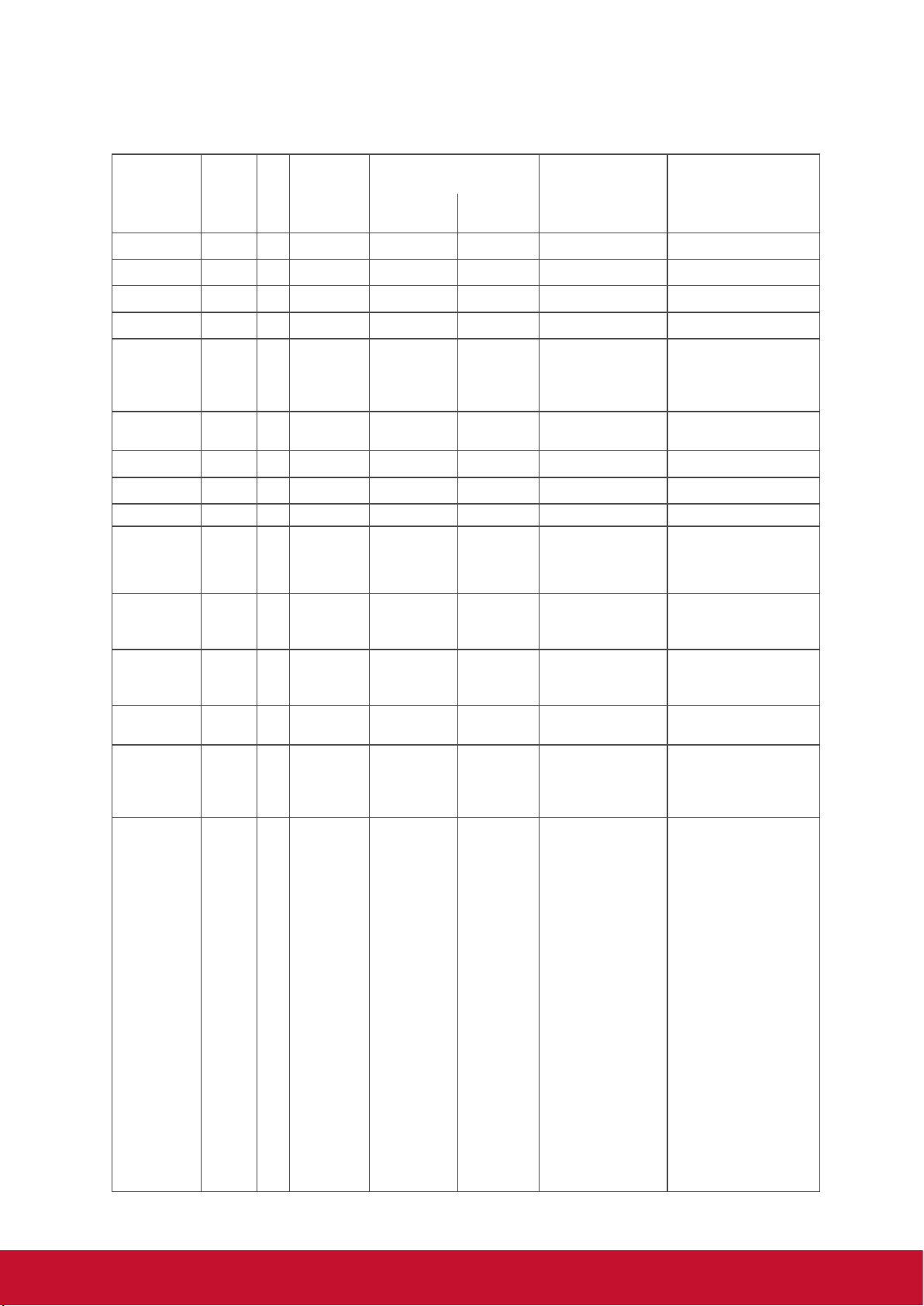
B. Optional function
Set
Function
Contrast 8 s # 23 000 ~ 100
Sharpness 8 s % 25 000 ~ 100
Color 8 s & 26 000 ~ 100
Tint 8 s ‘ 27 000 ~ 100
Color mode 8 s ) 29 000: Normal
Surround
sound
Bass 8 s . 2E 000 ~ 100
Treble
Balance 8 s 0 30 000 ~ 100 050 is central
Picture Size 8 s 1 31 000: FULL (16:9)
OSD language
PIP-Mode 8 s 9 39 000: OFF
PIP-Sound
select
PIP-Position 8 s ; 3B 000: Up
PIP-Input 8 s 7 37
Length ID Command Command Value Range Comments
Type
(ASCII)
8 s - 2D 000: OFF
8 s
8 s 2 32 000: English
8 s : 3A 000: Main
Code (ASCII) Code (Hex) (Three ASCII bytes)
001: Warm
002: Cold
003: Personal
001: ON
/ 2F 000 ~ 100
001: NORMAL (4:3)
002: REAL (1:1)
*3.1.0
001: French
002: Spanish
001: PIP(POP)
002: PBP
001: Sub
001: Down
002: Left
003: Right
*2.9 000: TV
001: AV
002: S-Video
003: YPbPr
004: HDMI1
014: HDMI2
024: HDMI3
034: HDMI4
Could be extended for
more supported languages by model
Value range is same as
SET-Input select
79
005: DVI
006: VGA1
016: VGA2
026: VGA3
007: Slot-in PC
(OPS/SDM)/HDBT
008: Internal
memory
009: DP
00A: Embedded/
Main (Android)
Page 89

Tiling-Mode 8 s P 50 000: OFF
001: ON
(for video wall)
Tiling-Compensation
Tiling-H by V
Monitors
Tiling-Position
Date: Year 8 s V 56 Y17~Y99 Last 2 digits
Date: Month 8 s V 56 M01~M12 2 digits
Date: Day 8 s V 56 D01~D31 2 digits
Time: Hour 8 s W 57 H00~H23 24-hr format. 2 digits.
Time: Min 8 s W 57 M00~M59 2 digits
Time: Sec 8 s W 57 S00~S59 2 digits
8 s Q 51 000: OFF
001: ON
8 s R 52 01x~09x: H
0x1~0x9: V
8 s S 53 001~025 (for Video wall)
(for video wall)
Bezel width compensation
(for video wall)
1. 2nd digital for H
monitors
2. 3rd digital for V monitors
Copy the screen of
Position# to identified
display
(20)17~(20)99
Note:
1. Tiling definition of H Monitors/ V Monitors/ and Position
2. Set Date example
Date: 2017-3/15
Send: 0x 38 30 31 73 56 59 31 37 0D (“Y17”)
Send: 0x 38 30 31 73 56 4D 30 33 0D (“M03”)
Send: 0x 38 30 31 73 56 44 31 35 0D (“D15”)
80
Page 90

3. Set Time example
Time: 16:27:59
Send: 0x 38 30 31 73 57 48 31 36 0D (“H16”)
Send: 0x 38 30 31 73 57 4D 32 37 0D (“M27”)
Send: 0x 38 30 31 73 57 53 35 39 0D (“S59”)
10.3.2 Get-Function Listing
The PC can interrogate the LFD for specific information. The Get-Function packet
format consists of 9 bytes which is similar to the Set-Function packet structure. Note
that the “Value” byte is always = 000
Get-Function description:
Length: Total Byte of Message excluding “CR”.
TV/DS ID Identification for each of TV/DS (01~98; default is 01).
Command Type Identify command type,
“g” (0x67h) : Get Command
“r” (0x72h) : Valid command Reply
“-“ (0x2Dh) : Invalid command Reply
Command: Function command code: One byte ASCII code.
Value[1~3]: Three bytes ASCII that defines the value.
CR 0x0D
Get-Function format
Send: (Command Type=”g”)
Name Length ID Command
Type
Byte
Count
Bytes
order
Reply: (Command Type=”r” or “-”)
If the Command is valid, Command Type =”r”
Name Length ID Command
1 Byte 2 Byte 1 Byte 1 Byte 1 Byte 1 Byte 1 Byte 1 Byte
1 2~3 4 5 6 7 8 9
Type
Command Value1 Value2 Value3 CR
Command Value1 Value2 Value3 CR
Byte
Count
1 Byte 2 Byte 1 Byte 1 Byte 1 Byte 1 Byte 1 Byte 1 Byte
81
Page 91

Bytes
order
If the Command is Not valid, Command Type=”-“
1 2~3 4 5 6 7 8 9
Name Length ID Command
Type
Byte
Count
Bytes
order
Example1: Get Brightness from TV-05 and this command is valid.
The Brightness value is 67.
Send (Hex Format)
Name Length ID Command
Hex
Reply (Hex Format)
Name Length ID Command
Hex
1 Byte 2 Byte 1 Byte 1 Byte
1 2~3 4 5
Type
0x38 0x30
0x35
0x38 0x30
0x35
0x67 0x62 0x30 0x30 0x30 0x0D
Type
0x72 0x62 0x30 0x36 0x37 0x0D
CR
Command Value1 Value2 Value3 CR
Command Value1 Value2 Value3 CR
Example2: Get Color from Display (#05) , but the Color command is not
supported by this model.
Send (Hex Format)
Name Length ID Command
Type
Hex
Reply (Hex Format)
Name Length ID Command
Hex
0x38 0x30
0x35
0x34 0x30
0x35
0x67 0X26 0x30 0x30 0x30 0x0D
Type
0x2D 0x0D
Command Value1 Value2 Value3 CR
CR
82
Page 92

Get-Function table
A. Basic function
Get Function Length ID Command
Type
(ASCII) Code (ASCII) Code (Hex) (Three ASCII bytes)
Command Response Range Comments
Get-Brightness
Get-Volume 8 g f 66 000 ~ 100
Get-Mute 8 g g 67 000: Off
Get-Input
select
Get-Power
status: ON/
STBY
Get-Remote
control
Get-Power
lock
Get-Button
lock
Get-Menu
lock
Get-ACK 8 g z 7A 000 This command is
Get-Thermal 8 g 0 30 000~100:
Get-Operation time
Get-Device
name
Get-MAC address
*3.1.0
8 g b 62 000 ~ 100
001: On (muted)
8 g j 6A 000~
100~
8 g l 6C 001: ON
000: STBY
S g n 6E 000: Disable
001: Enable
002: Pass through
8 g o 6F 000: Unlock
001: Lock
8 g p 70 000: Unlock
001: Lock
8 g l 6C 000: Unlock
001: Lock
0~+100 deg C
-01~-99:
-1~-99 deg C
8 g 1 31 000 1. Accumulated
8 g 4 34 000 Reply in 6 strings
8 g 5 35 000 (for the model with
1. 1st digit for signal
detection: 0
means “no signal”;
1 means “signal
detected”
2. 2nd &3rd digit:
See Set-function
table
Get RCU mode
status
used to test the communication link
hours in 8-digit integer (00,000,001~
99,999,999)
2. Could be reset
when FW update
and Factory initiation
3. Reply in 4 strings
(max. 12 characters)
*3.1.0
LAN)
Reply in 6
strings.*3.1.0
83
Page 93
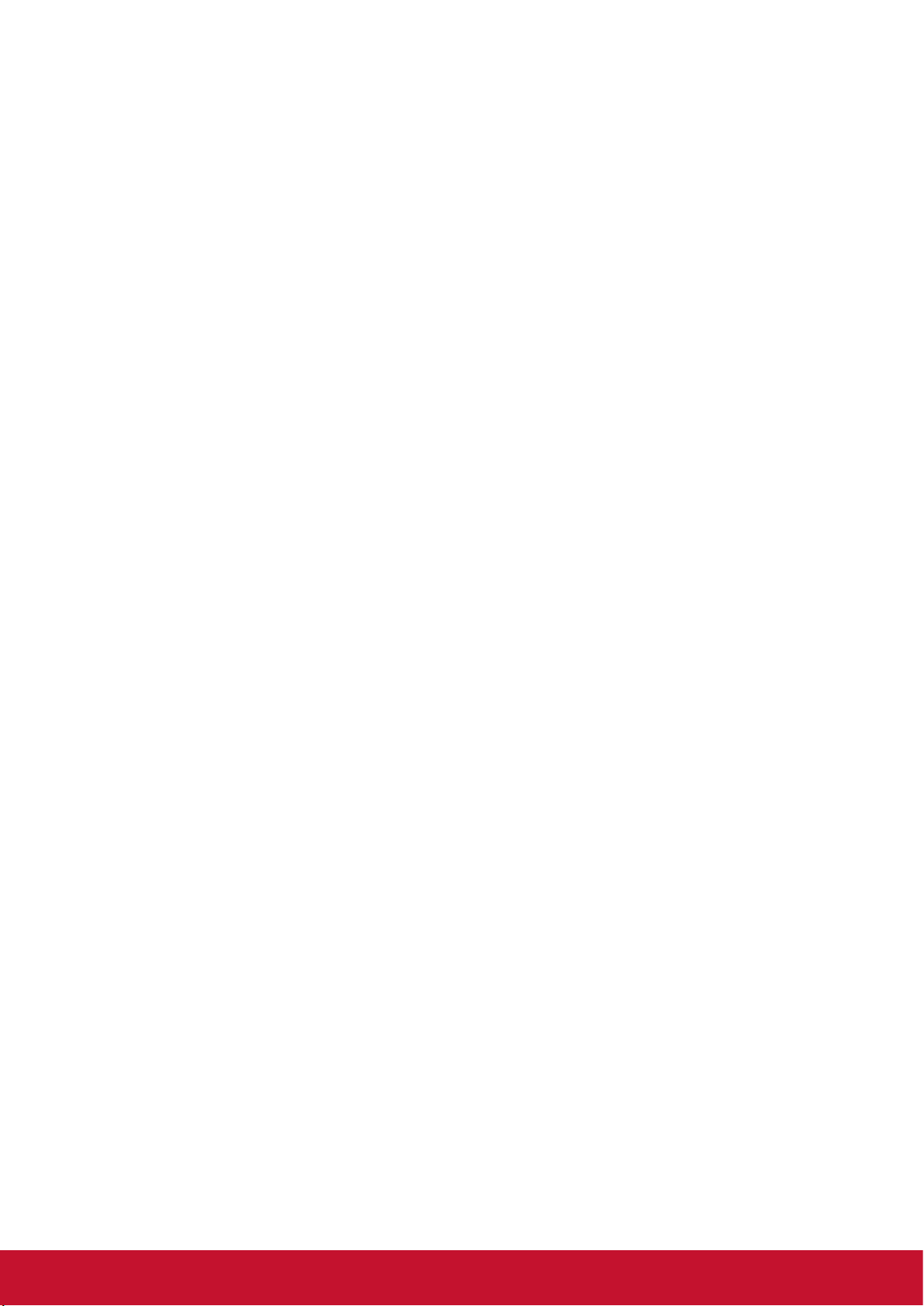
NOTE:
1. Get Operation time example
Assumed the accumulated operation time is 00,123,456 hrs
Send: 0x 38 30 31 67 31 30 30 30 0D (Get Operation time)
Reply:
#1 0x 38 30 31 72 31 31 30 30 0D (“00”)
#2 0x 38 30 31 72 31 32 31 32 0D (“12”)
#3 0x 38 30 31 72 31 33 33 34 0D (“34”)
#4 0x 38 30 31 72 31 34 35 36 0D (“56”)
2. Get Device Name example
Assumed the device name is CDE-5500
Send: 0x 38 30 31 67 34 30 30 30 0D (Get Device Name)
Reply:
#1 0x 38 30 31 72 34 31 43 44 0D (“C” “D”)
#2 0x 38 30 31 72 34 32 45 2D 0D (“E” “-”)
#3 0x 38 30 31 72 34 33 35 35 0D (“5” “5”)
#4 0x 38 30 31 72 34 34 30 30 0D (“0” “0”)
#5 0x 38 30 31 72 34 35 00 00 0D (“(NULL)” “(NULL)”)
#6 0x 38 30 31 72 34 36 00 00 0D (“(NULL)” “(NULL)”)
Assumed the device name is “NMP-302#1”
Send: 0x 38 30 31 67 34 30 30 30 0D (Get Device Name)
Reply:
#1 0x 38 30 31 72 34 31 4E 4D 0D (“N” “M”)
#2 0x 38 30 31 72 34 32 50 2D 0D (“P” “-”)
#3 0x 38 30 31 72 34 33 33 30 0D (“3” “0”)
#4 0x 38 30 31 72 34 34 32 23 0D (“2” “#”)
#5 0x 38 30 31 72 34 35 31 00 0D (“1” “(NULL)”)
#6 0x 38 30 31 72 34 36 00 00 0D (“(NULL)” “(NULL)”)
3. Get MAC address example
Assumed the MAC address is 00:11:22:aa:bb:cc
Send: 0x 38 30 31 67 35 30 30 30 0D (Get MAC add)
Reply:
#1 0x 38 30 31 72 35 31 30 30 0D (“00”)
#2 0x 38 30 31 72 35 32 31 31 0D (“11”)
#3 0x 38 30 31 72 35 33 32 32 0D (“22”)
#4 0x 38 30 31 72 35 34 61 61 0D (“aa”)
#5 0x 38 30 31 72 35 35 62 62 0D (“bb”)
#6 0x 38 30 31 72 35 36 63 63 0D (“cc”)
84
Page 94

B. Optional function
Get Function Length ID Command
Type
(ASCII) Code (ASCII) Code (Hex) (Three ASCII bytes)
Get-Contrast 8 g a 61 000 ~ 100
Get-Sharp-
ness
Get-Color 8 g d 64 000 ~ 100
Get-Tint 8 g e 65 000 ~ 100
8 g c 63 000 ~ 100
Command Response Range Comments
Get-PIP
mode
Get-PIP input 8 g u 75 000 ~ See Set-input select
Get-Tiling
Mode
Get-Tiling
Compensation
Get-Tiling H
by V monitors
Get-Tiling
position
Get-Date:
Year
Get-Date:
Month
Get-Date:
Day
Get-Time:
Hour
Get-Time:
Min
Get-Time:
Sec
Get-RS232
version
8 g t 74 000: OFF
001: PIP (POP)
002: PBP
8 g v 76 000: OFF
001: ON
8 g w 77 000: OFF
001: ON
8 g x 78 01x~09x: H moni-
tors
0x1~0x9: V monitors
8 g y 79 000: OFF
001~025
8 g 2 32 Y00~Y00 Last 2 digits
8 g 2 32 M00~M00 2 digits
8 g 2 32 D00~M00 2 digits
8 g 3 33 H00~H00 24-hr format. 2 digits
8 g 3 33 M00~M00 2 digits
8 g 3 33 S00~S00 2 digits
8 g 6 36 001~ Version 0.0.1~9.9.9
(for Video wall)
(for Video wall)
Bezel width compensation
(for Video wall)
1. 2nd digital for H
monitors
2. 3rd digital for V
monitors
(for Video wall)
Copy the screen of
Position# to identified
display
(20)17~(20)99
NOTE:
1. Get Date example
Assumed the current date of display#01 as below
Date: 2017-3/15
Send: 0x 38 30 31 67 32 59 30 30 0D (Get Date:Year)
Reply: 0x 38 30 31 72 32 59 31 37 0D (“Y17”)
85
Page 95

Send: 0x 38 30 31 67 32 4D 30 30 0D (Get Date:Month)
Reply: 0x 38 30 31 72 32 4D 30 33 0D (“M03”)
Send: 0x 38 30 31 67 32 44 30 30 0D (Get Date:Day)
Reply: 0x 38 30 31 72 32 44 31 35 0D (“D15”)
2. Get Time example
Assumed the current time of display#01 as below
Time: 16:27:59
Send: 0x 38 30 31 67 33 48 30 30 0D (Get Time:Hour)
Reply: 0x 38 30 31 72 33 48 31 36 0D (“H16”)
Send: 0x 38 30 31 67 33 4D 30 30 0D (Get Time:Min)
Reply: 0x 38 30 31 72 33 4D 32 37 0D (“M27”)
Send: 0x 38 30 31 67 33 53 30 30 0D (Get Time:Sec)
Reply: 0x 38 30 31 72 33 53 35 39 0D (“S59”)
3. Get MAC address example
Assumed the version is 3.0.1
Send: 0x 38 30 31 67 36 30 30 30 0D (Get RS232 version)
Reply: 0x 38 30 31 72 36 33 30 31 0D (“301”)
86
Page 96

10.3.3 Remote Control Pass-through mode
When PC sets the Display to Remote Control Pass through mode, the Display shall
send a 7-byte packet (followed by “CR”) in response to RCU button activation. In this
mode the RCU shall have no effect on the Display function. For example: “Volume+”
will not change the volume in the Display but only sends “Volume+” code to PC over
the RS232 port.
IR Pass Through-Function format
Reply: (Command Type=”p”)
Name Length ID Command
Type
Byte
1 Byte 2 Byte 1 Byte 1 Byte 1 Byte 1 Byte
RCU Code1
(MSB)
RCU Code2
(LSB)
CR
Count
Bytes
1 2~3 4 5 6 7
order
Example1: Remote Control pass-through when “VOL+” key is pressed for
Display (#5)
Send (Hex Format)
Name Length ID Command
Type
Hex
0x36 0x30
0x70 0x31 0x30 0x0D
RCU Code1
(MSB)
RCU Code2
(LSB)
CR
0x35
Key Code (HEX) Basic *3.1.1 Optional *3.1.1
1 01 V
2 02 V
3 03 V
4 04 V
5 05 V
6 06 V
7 07 V
8 08 V
9 09 V
0 0A V
- 0B V
RECALL (LAST) 0C V
INFO (DISPLAY) 0D V
0E
ASPECT (ZOOM, SIZE) 0F V
VOLUME UP (+) 10 V
VOLUME DOWN (-) 11 V
MUTE 12 V
CHANNEL/PAGE UP (+)/
BRIGHTNESS+
13 V
87
Page 97

CHANNEL/PAGE DOWN (-)/
BRIGHTNESS-
POWER 15 V
SOURCES (INPUTS) 16 V
SLEEP 19 V
MENU 1A V
UP 1B V
DOWN 1C V
LEFT (-) 1D V
RIGHT (+) 1E V
OK (ENTER, SET) 1F V
EXIT 20 V
RED■ (F1) 2C V
GREEN■ (F2) 2D V
YELLOW■ (F3) 2E V
BLUE■ (F4) 2F V
CHANNEL/PAGE DOWN (-)/
BRIGHTNESSPOWER 15
SOURCES (INPUTS) 16
SLEEP 19
MENU 1A
UP 1B
DOWN 1C
LEFT (-) 1D
RIGHT (+) 1E
OK (ENTER, SET) 1F
EXIT 20
14 V
17
18
21
22
23
24
25
26
27
28
29
2A
2B
14
17
18
21
22
23
24
25
88
Page 98

26
27
28
29
2A
2B
RED ■ (F1) 2C
GREEN ■ (F2) 2D
YELLOW ■ (F3) 2E
BLUE ■ (F4) 2F
NOTE:
1. This IR-pass-through code is different from the RCU key code.
2. Special control sequence for POWER key under IR-pass through mode.
2-1. When Display is OFF and receives the IR POWER code: Display will turn itself
on, then forward the POWER code to the host via RS232.
2-2. When Display is ON and receives the IR POWER code: Display will forward the
POWER code to the host via RS232, then turn off itself.
2-3. When SET-POWER LOCK is enabled, the Display will not respond to POWER
key pressing.
3. The VOLUME UP and VOLUME DOWN code will repeatedly output when you
press and hold the keys.
89
Page 99

Прочая информация
Служба поддержки
Для получения технической поддержки или технического обслуживания
изделия см. информацию, приведенную в таблице ниже, или обратитесь с
организацией, в которой Вы приобрели монитор.
ПРИМЕЧАНИЕ: Вам будет нужен серийный номер монитора.
Страна или
регион
Poccия www.viewsoniceurope.com/ru/
Беларусь
(Русский)
Латвия
(Русский)
Веб-сайт Tелефон Электронной почте
www.viewsoniceurope.com/ru/
www.viewsoniceurope.com/ru/
www.viewsoniceurope.com/
eu/support/call-desk/
www.viewsoniceurope.com/
eu/support/call-desk/
www.viewsoniceurope.com/
eu/support/call-desk/
service_ru@viewsoniceurope.com
service_br@viewsoniceurope.com
service_lv@viewsoniceurope.com
90
Page 100

Ограниченная гарантия
Интерактивная белая доска ViewSonic
Область действия гарантии:
В течение гарантийного срока корпорация ViewSonic гарантирует отсутствие в своих изделиях
дефектов в материалах и изготовлении. Если в течение гарантийного срока в изделии
будут обнаружены дефекты в материалах и изготовлении, корпорация ViewSonic по своему
усмотрению отремонтирует или заменит изделие на аналогичное. Заменяемое изделие или
детали могут содержать отремонтированные или восстановленные детали и компоненты.
Субъект гарантии:
Гарантия распространяется только на первого конечного покупателя.
Гараетия не распространяется на следующие случаи:
1. Любое изделие с испорченным, измененным или удаленным серийным номером.
2. Повреждение, ухудшение работы или неисправность, явившиеся следствием следующих
обстоятельств:
a. Несчастный случай, неправильное использование, небрежное обращение, пожар,
попадание воды, молнии или другие природные явления, несанкционированная
модификация изделия или несоблюдение инструкций, поставляемых с изделием.
b. Любые повреждения изделия во время транспортировки.
c. Снятие или установка изделия.
d. Причины, не связанные с изделием, например колебания или отключение питания.
®
e. Использование расходных материалов и комплектующих, не удовлетворяющих
техническим требованиям корпорации ViewSonic.
f. Естественный износ или старение.
g. Любые другие причины, не относящиеся к дефектам в изделии.
3. Любое изделие показывает состояние, известное как «приработка изображения»,
которое происходит когда статическое изображение отображается на изделии в течение
длительного периода времени.
4. Расходы на услуги по демонтажу, установке, транспортировке в один конец, страхованию и
настройке.
Обращение за обслуживанием:
1. Для получения информации о порядке гарантийного обслуживания обращайтесь в отдел
обслуживания клиентов компании ViewSonic (см. страничку обслуживания клиентов). При
этом потребуется сообщить серийный номер изделия.
2. Для получения гарантийного обслуживания необходимо предоставить (a) чек с датой
первичной покупки, (b) свою фамилию, (c) свой адрес, (d) описание неисправности и (e)
серийный номер изделия.
3. Доставьте или отправьте изделие оплаченной посылкой в заводской упаковке в сервисный
центр, уполномоченный корпорацией ViewSonic, или в корпорацию ViewSonic.
4. За дополнительной информацией или адресом ближайшего сервисного центра ViewSonic
обращайтесь в корпорацию ViewSonic.
91
